Page 1
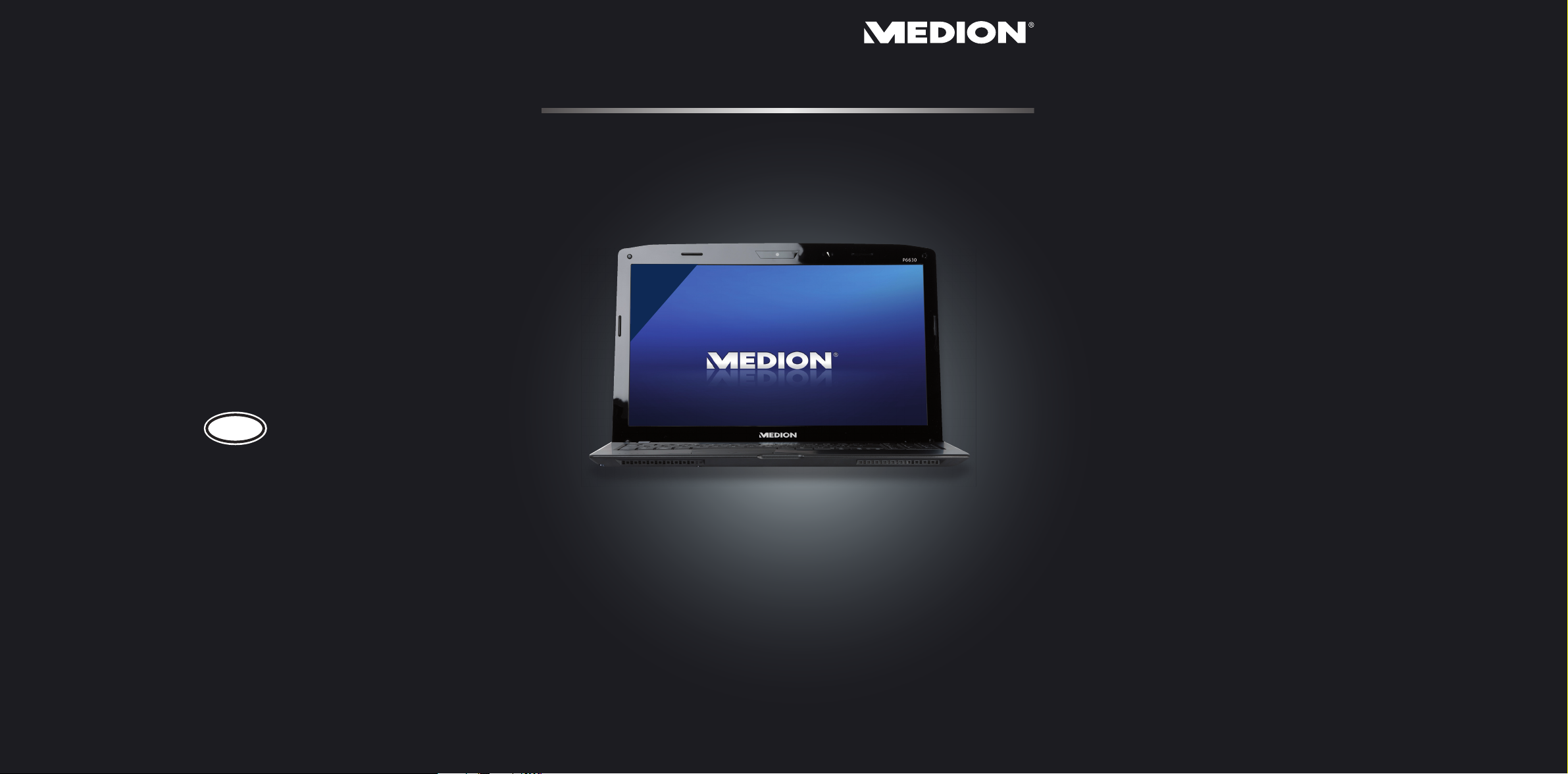
39,6 cm/15,6" Design Notebook
MEDION
®
AKOYA
®
P6630 (MD 98560)
15,6"
39,6 cm
DE
D
MTC
MEDION Technologie Center
Freiherr-vom-Stein-Str. 131
D-45473 Mülheim/Ruhr
Hotline: 01805 / 633 466
Fax: 01805 / 654 654
(0,14 Euro/Min. aus dem deutschen Festnetz,
Mobilfunk max. 0,42 Euro/Min.)
Aus dem Ausland wählen Sie bitte:
Hotline: 0049 1805 633 466
Fax: 0049 1805 654 654
Internet
www.medion.de
E-mail Support
www.medion.de/service
MSN 4003 5707
II/17/11
Bedienungsanleitung
Page 2
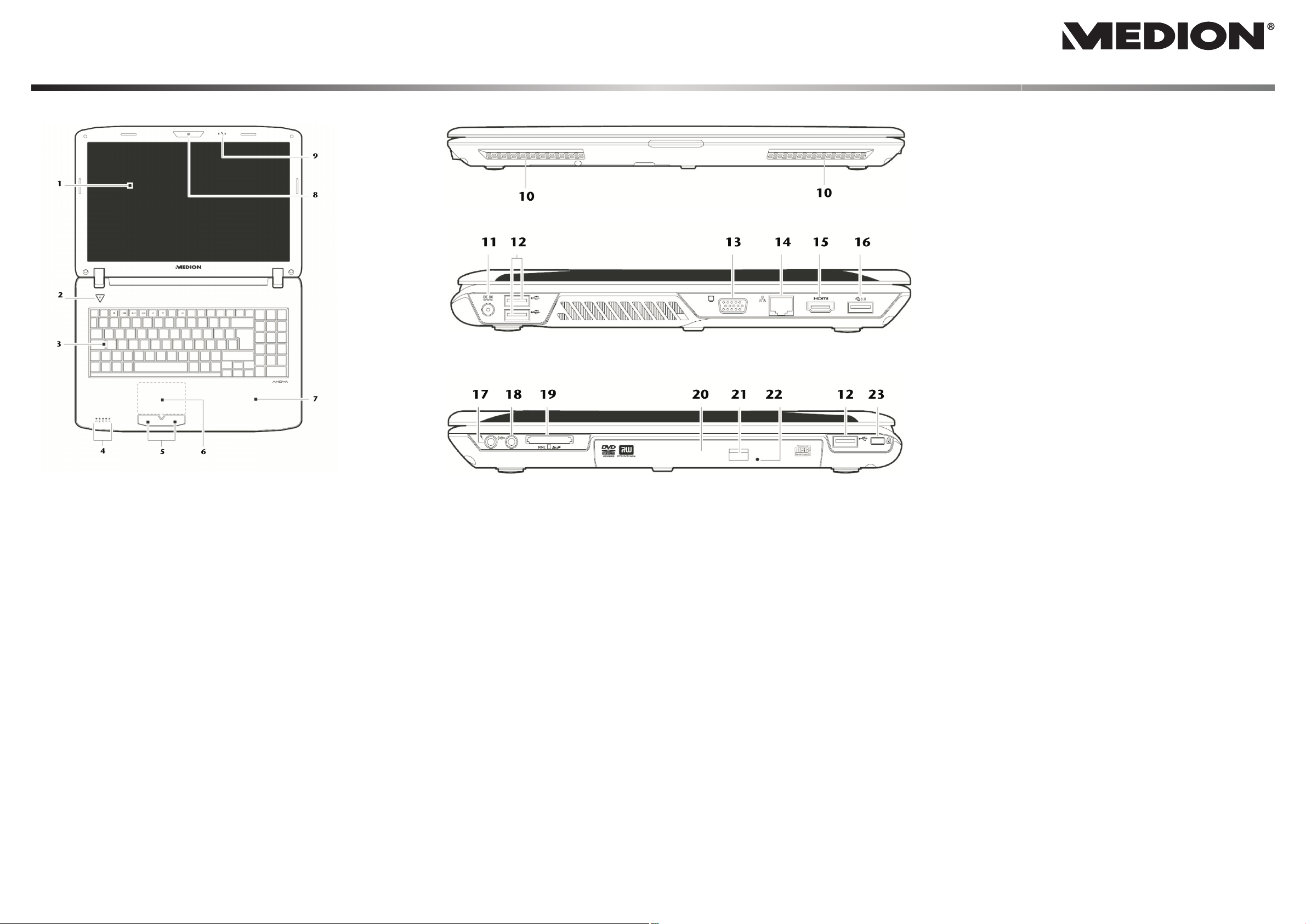
39,6 cm / 15,6" Notebook
MEDION
®
AKOYA® P6630 (MD 98560)
Deutsch
1 - Display
2 - Ein-/Ausschalter
3 - Tastatur
4 - Betriebs- und Statusanzeigen
5 - Touchpad Tasten
6 - Touchpad
7 - Handablage
8 - Webcam
9 - Mikrofon
10 - Stereo Lautsprecher
11 12 - USB-Anschluss 2.0
13 - Externer Monitor Anschluss VGA
14 - Netzwerkanschluss LAN (RJ-45)
15 - HDMI-Anschluss
16 - USB-Anschluss 3.0
17 - Audioausgang* /
18 - Mikrofonanschluss*
19 20 - Optisches Laufwerk
21 - Auswurftaste optisches Laufwerk
22 - Notentnahmeöffnung
23 -
Netzadapteranschluss
Digital Audioausgang (S/PDIF, optisch)
Multi-Kartenleser
Öffnung für Kensingtonschloss
®
* Anschlüsse mit Doppelbelegung. Konfiguration
erfolgt über Software.
English Français Nederlands Dansk Italiano
1 - TFT Display
2 - Power ON/OFF
3 - Keyboard
4 - Device Indicators
5 - Touchpad Buttons
6 - Touchpad
7 - Palm Rest
8 - Webcam
9 - Microphone
10 - Stereo Speaker
11 -
Power Socket
12 - USB Port 2.0
13 - External monitor port VGA
14 - LAN Port (RJ-45)
15 - HDMI Connector
16 - USB Port 3.0
17 - Audio Out*/
Digital Audio Out*
(S/P-DIF, optical)
18 - Microphone*
19 - Multimedia Card Reader
20 - Optical Drive
21 - Disc Eject Button
22 - Emergency Ejection
23 - Kensington®Lock
1 - Écran
2 - Bouton marche/arrêt
3 - Clavier
4 - Panneau indicateur
5 - Touches Touchpad
6 - Touchpad
7 - Repose poignet
8 - Webcam
9 - Microphone
10 - Haut-parleurs
11 - Alimentation électrique
12 - Port USB 2.0
13 - Port moniteur externe (VGA)
14 - Port réseau LAN RJ-45
15 - Prise HDMI
16 - Port USB 3.0
17 - Sortie audio* /
Sortie audio numérique*
(S/P-DIF)
18 - Entrée microphone*
19 - Lecteur de cartes multimédia
20 - Lecteur optique
21 - Bouton d'éjection lecteur optique
22 - Ouverture de secours
23 - Verrouillage Kensington
®
1 - Beeldscherm
2 - Aan- / uitschakelaar
3 - Toetsenbord
4 - Status leds
5 - Touchpad toetsen
6 - Touchpad
7 - Rustvlak
8 - Webcam
9 - Mikrofoon
10 - Luidspreker
11 - Netadapter-aansluiting
12 - USB 2.0 poort
13 - Ext. monitor VGA poort
14 - LAN poort RJ-45
15 - HDMI poort
16 - USB 3.0 poort
17 - Audio-uitgang * /
Digitale audio-uitgang (S/P-DIF, optisch)
18 - Microfoon-aansluiting*
19 - Multimedia kaartlezer
20 - Optische drive
21 - Ejecttoets optische drive
22 - Nood eject
23 - Aansluiting Kensington-slot
1 - LCD-skærm
2 - Tænd-/slukkontakten
3 - Tastatur
4 - Funktionsindikatorer
5 - Touchpad Taster
6 - Touchpad
7 - Håndledsstøtte
8 - Webkamera
9 - Mikrofon
10 - Højttaler
11 - Netstikindgang
12 - USB-tilslutning 2.0
13 - VGA-porten
14 - LAN-porten RJ-45
15 - HDMI-tilslutning
16 - USB-tilslutning 3.0
17 - Audioudgang* /
Digital audioaudgang (SPDIF, optisk)
18 - Mikrofonindgang*
19 - Multimedia kortindgang
20 - Optisk drev
21 - Optisk drev eject-tasten
®
22 - Nødudtagningsåbning
23 - Kensingtonlås
®
1 - Display
2 - Pulsante on/off
3 - Tastiera
4 - Indicatore di stato /funzionamento
5 - Tasti Touchpad
6 - Touchpad
7 - Appoggia-polso
8 - Webcam
9 - Microfono
10 - Altoparlanti stereo
11 - Porta dell'adattatore
12 - Porta USB 2.0
13 - Porta monitor esterno VGA
14 - Porta di rete LAN (RJ-45)
15 - Porta HDMI
16 - Porta Porta USB 3.0
17 - Uscita audio* /
Uscita audio digitale (S/P-DIF, ottico
18 - Porta microfono*
19 - Lettore schede multimediali
20 - Unità ottica
21 - Tasto d'espulsione unità ottica
22 - Apertura d'emergenza
23 - Chiusura Kensington
)
®
* Ports with dual function. Configuration is set
with the included software.
* Port multi-emploi. La configuration s'effectue
via le logiciel.
* Aansluitingen met dubbele bezetting. De
configuratie gebeurt via software .
* Port med multitildeling, alt efter
softwarekonfiguration
* Attacchi doppio uso. La configurazione avviene
mediante il software.
MSN 4003 5614
Page 3
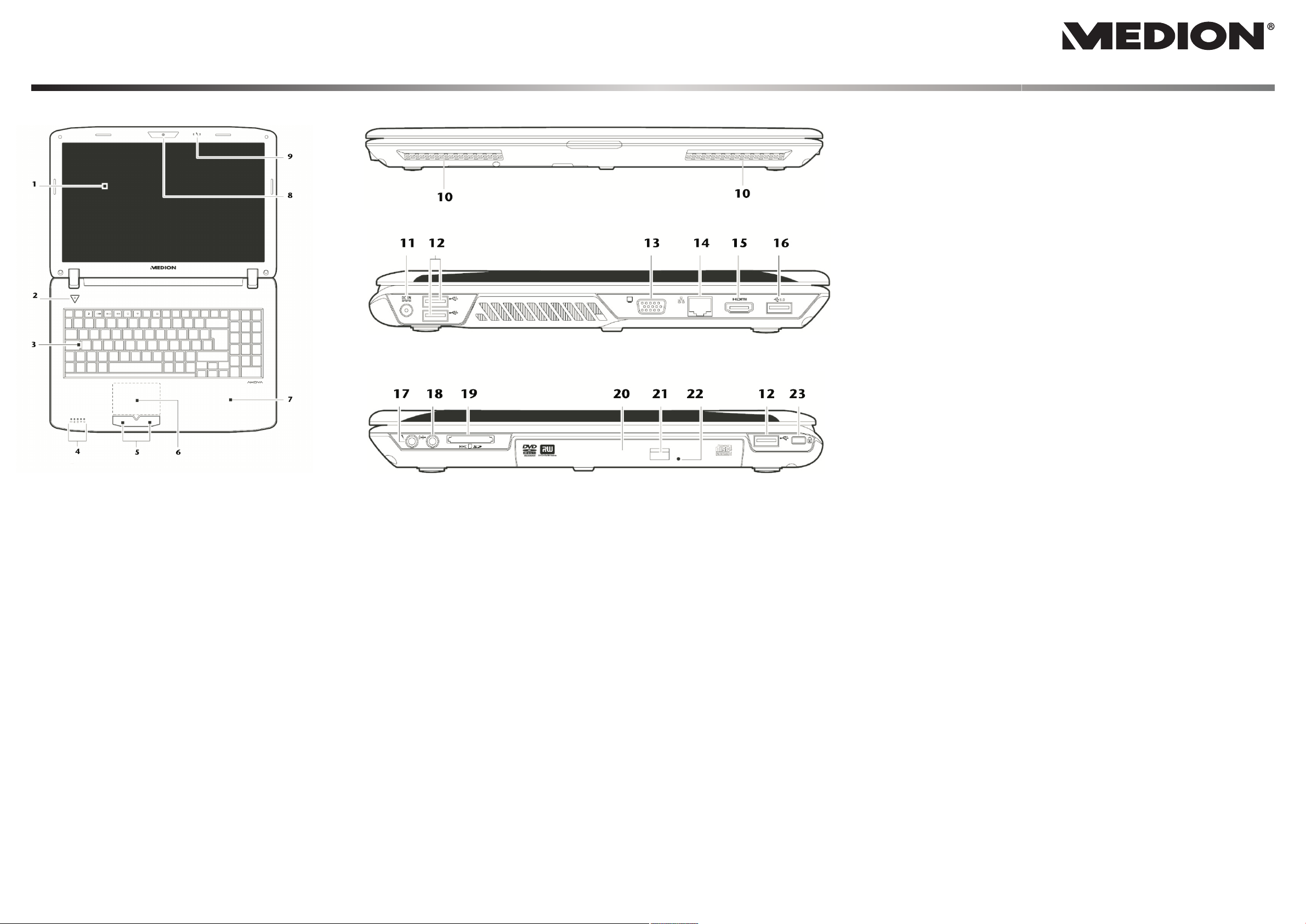
39,6 cm / 15,6" Notebook
MEDION
®
AKOYA® P6630 (MD 98560)
Español
1 - Pantalla
2 - Interruptor encendido/apagado
3 - Teclado
4 - Indicativos de estado y de funcionamiento
5 - Teclas touchpad
6 - Touchpad
7 - Reposa manos
8 - Cámara web
9 - Micrófono
10 - Altavoces
11 - Conexión red
12 - Puerto de USB 2.0
13 - Conexión monitor externo VGA
14 - Conexión LAN (RJ-45)
15 - Conexión HDMI
16 - Conexióne USB 3.0
17 - Conexión micrófono*
18 - Salida de audio * /
Salida digital de audio (S/P-DIF, óptico)
19 - Lector de tarjetas multimedia
20 - Lector óptico
21 - Tecla de expulsión de lector óptico
22 - Apertura de emergencia
23 - Cierre Kensington
®
* Conexiones con toma doble. La configuración
se realiza mediante software.
Português Magyar Slovenèina Türkçe
1 - Ecrã
2 - Botão liga/desliga
3 - Teclado
4 - Indicações de funcionamento
5 - Teclas touchpad
6 - Touchpad
7 - Apoio para as mãos
8 - Webcam
9 - Mikrofone
10 - Altifalante estéreo
11 - Conector do adaptador de rede
12 - Porta USB 2.0
13 - Ligação monitor externo VGA
14 - Porta LAN (RJ-45)
15 - Conector HDMI
16 - Porta USB 3.0
17 - Saída de áudio* /
Saída digital de áudio*
18 - Conector do microfone*
19 - Leitor de cartão Multimedia
20 - Leitor óptico
21 - Tecla de ejecção da unidade óptica
22 - Abertura para retirada de emergência
23 - Abertura para fechadura Kensington
(S/P-DIF, óptica)
Polski
1 - Wywietlacz
2 - W³¹cznik i wy³¹cznik
3 - Klawiatura
4 - Wskazania urz¹dzenia
5 - Przyciski tabliczki dotykowej
6 - Tabliczka dotykowa
7 - Oparcie dla d³oni
8 - Kamera internetowa
9 - Mikrofon
10 - G³oniki
11 - Przy³¹cze zasilacza sieciowego
12 - Z³¹cze USB 2.0
13 - Zewnêtrzny monitor VGA
14 - Z³¹cze LAN (RJ-45)
15 - Z³¹cze HDMI
16 - Z³¹cze USB 3.0
17 - Wyjcie audio* /
Wyjcie cyfrowe audio (S/PDIF, optyczne)
18 - Gniazdo mikrofonu*
19 - Czytnik kart Multimedia
20 - Napêd optyczny
21 - Przycisk wypychaj¹cy dysk optyczny
22 - Otwór umo¿liwiaj¹cy wyjêcie dysku w
®
razie usterki
1 - kijelzõ
2 - ki-/bekapcsoló
3 - billentyõzet
4 - üzem- és állapotjelzések
5 - érintõmezõ gombok
6 - Touchpad
7 - kéztámasz
8 - Web kamera
9 - mikrofon
10 - sztereó hangszórók
11 - hálózati adapter csatlakozó
12 - USB csatlakozó 2.0
13 - külsõ monitorcsatlakozó VGA
14 - LAN adathálózati csatlakozó (RJ-45)
15 - HDMI csatlakozó
16 - USB csatlakozó 3.0
17 - Audio kimenet* / digitális Audio
kimenet* (S/P-DIF, optikai)
18 - mikrofoncsatlakozó*
19 - többtípusos kártyaolvasó
20 - optikai meghajtó
21 - optikai meghajtó lemezkiadó gomb
22 - vésznyitó nyílás
23 - Kensington® zárnyílás
1 - zaslon
2 - stikalo za vklop/izklop
3 - tipkovnica
4 - indikatorji stranja in delovanja
5 - tipke drsne plocice
6 - drsna ploèica (touchpad)
7 - podlaga za roke
8 - spletna kamera
9 - mikrofon
10 - stereo zvoèniki
11 - prikljuèek za elektrièni adapter
12 - prikljuèek USB 2.0
13 - zunanji prikljuèek za monitor VGA
14 - omreni prikljuèek LAN RJ-45
15 - prikljuèek HDMI
16 - prikljuèek USB 3.0
17 - avdio izhod* /
digitalni avdio izhod* (S/P-DIF, optièni)
18 - prikljuèek za mikrofon*
19 - bralnik pomnilnikih kartic
20 - optièni pogon
21 - tipka za odpiranje optiènega pogona
22 - odprtina za odpiranje optiènega
pogona v sili
23 - odprtina za varnostno kljuèavnico
Kensington®
1 - Ekran
2 - Açma/kapatma düðmesi
3 - Tuþ takýmý
4 - Durum göstergeleri
5 - Dokunmatik yüzey tuþlarý
6 - Dokunmatik yüzey
7 - El desteði
8 - Web kamera
9 - Mikrofon
10 - Stereo hoparlörler
11 -
Güç adaptörü baðlantýsý
12 - USB baðlantýsý 2.0
13 - harici ekran baðlantýsý VGA
14 - LAN að baðlantýsý (RJ-45)
15 - HDMI baðlantýsý
16 - USB baðlantýsý 3.0
17 - Ses çýkýþý* /
dijital ses çýkýþý* (S/P-DIF, optik)
18 - Mikrofon baðlantýsý*
19 - Çoklu kart okuyucu
20 - Optik sürücü
21 - Disk çýkarma tuþu
22 - Acil çýkarma deliði
23 - Kensington® kilit yuvasý
23 - Otwór na zamek Kensington®
* Conexões com dupla atribuição. A configuração
é efectuada via software
* Z³¹cza z podwójnym przypisaniem Konfiguracja
nastêpuje za pomoc¹ oprogramowania
* Dupla kiosztású csatlakozók.
A konfigurálás szoftveres úton végezhetõ
* Dvojni prikljuèki, ki se nastavljajo s programsko
opremo.
* Çift fonksiyonlu baðlantýlar. Konfigürasyon
yazýlým üzerinden gerçekleþir.
MSN 4003 5614
Page 4
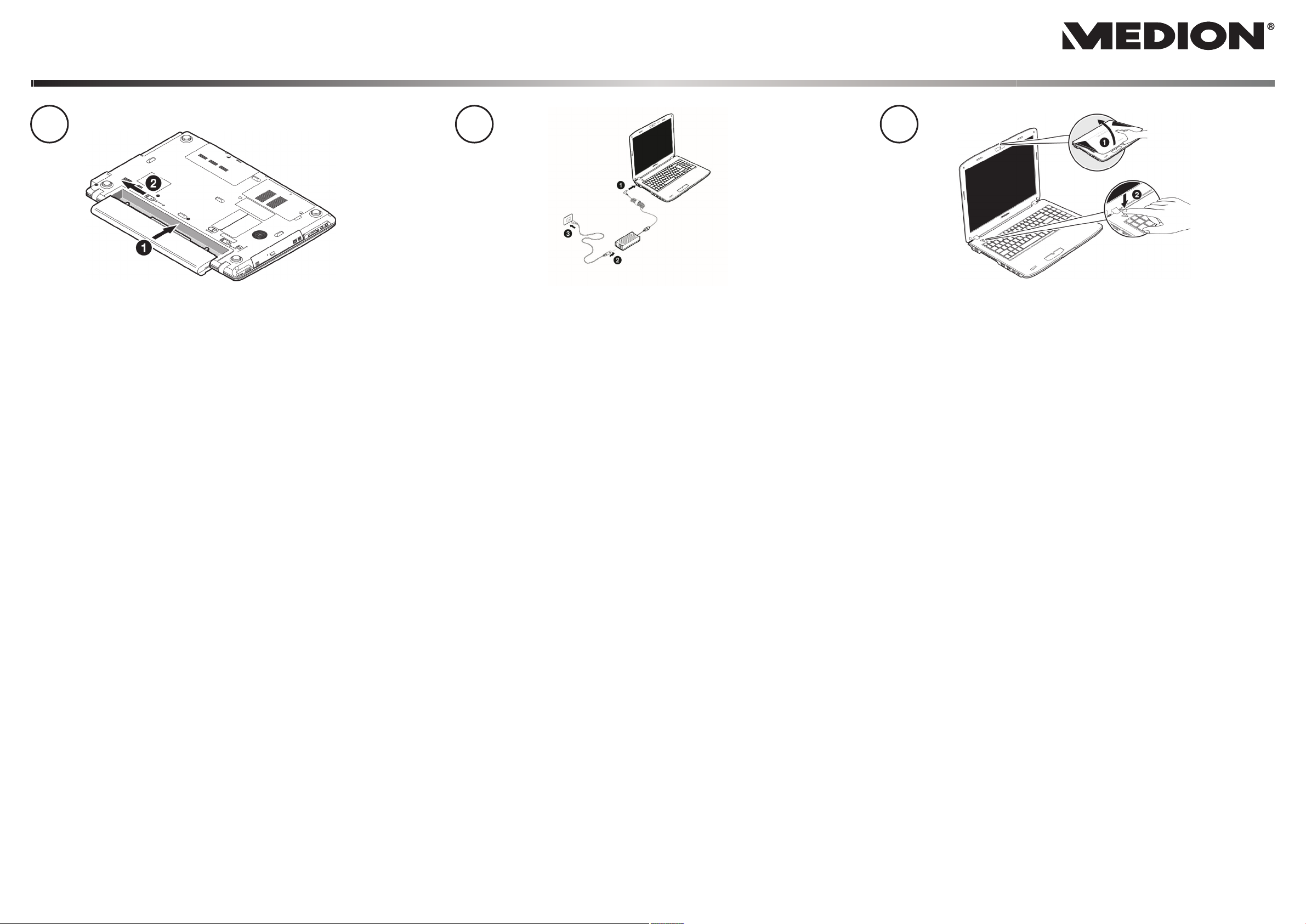
39,6 cm / 15,6" Notebook
1.
®
AKOYA® P6630 (MD 98560)
2. 3.
MEDION
Deutsch English
Auf den Oberflächen befinden sich Schutzfolien, um das Gerät vor Kratzern während
der Produktion und dem Transport zu schützen.
Ziehen Sie alle Folien ab, nachdem Sie das Gerät korrekt aufgestellt haben und
bevor Sie es in Betrieb nehmen.
1. Akku einlegen
Akku unbedingt
2. Netzadapter anschließen
Schalter am Netzadapter auf die Stellung I stellen, um das Notebook mit Strom
zu versorgen und den Akku aufzuladen.
3. Notebook starten
Display aufklappen und den Ein-/Ausschalter kurz gedrückt halten.
verriegeln, um ungewolltes Herausfallen zu vermeiden.
A protective foil is on the surfaces to protect the device against scratching during
production and transportation.
Pull off all the foil after you have set up the device correctly and before bringing
it into operation.
1. Insert the battery
Always remember to secure the battery to prevent it falling out by accident.
2. Connecting the mains adapter
Turn the switch on the mains cable to the position I to power up your notebook
and charge the battery.
3. Start the Notebook
Flip up the screen and briefly press the on/off switch.
Français
Les surfaces sont recouvertes de films protecteurs afin de protéger l'appareil des
rayures lors de la fabrication et du transport.
Enlever tous les films après avoir correctement installé l'appareil et avant de le
mettre en service.
1. Insérer la batterie
Verouiller absolument la batterie pour éviter toute chute involontaire.
2. Brancher l'adaptateur secteur
Mettre linterrupteur de ladaptateur secteur en position I pour alimenter le
notebook en courant et recharger laccu.
3. Démarrer le notebook
Relever lécran et maintenir le bouton de marche/arrêt brièvement enfoncé.
Die Ersteinstallation kann bis zu 30 Minuten in Anspruch nehmen. Nehmen Sie
während der Erstinstalltion das Notebook nicht vom Strom und schalten Sie es
nicht aus. Dies könnte sich negativ auf die Installation auswirken. Schalten Sie das
Notebook erst dann aus, wenn die Installation erfolgreich abgeschlossen wurde
und der Windows Desktop erscheint.
The initial installation may take up to 30 minutes to complete. Do not unplug the
notebook from the mains or switch it off during the initial installation. This may
adversely affect the installation. Only switch the notebook off after installation has
been completed successfully and the Windows desktop appears.
La première installation peut durer 30 minutes. Ne coupez pas lalimentation en
courant du notebook pendant la première installation et ne léteignez pas. Cela
pourrait avoir des répercussions négatives sur linstallation. Néteignez le notebook
quune fois linstallation terminée avec succès et lorsque le Bureau Windows
apparaît.
Nederlands Dansk Italiano
De beschermfolie op de oppervlakten beschermen het toestel tijdens de productie
en het transport tegen krassen.
Verwijder alle folie nadat u het toestel correct hebt opgesteld en voordat u het
toestel in gebruik neemt.
1. Accu plaatsen
De accu moet vergrendeld worden, om te voorkomen dat deze er per ongeluk
uitvalt.
2. Netadapter aansluiten
Schakelaar bij de netadapter in stand I plaatsen, om de notebook van stroom
te voorzien en de accu op te laden.
3. Notebook starten
Beeldscherm openklappen en de aan/uitschakelaar even ingedrukt houden.
De eerste installatie kan tot 30 minuten duren. Tijdens de eerste installatie de
notebook niet loskoppelen van het stroomnet en niet uitschakelen. Dat kan een
negatieve invloed hebben op de installatie. Schakel de notebook pas uit wanneer
de installatie met succes voltooid is en het Windows bureaublad wordt getoond.
For at beskytte apparatets overflader mod ridser under produktionen og transporten
er disse dækket med beskyttelsesfolier.
Træk alle folier af efter at du har opstillet apparatet korrekt og inden du tager det
i brug.
1. Isæt batteriet
Luk batterirummet, så batteriet ikke falder ud.
2. Tilslut strømadapteren
Sæt kontakten på strømadapteren på I, så den bærbare computer forsynes med
strøm og batteriet oplades.
3. Start den bærbare computer
Åbn displayet, og tryk kort på Tænd/Slukknappen.
Førstegangsinstallationen kan tage op til 30 minutter. Ved førstegangsinstallationen
må stikket ikke trækkes ud, og computeren må ikke slukkes. Dette ville kunne
påvirke installationen negativt. Sluk først for computeren, når installationen er
blevet afsluttet og Windows skrivebord vises på skærmen.
Sulla superficie del dispositivo si trovano delle pellicole che lo proteggono dai
graffi durante la produzione e il trasporto.
Asportare tutte le pellicole dopo avere posizionato correttamente il dispositivo e
prima di metterlo in funzione.
1. Inserire la batteria
Accertarsi che la batteria sia fissata per evitare che esca accidentalmente.
2. Collegare l'alimentatore
Spostare linterruttore dellalimentatore nella posizione I per fornire corrente
al notebook e caricare la batteria.
3. Accendere il notebook
Aprire il display e tenere premuto brevemente linterruttore on/off.
La prima installazione può durare fino a 30 minuti. Nel frattempo, non scollegare
lalimentazione del notebook e non spegnerlo, perché questo potrebbe ripercuotersi
negativamente sullinstallazione. Spegnere il notebook soltanto quando
linstallazione è completata e viene visualizzato il desktop di Windows.
MSN 4003 5613
Page 5
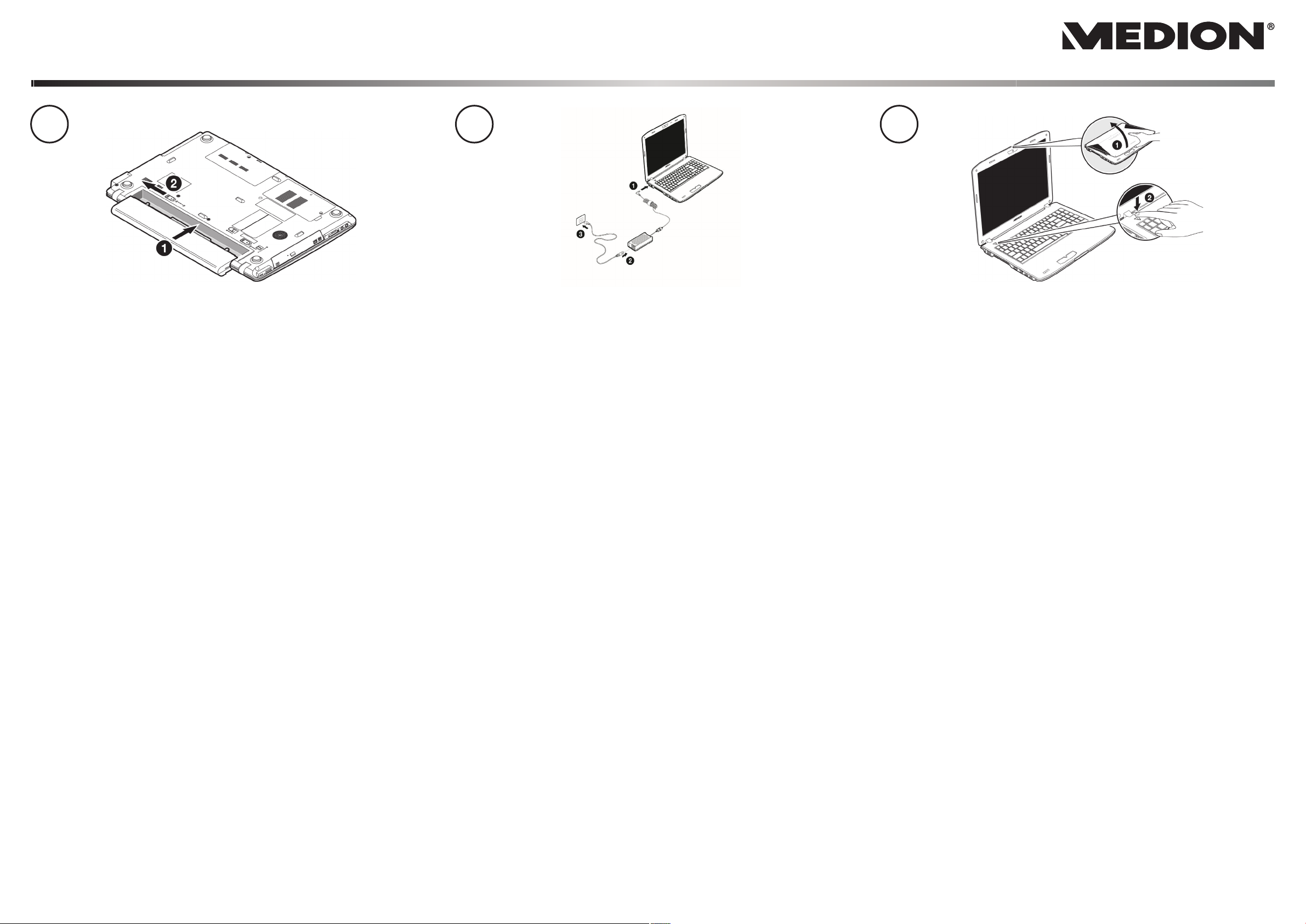
39,6 cm / 15,6" Notebook
1.
®
AKOYA® P6630 (MD 98560)
2. 3.
MEDION
Español Português
En las superficies del aparato se encuentran láminas protectoras para protegerlo
contra rasguños durante la producción y el transporte.
Una vez colocado el aparato retire las láminas antes de ponerlo en marcha.
1. Colocar la batería
Se debe bloquear la batería para evitar que se caiga accidentalmente.
2. Conectar el adaptator
Poner el interruptor del adaptador de red en la posición I para abastecer de
corriente el ordenador portátil y para cargar la batería.
3. Iniciar el ordenador portátil
Abrir la pantalla y pulsar brevemente el conectador/desconectador.
La primera instalación puede durar hasta 30 minutos. Durante la primera instalación
no desconecte el ordenador portátil de la corriente ni lo apague. Esto podría tener
consecuencias negativas en la instalación. Desconecte el ordenador portátil
solamente cuando la instalación se haya realizado con éxito y cuando aparezca el
escritorio de Windows.
Nas superfícies encontramse películas de protecção para proteger o aparelho de
riscos durante a produção e o transporte.
Retire todas as películas, depois de ter colocado o aparelho correctamente e antes
de colocálo em funcionamento.
1. Colocar bateria
Fechar obrigatoriamente a bateria para evitar que esta caia.
2. Ligar adaptador de rede
Colocar o interruptor no adaptador de rede na posição I para alimentar o
Notebook com corrente e carregar a bateria.
3. Iniciar Notebook
Abrir o visor e manter o interruptor de ligar/desligar premido por breves
instantes.
A primeira instalação pode demorar até 30 minutos. Durante a primeira instalação
não retire o Notebook da corrente e não o desligue. Isto poderá influenciar
negativamente a instalação. Desligue o Notebook apenas quando a instalação tiver
sido concluída com sucesso e aparecer a área de trabalho do Windows.
Polski
Na powierzchni znajduje siê folia ochronna, zabezpieczaj¹ca urz¹dzenie przed
porysowaniem podczas produkcji i transportu.
Po prawid³owym ustawieniu urz¹dzenia, ale przed jego uyciem, naley cign¹æ
wszystkie folie ochronne.
1. Wk³adanie akumulatora
Akumulator nale¿y bezwzglêdnie zablokowaæ, aby nie dopuci do
przypadkowego wypadniêcia.
2. Pod³¹czanie zasilacza sieciowego
Ustawiæ prze³¹cznik zasilacza sieciowego w pozycji I, aby zasilaæ notebook
pr¹dem sieciowym i na³adowaæ akumulator.
3. Uruchamianie notebooka
Otworzyæ wywietlacz i przytrzymaæ krótko wciniêty przycisk w³./wy³.
Pierwsza instalacja mo¿e zaj¹æ nawet do 30 minut. Podczas pierwszej instalacji
nie nale¿y od³¹czaæ notebooka od zasilania sieciowego i nie nale¿y go wy³¹czaæ.
Mog³oby to niekorzystnie wp³yn¹æ na instalacjê. Notebook mo¿na wyaæczyæ
dopiero po pomylnym zakoñczeniu instalacji i pojawieniu siê pulpitu Windows.
Magyar Slovenèina Türkçe
A felületeken védõfólia található, mely védi a terméket a gyártás és a szállítás
alatt keletkezett esetleges sérülésektõl.
A készülék megfelelõ felállítása után, az üzembe vétel elõtt húzza le a fóliákat.
1. Helyezze az akkumulátort a készülékbe.
Az akkumulátort minden esetben rögzítse az akaratlan kiesés megelõzésére.
2. Csatlakoztassa a hálózati adaptert.
A notebook hálózati árammal történõ ellátásának biztosításához és az
akkumulátor feltöltéséhez helyezze a hálózati adapter kapcsolóját az I állásba.
3. Indítsa el a notebookot.
Nyissa fel a kijelzõt és kis ideig tartsa benyomva a be/kikapcsoló gombot.
Az elsõ telepítés max. 30 percet vesz igénybe. Az elsõ telepítés alatt ne szüntesse
meg a notebook hálózati áramellátását és ne kapcsolja ki.
Ez kedvezõtlenül befolyásolhatja a telepítést.
Csak akkor kapcsolja ki a notebookot, ha a telepítés sikeresen befejezõdött és
megjelenik a Windows Asztal.
Na povrini so zaèitne folije, ki napravo med proizvodnjo in prevozom zaèitijo
pred praskami.
Vse folije odstranite, ko ste napravo pravilno postavili in preden jo zaènete
uporabljati.
1. Vstavite baterijo
Baterijo obvezno zapahnite, da prepreèite neelen izpad.
2. Prikljuèite napajalni vmesnik
Stikalo na napajalnem vmesniku premaknite v poloaj I, da prenosnik oskrbite
z elektriènim tokom in napolnite baterijo.
3. Prenosnik vkljuèite
Odprite zaslon in kratko pritisnite tipko za vklop/izklop.
Prva namestitev lahko traja do 30 minut. Med prvo namestitvijo prenosnika ne
odklopite iz elektriènega napajanja in ga ne izkljuèite. To bi lahko negativno vplivalo
na namestitev. Prenosnik izkljuèite ele, ko se namestitev uspeno zakljuèi in se
prikae namizje Windows.
Üretim ve nakliye sýrasýnda çizilmesini önlemek için cihazýn yüzeyleri koruyucu
folyoyla kaplanmýþtýr.
Cihazý doðru þekilde yerleþtirdikten sonra çalýþtýrmaya geçmeden önce tüm
folyolarý çýkarýn.
1. Aküyü yerleþtirin.
Akünün istenmeden dýþarý düþmesini önlemek için aküyü mutlaka kilitleyin.
2. Güç adaptörünü baðlayýn.
Dizüstü bilgisayarý elektrikle beslemek ve aküyü þarj etmek için güç
adaptöründeki þalteri I konumuna getirin.
3. Dizüstü bilgisayarý çalýþtýrýn.
Ekraný yukarý doðru kaldýrarak açýn ve açma/kapatma düðmesini kýsa bir süre
basýlý tutun.
Ýlk kurulum 30 dakika kadar sürebilir. Ýlk kurulum sýrasýnda dizüstü bilgisayarý
kapatmayýn ve elektrik baðlantýsýný kesmeyin. Bunlar kurulumu olumsuz etkileyebilir.
Sadece kurulum baþarýyla tamamlandýktan ve Windows Masaüstü görüntülendikten
sonra dizüstü bilgisayarý kapatýn.
MSN 4003 5613
Page 6
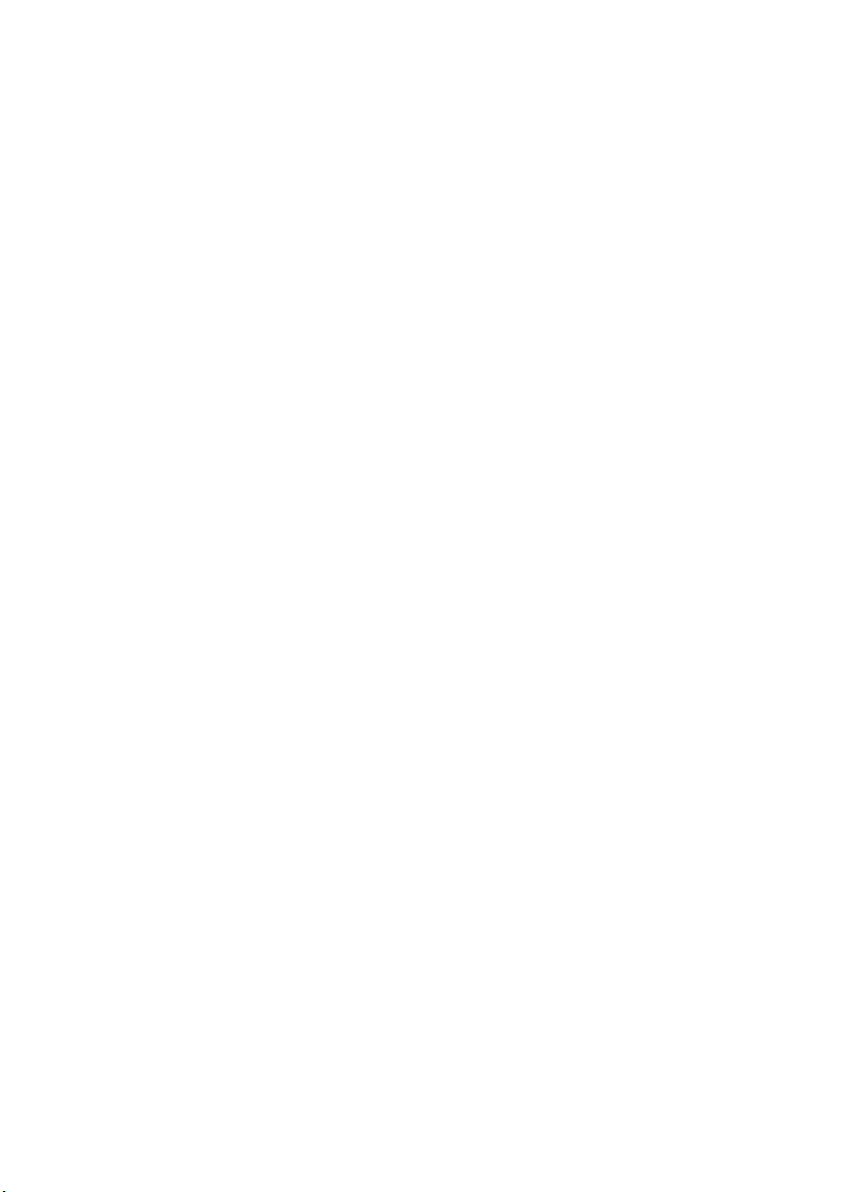
Hinweise zu dieser Bedienungsanleitung
Halten Sie diese Bedienungsanleitung stets griffbereit in der Nähe Ihres Notebooks. Bewahren Sie die Bedienungsanleitung und die Verpackung gut auf, um sie bei einer Veräußerung des Notebooks dem neuen Besitzer weiter geben zu können.
Wir haben dieses Dokument so gegliedert, dass Sie jederzeit über das Inhaltsverzeichnis
die benötigten Informationen nachlesen können. Ein Stichwortverzeichnis (Index) finden
Sie am Ende dieses Handbuches. Um das Notebook gleich in Betrieb zu nehmen, lesen Sie
bitte die Kapitel Betriebssicherheit (ab Seite 3) und Erste Inbetriebnahme (ab Seite 18).
Wir empfehlen, auch die anderen Kapitel zu lesen, um detaillierte Erklärungen und Bedienhinweise zu Ihrem Notebook zu erhalten.
Ziel dieser Bedienungsanleitung ist es, Ihnen die Bedienung Ihres Notebooks in leicht verständlicher Sprache nahe zu bringen.
Begriffe des Computerjargons zu übersetzen schafft oft Verwirrung, daher haben wir gebräuchliche Computerbegriffe beibehalten. Sollten Ihnen einige Bezeichnungen nicht
geläufig sein, schauen Sie bitte in das Kapitel Glossar (ab Seite 103), um die genaue Bedeutung nachzulesen.
Zur Bedienung der Anwendungsprogramme und des Betriebssystems können Sie die umfangreichen Hilfefunktionen nutzen, die Ihnen die Programme auf Tastendruck (meist F1)
bzw. Mausklick bieten. Diese Hilfen werden Ihnen während der Nutzung des Betriebssystems Microsoft Windows
Weitere sinnvolle Informationsquellen finden Sie im Abschnitt „Windows® 7 kennen lernen“
ab der Seite 65.
®
oder dem jeweiligen Anwendungsprogramm bereitgestellt.
Persönliches
Notieren Sie zu Ihrem Eigentumsnachweis:
Seriennummer ................................................
Kaufdatum ................................................
Kaufort ................................................
Die Seriennummer Ihres Notebooks finden Sie auf der Unterseite des Notebooks. Übertragen Sie die Nummer ggf. auch in Ihre Garantieunterlagen.
Unsere Zielgruppe
Diese Bedienungsanleitung richtet sich an Erstanwender sowie an fortgeschrittene Benutzer. Ungeachtet der möglichen professionellen Nutzung, ist das Notebook für den Betrieb
in einem Privathaushalt konzipiert. Die vielfältigen Anwendungsmöglichkeiten stehen der
ganzen Familie zur Verfügung.
Page 7
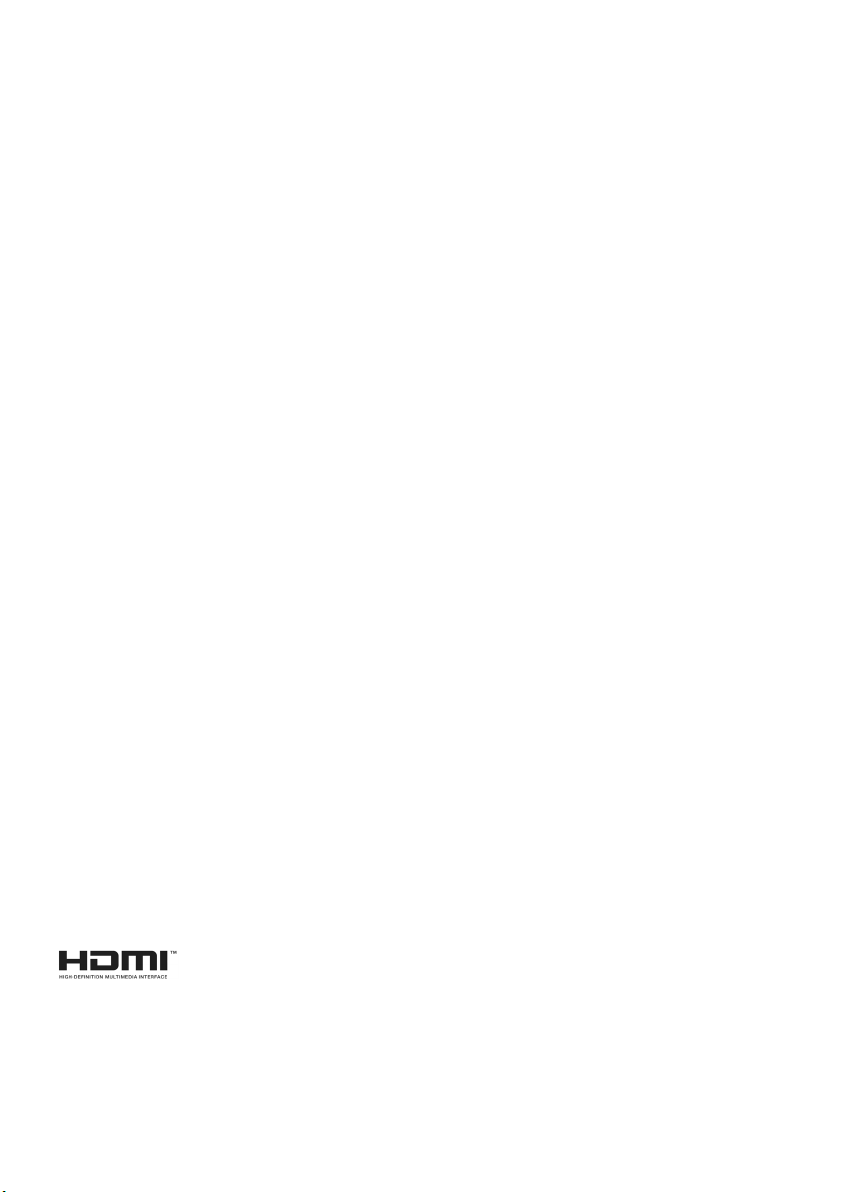
Die Qualität
Wir haben bei der Wahl der Komponenten unser Augenmerk auf hohe Funktionalität,
einfache Handhabung, Sicherheit und Zuverlässigkeit gelegt. Durch ein ausgewogenes
Hard- und Softwarekonzept können wir Ihnen ein zukunftsweisendes Notebook präsentieren, das Ihnen viel Freude bei der Arbeit und in der Freizeit bereiten wird. Wir bedanken
uns für Ihr Vertrauen in unsere Produkte und freuen uns, Sie als neuen Kunden begrüßen
zu können.
Vervielfältigung dieses Handbuchs
Dieses Dokument enthält gesetzlich geschützte Informationen. Alle Rechte vorbehalten.
Vervielfältigung in mechanischer, elektronischer und jeder anderen Form ohne die schriftliche Genehmigung des Herstellers ist verboten.
Copyright © 2010
Alle Rechte vorbehalten.
Dieses Handbuch ist urheberrechtlich geschützt.
Das Copyright liegt bei der Firma MEDION
Warenzeichen:
MS-DOS
Pentium
Warenzeichen der HDMI Licensing LLC.
Andere Warenzeichen sind Eigentum ihrer jeweiligen Besitzer.
Technische und optische Änderungen sowie Druckfehler vorbehalten.
®
und Windows® sind eingetragene Warenzeichen der Fa. Microsoft®.
®
ist ein eingetragenes Warenzeichen der Firma Intel®.
HDMI, das HDMI Logo sowie High-Definition Multimedia Interface sind eingetragene
®
.
ii
Page 8
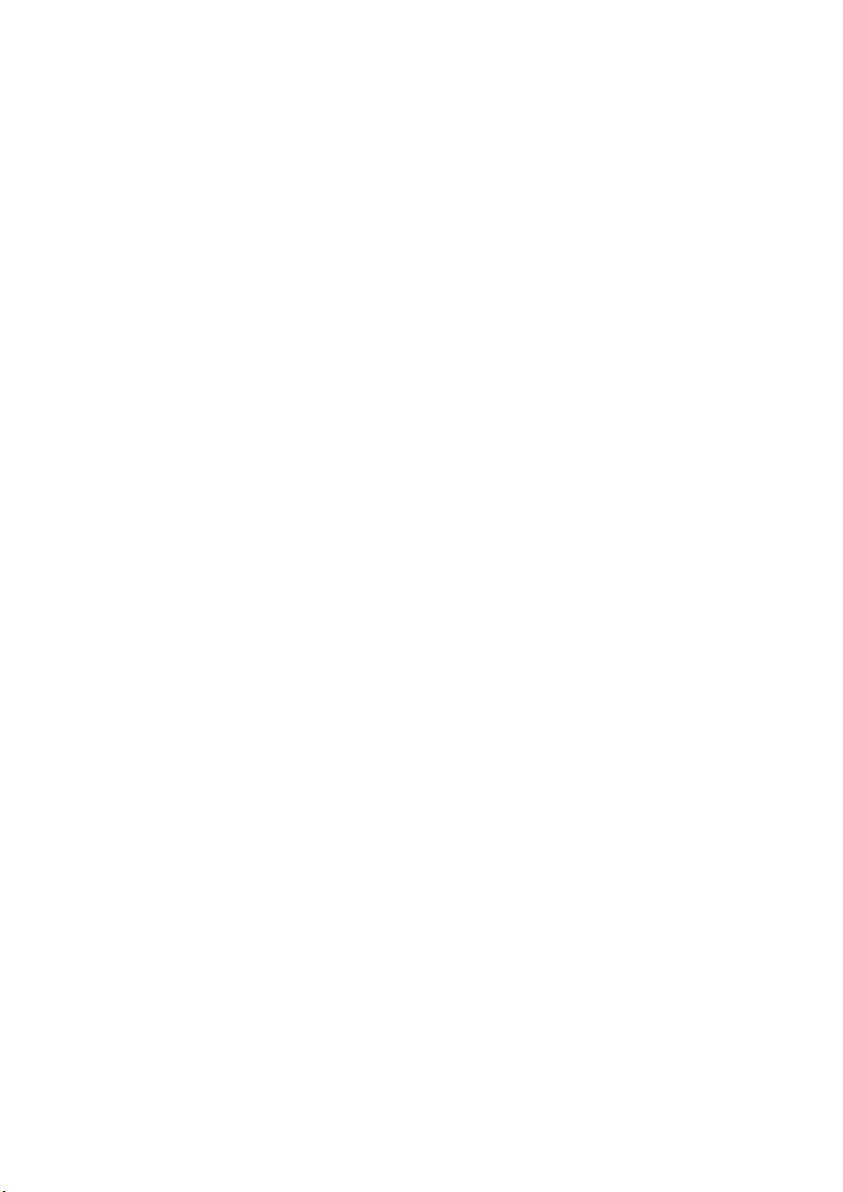
Inhalt
Betriebssicherheit ...................................................................................................... 1
Betriebssicherheit ............................................................................................... 3
Datensicherung ............................................................................................... 4
Aufstellungsort ................................................................................................ 4
Umgebungsbedingungen ............................................................................... 5
Ergonomie ...................................................................................................... 5
Komfortables Arbeiten ................................................................................. 6
Anschließen .................................................................................................... 7
Stromversorgung ......................................................................................... 7
Verkabelung ................................................................................................ 8
Konformitätsinformation nach R&TTE ............................................................. 9
Hinweise zum Touchpad ................................................................................. 9
Akkubetrieb ................................................................................................... 10
Ansichten & Erste Inbetriebnahme ...................................................................... 11
Lieferumfang .................................................................................................... 13
Ansichten ......................................................................................................... 14
Geöffnetes Notebook .................................................................................... 14
Vorderseite .................................................................................................... 15
Linke Seite ..................................................................................................... 15
Rechte Seite .................................................................................................. 16
Betriebs- und Statusanzeigen ........................................................................ 17
Erste Inbetriebnahme ....................................................................................... 18
So starten Sie: ............................................................................................... 18
Schritt 1 ..................................................................................................... 18
Schritt 2 ..................................................................................................... 21
Schritt 3 ..................................................................................................... 21
Kurzbeschreibung der Windows®-Oberfläche ................................................ 22
Hauptkomponenten .............................................................................................. 25
Stromversorgung ............................................................................................. 27
Ein-/Ausschalter ............................................................................................ 27
Netzbetrieb ................................................................................................... 28
Akkubetrieb ................................................................................................... 29
Einsetzen des Akkus ................................................................................... 29
Entnehmen des Akkus ................................................................................ 30
Aufladen des Akkus .................................................................................... 31
Entladen des Akkus .................................................................................... 31
Akkuleistung .............................................................................................. 31
Energieverwaltung (Power Management) ..................................................... 33
Energie Sparen ........................................................................................... 33
Ruhezustand (Hibernate) ........................................................................... 33
Display ............................................................................................................. 34
Öffnen und Schließen des Displays ............................................................... 34
iii
Page 9
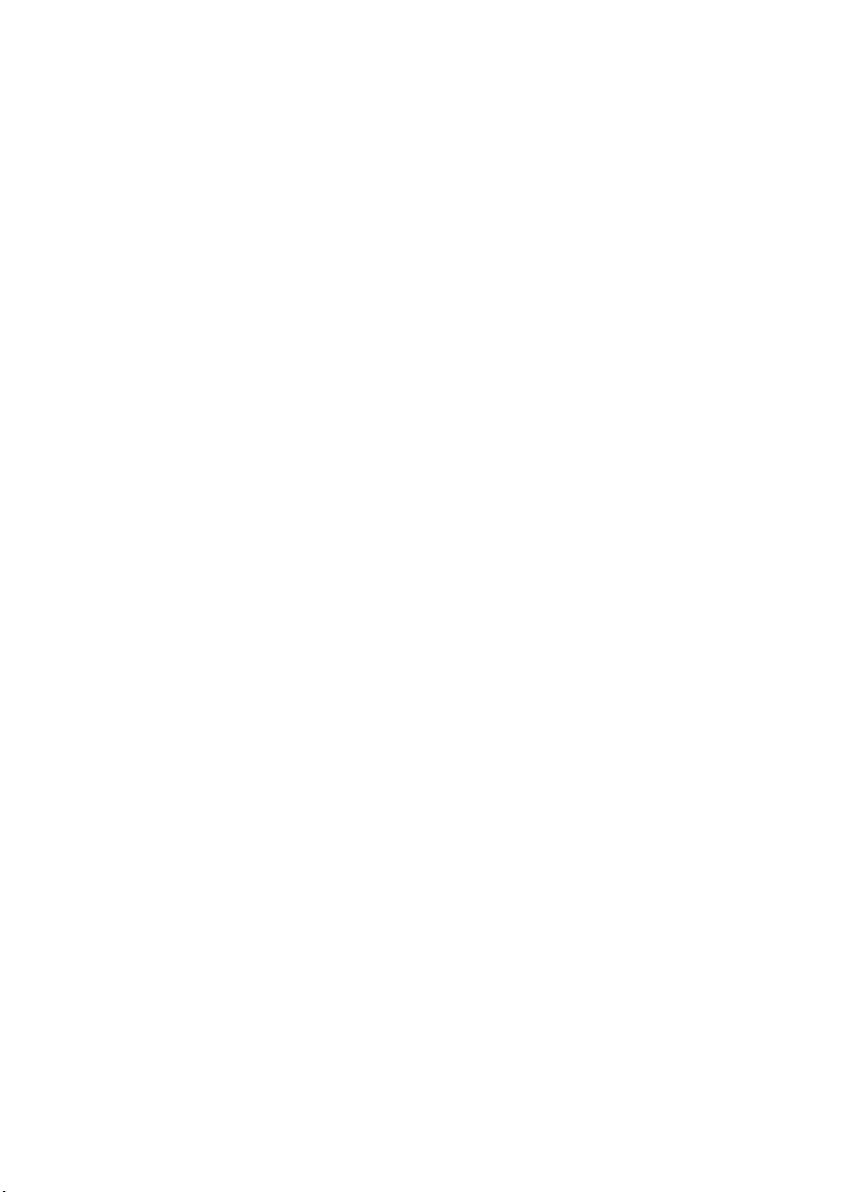
Bildschirmauflösung ..................................................................................... 34
Darstellung und Anpassung .......................................................................... 35
Anschluss eines externen Monitors ................................................................ 36
Desktop duplizieren ................................................................................... 38
Desktop erweitern ..................................................................................... 38
Desktop nur auf 1 anzeigen ....................................................................... 38
Desktop nur auf 2 anzeigen ....................................................................... 38
Dateneingabe ................................................................................................... 39
Die Tastatur ................................................................................................... 39
Notebookspezifische Tastenkombinationen ............................................... 39
Das Touchpad .................................................................................................. 41
Zweifingerbedienung des Touchpads ........................................................ 42
Die Festplatte ................................................................................................... 43
Wichtige Verzeichnisse .................................................................................. 44
Das optische Laufwerk ...................................................................................... 45
Einlegen einer Disc ........................................................................................ 45
Notentnahme einer blockierten Disc .......................................................... 47
Discs abspielen / auslesen ............................................................................. 47
Regionale Wiedergabeinformationen bei DVD ............................................... 48
Themen rund um den Brenner ...................................................................... 48
CD- und DVD-Rohlinge .............................................................................. 48
Subwoofer-Modul / zusätzliche Festplatte einbauen ..................................... 49
Sicherheitshinweise .................................................................................... 49
Unterseite des Notebooks .......................................................................... 49
Austauschen einer zusätzlichen Festplatte bzw. eines Subwoofer-Moduls . 50
Die Soundkarte ................................................................................................. 52
Externe Audioverbindungen.......................................................................... 53
Aufnahmepegel einstellen ............................................................................. 55
Dolby® Advanced Audio ................................................................................. 55
Netzwerkbetrieb ............................................................................................... 56
Was ist ein Netzwerk?.................................................................................... 56
Ethernet-Netzwerkanschluss ...................................................................... 56
Wireless LAN (Funk-Netzwerk) ...................................................................... 57
Problembeseitigung im Netzwerk .............................................................. 59
Der Multi Kartenleser ........................................................................................ 60
Speicherkarte einlegen .................................................................................. 60
Speicherkarte entfernen ................................................................................ 60
Die Webcam ..................................................................................................... 61
Anwendungsbeispiel mit dem Windows Live Messenger .............................. 61
Der Universal Serial Bus-Anschluss .................................................................... 63
Notebook sichern ............................................................................................. 64
Einschaltkennwort......................................................................................... 64
Kensington-Sicherheitsschloss ....................................................................... 64
Software ........................................................................................................... 65
Windows® 7 kennen lernen ............................................................................ 65
Windows® 7 - Neuheiten ............................................................................ 65
Windows® 7 - Hilfe und Support ................................................................. 67
Windows® 7 - Erste Schritte ......................................................................... 68
iv
Page 10
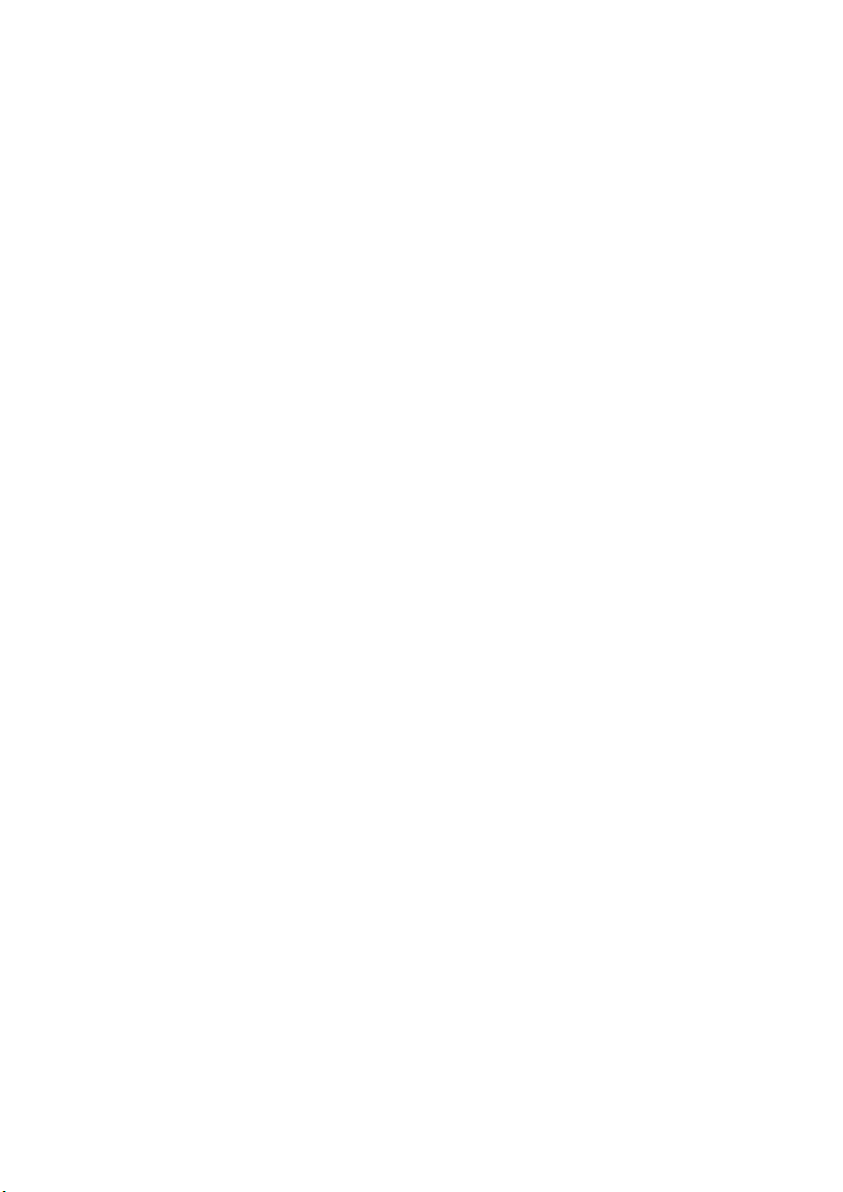
Windows® 7 - Benutzerkontensteuerung .................................................... 69
Windows® 7 - Systemsteuerung .................................................................. 70
Windows Media Center ................................................................................. 71
Softwareinstallation ...................................................................................... 74
So installieren Sie Ihre Software: ................................................................ 75
Deinstallation einer Software ..................................................................... 76
Windows-Aktivierung .................................................................................... 76
Produktaktivierung bei Ihrem Notebook .................................................... 77
BIOS Setup-Programm .................................................................................. 78
Ausführen des BIOS Setup ......................................................................... 78
BullGuard Internet Security ........................................................................... 79
Tipps und Tricks ............................................................................................... 81
Bedienhilfen .................................................................................................. 81
Systemeinstellungen und -informationen ...................................................... 82
Selbsthilfe ................................................................................................................ 83
Daten- und Systemsicherheit ............................................................................ 85
Datensicherung ............................................................................................. 85
Wartungsprogramme ................................................................................... 85
Systemwiederherstellung ................................................................................. 86
Fehlerbehebung ............................................................................................ 86
Windows Update .......................................................................................... 87
Windows Update-Informationen zur Datensicherheit ................................. 88
Auslieferungszustand wiederherstellen............................................................. 89
Beschränkung der Wiederherstellung ............................................................ 89
Rücksicherung durchführen .......................................................................... 90
FAQ - Häufig gestellte Fragen ........................................................................... 91
Kundendienst ................................................................................................... 92
Erste Hilfe bei Hardwareproblemen ............................................................... 92
Lokalisieren der Ursache ................................................................................ 92
Fehler und mögliche Ursachen ................................................................... 93
Benötigen Sie weitere Unterstützung? .......................................................... 94
Treiberunterstützung .................................................................................... 94
Transport ...................................................................................................... 95
Wartung ........................................................................................................ 96
Pflege des Displays ........................................................................................ 96
Auf-/Umrüstung und Reparatur ........................................................................ 97
Hinweise für den Servicetechniker.............................................................. 97
Hinweise zur Laserstrahlung ...................................................................... 97
Recycling und Entsorgung ............................................................................... 98
Umgang mit Batterien ................................................................................... 99
Anhang .................................................................................................................. 101
Glossar ........................................................................................................... 103
Hinweise zur Konformität ............................................................................... 110
Europäische Norm EN ISO 13406-2 Klasse II ................................................ 110
Technische Daten ........................................................................................... 112
Index .............................................................................................................. 114
v
Page 11
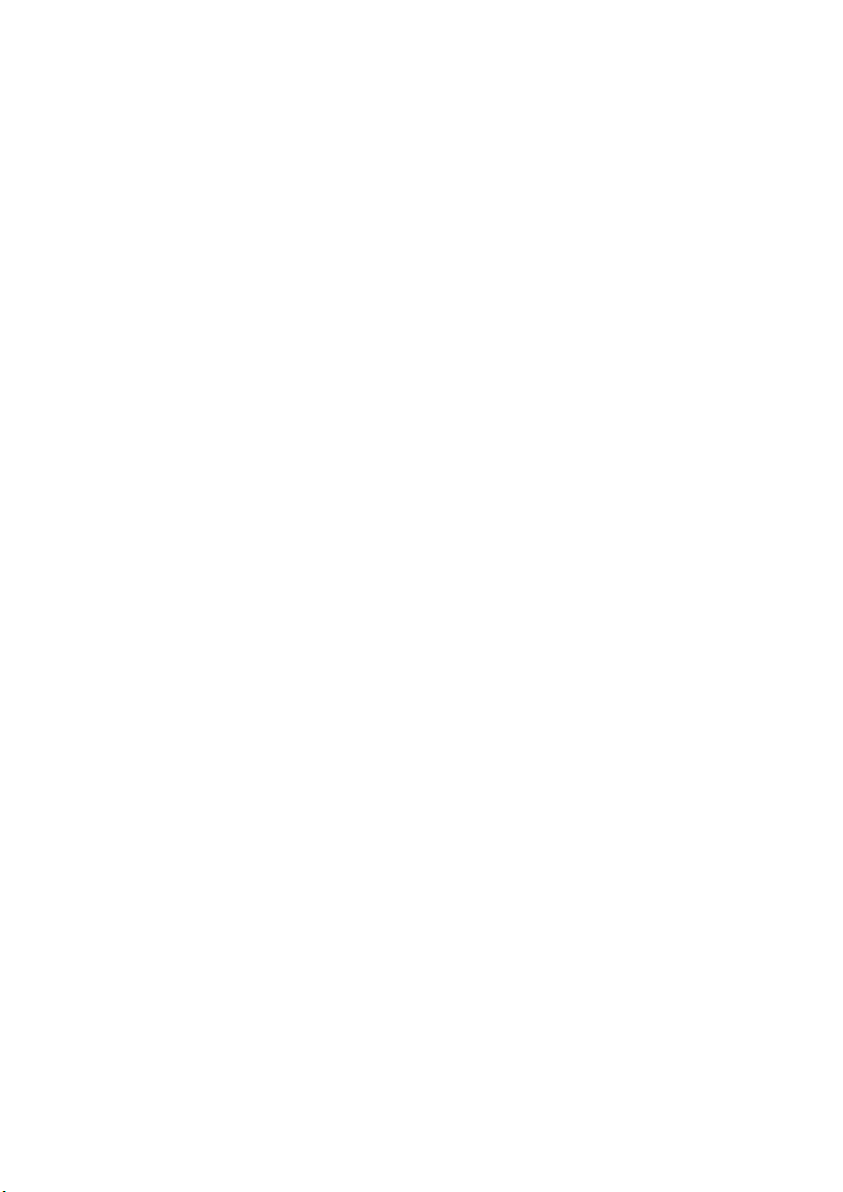
vi
Page 12
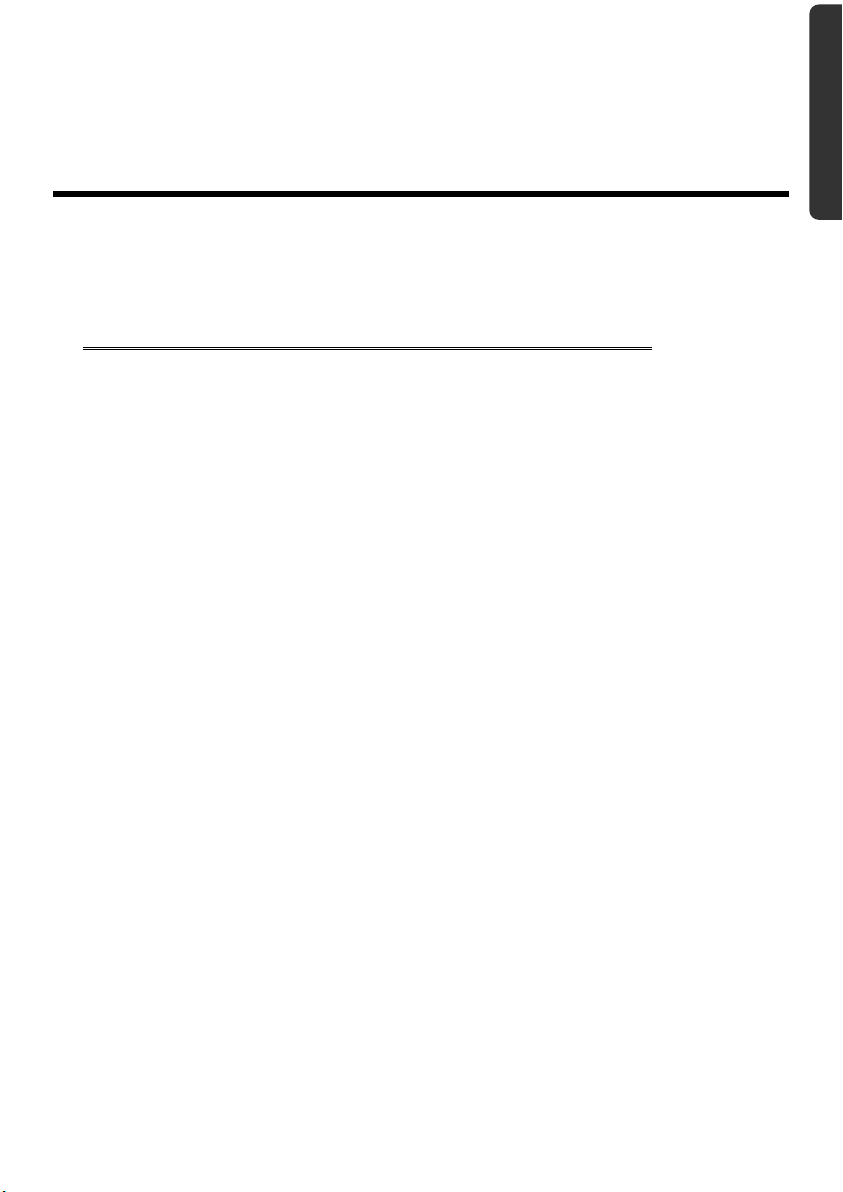
Kapitel 1
Sicherheit
Betriebssicherheit
Thema Seite
Betriebssicherheit .............................................................. 3
Datensicherung ................................................................. 4
Aufstellungsort .................................................................. 4
Umgebungsbedingungen .................................................. 5
Ergonomie .......................................................................... 5
Anschließen ...................................................................... 7
Konformitätsinformation nach R&TTE ................................ 9
Hinweise zum Touchpad .................................................. 9
Akkubetrieb ..................................................................... 10
Bedienung Komponenten Selbsthilfe Anhang
1
Page 13
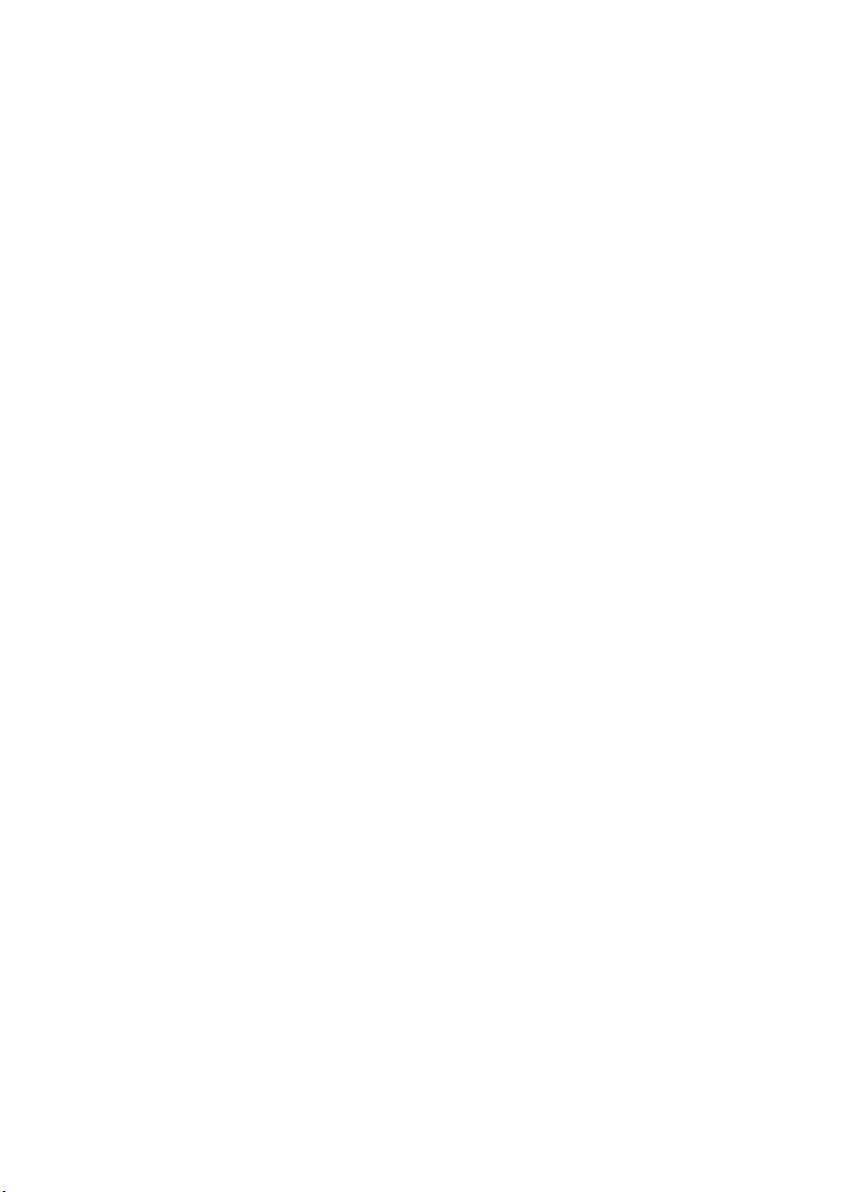
2
Betriebssicherheit
Page 14
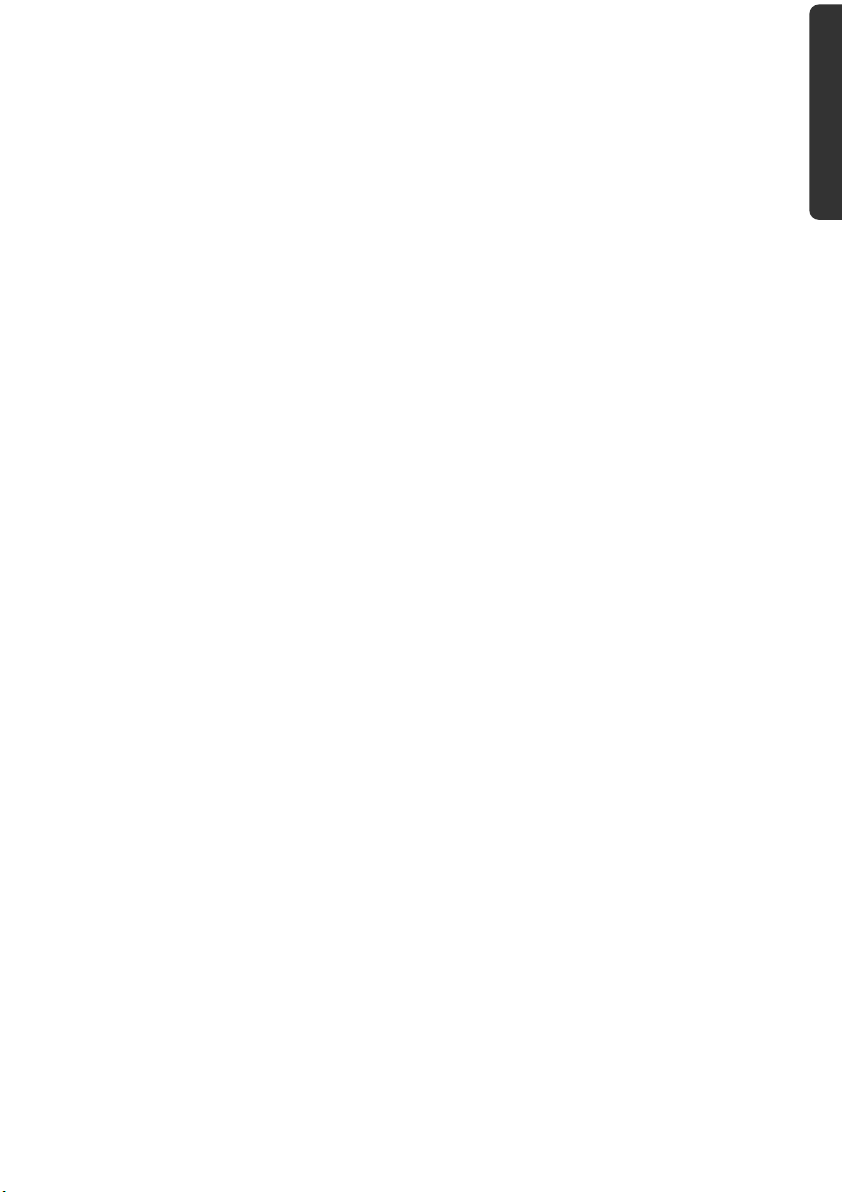
Betriebssicherheit
Bitte lesen Sie dieses Kapitel aufmerksam durch und befolgen Sie alle aufgeführten Hinweise. So gewährleisten Sie einen zuverlässigen Betrieb und eine lange Lebenserwartung Ihres
Notebooks.
Lassen Sie Kinder nicht unbeaufsichtigt an elektrischen Geräten spielen. Kinder
können mögliche Gefahren nicht immer richtig erkennen.
Halten Sie das Verpackungsmaterial, wie z.B. Folien von Kindern fern. Bei Miss-
brauch könnte Erstickungsgefahr bestehen.
Öffnen Sie niemals das Gehäuse des Notebooks, Akkus oder Netzadapters! Dies
könnte zu einem elektrischen Kurzschluss oder gar zu Feuer führen, was die Beschädigung Ihres Notebooks zur Folge hat.
Bei optischen Laufwerken (CD/CDRW/DVD) handelt es sich um Einrichtungen der
Laser Klasse 1, sofern diese Geräte in einem geschlossenen Notebook-Gehäuse betrieben werden. Entfernen Sie nicht die Abdeckung der Laufwerke, da sonst unsichtbare Laserstrahlung austritt.
Führen Sie keine Gegenstände durch die Schlitze und Öffnungen ins Innere des No-
tebooks. Diese könnten zu einem elektrischen Kurzschluss oder gar zu Feuer führen, was die Beschädigung Ihres Notebooks zur Folge hat.
Schlitze und Öffnungen des Notebooks dienen der Belüftung. Decken Sie diese
Öffnungen nicht ab, da es sonst zu Überhitzung kommen könnte.
Das Notebook ist nicht für den Betrieb in einem Unternehmen der Schwerindustrie
vorgesehen.
Betreiben Sie das Notebook nicht bei Gewitter, um Schäden durch Blitzeinschlag zu
vermeiden.
Legen Sie keine Gegenstände auf das Notebook und üben Sie keinen Druck auf das
Display aus. Andernfalls besteht die Gefahr, dass das TFT-Display bricht.
Es besteht Verletzungsgefahr, wenn das TFT Display bricht. Sollte dies passieren,
packen Sie mit Schutzhandschuhen die geborstenen Teile ein und senden Sie diese
zur fachgerechten Entsorgung an Ihr Service Center. Waschen Sie anschließend Ihre
Hände mit Seife, da nicht auszuschließen ist, dass Chemikalien ausgetreten sein
könnten.
Klappen Sie das Display nicht um mehr als 120° auf. Eine Überschreitung dieses
Wertes kann zur Beschädigung des Gehäuses oder des Notebooks führen. Halten
Sie das Display beim Aufklappen und Positionieren immer mittig fest. Bei Nichtbeachtung könnte das Display beschädigt werden. Versuchen Sie niemals, es mit Gewalt zu öffnen.
Berühren Sie nicht das Display mit den Fingern oder mit kantigen Gegenständen,
um Beschädigungen zu vermeiden.
Heben Sie das Notebook nie am Display hoch, da sonst die Scharniere brechen
könnten.
Sicherheit
Bedienung Komponenten Selbsthilfe Anhang
Betriebssicherheit
3
Page 15
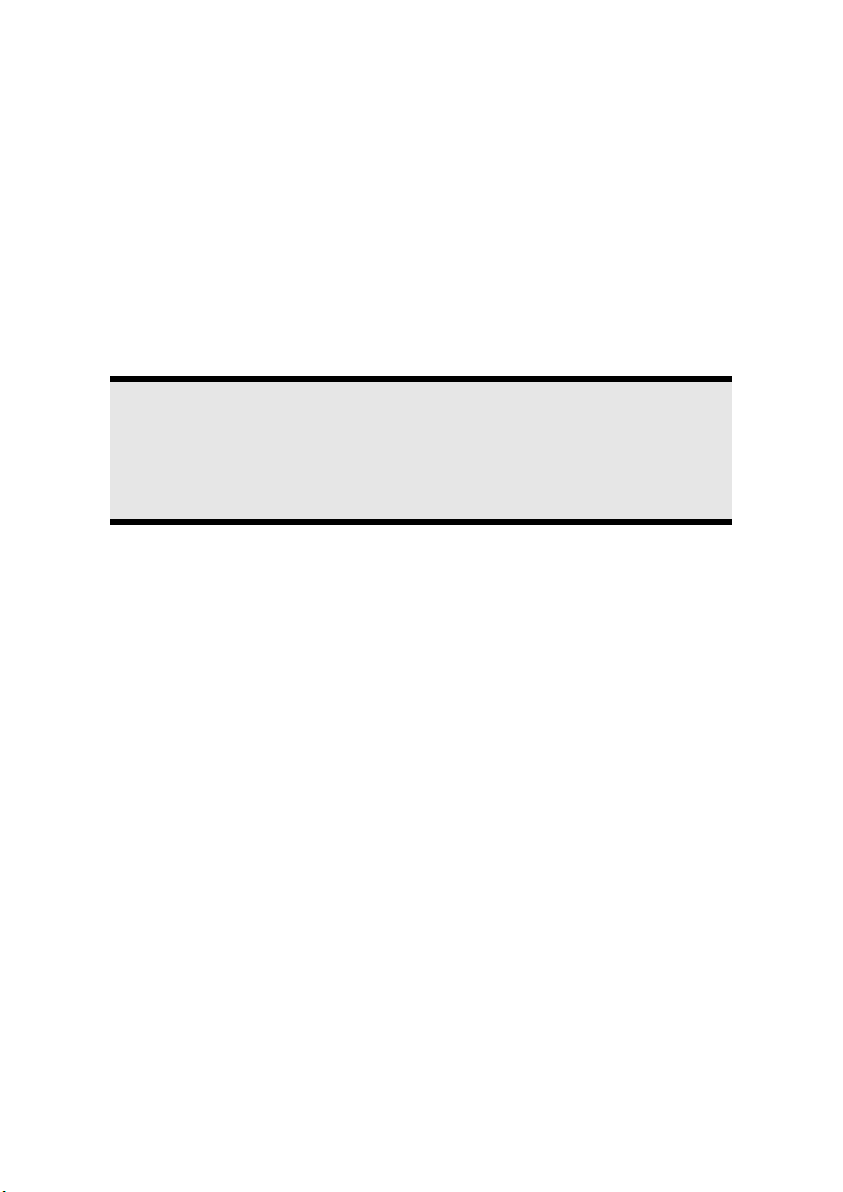
Schalten Sie das Notebook sofort aus bzw. erst gar nicht ein, ziehen Sie den Netzstecker
und wenden Sie sich an den Kundendienst wenn...
... der Netzadapter oder die daran angebrachten Netzkabel- oder Stecker ange-
schmort oder beschädigt sind. Lassen Sie das defekte Netzkabel/Netzadapter gegen
Originalteile austauschen. Auf keinen Fall dürfen diese repariert werden.
... das Gehäuse des Notebooks beschädigt ist, oder Flüssigkeiten hineingelaufen
sind. Lassen Sie das Notebook erst vom Kundendienst überprüfen. Andernfalls kann
es sein, dass das Notebook nicht sicher betrieben werden kann. Es kann Lebensgefahr durch elektrischen Schlag bestehen oder/und gesundheitsschädliche Laserstrahlung austreten!
Datensicherung
Achtung!
Machen Sie nach jeder Aktualisierung Ihrer Daten Sicherungskopien auf externe Speichermedien (CD-R: siehe Seite 85). Die Geltendmachung von
Schadensersatzansprüchen für Datenverlust und dadurch entstandene
Folgeschäden wird ausgeschlossen.
Aufstellungsort
Halten Sie Ihr Notebook und alle angeschlossenen Geräte von Feuchtigkeit fern und
vermeiden Sie Staub, Hitze und direkte Sonneneinstrahlung. Das Nichtbeachten
dieser Hinweise kann zu Störungen oder zur Beschädigung des Notebooks führen.
Betreiben Sie Ihr Notebook nicht im Freien, da äußere Einflüsse, wie Regen, Schnee
etc. das Notebook beschädigen könnten.
Stellen und betreiben Sie alle Komponenten auf einer stabilen, ebenen und vibra-
tionsfreien Unterlage, um Stürze des Notebooks zu vermeiden.
Betreiben Sie das Notebook oder den Netzadapter nicht längere Zeit auf Ihrem
Schoß oder einem anderen Körperteil, da die Wärmeableitung an der Unterseite zu
unangenehmen Erwärmungen führen kann.
Neue Geräte können in den ersten Betriebsstunden einen typischen, unvermeidli-
chen aber völlig ungefährlichen Geruch abgeben, der im Laufe der Zeit immer mehr
abnimmt. Lüften Sie den Raum regelmäßig, um der Geruchsbildung entgegenzuwirken.
Ihr Notebook ist nicht für den Einsatz an Bildschirmarbeitsplatzgeräten im Sinne §2
der Bildschirmarbeitsplatzverordnung geeignet.
4
Betriebssicherheit
Page 16
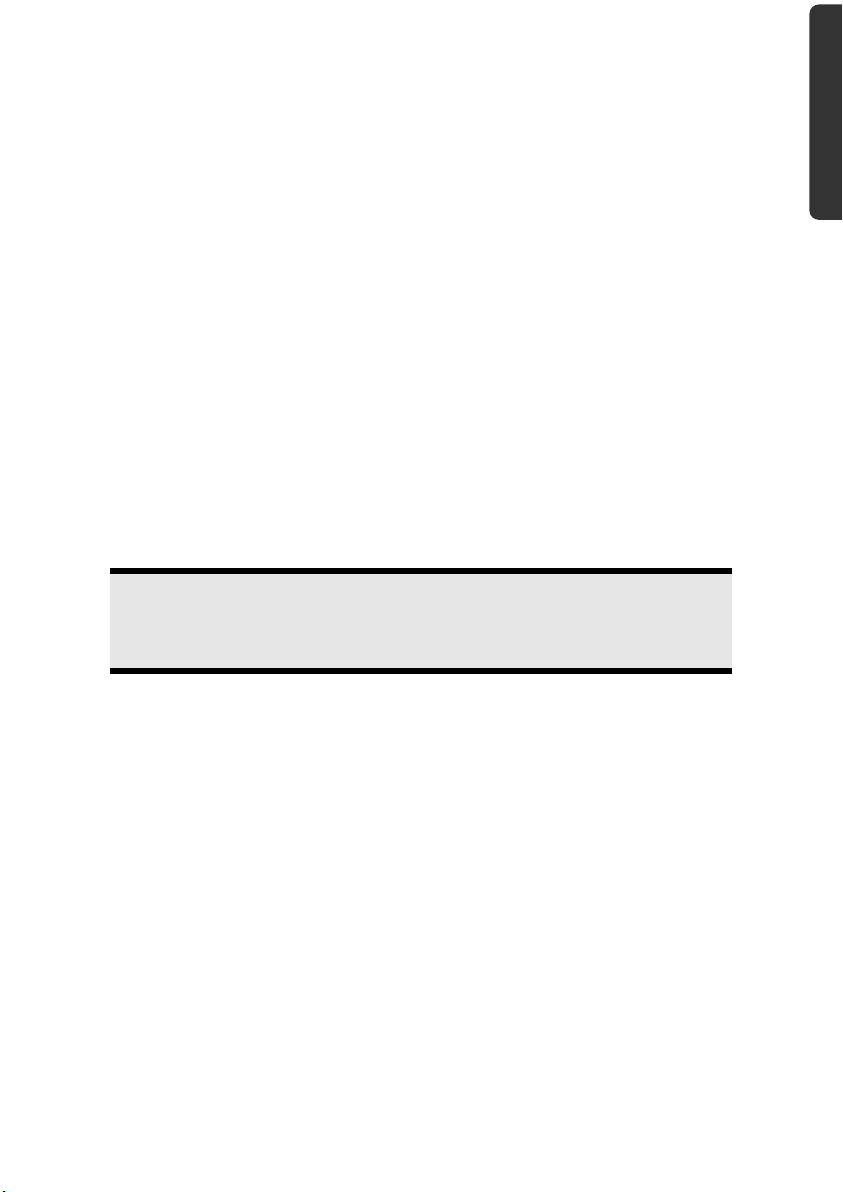
Umgebungsbedingungen
Das Notebook kann bei einer Umgebungstemperatur von 5° C bis 30° C und bei
einer relativen Luftfeuchtigkeit von 20% - 80% (nicht kondensierend) betrieben
werden.
Im ausgeschalteten Zustand kann das Notebook bei 0° C bis 60° C gelagert wer-
den.
Ziehen Sie bei einem Gewitter den Netzstecker und den Antennenstecker. Wir emp-
fehlen zur zusätzlichen Sicherheit die Verwendung eines Überspannungsschutzes,
um Ihr Notebook vor Beschädigung durch Spannungsspitzen oder Blitzschlag aus
dem Strom- und dem Telekommunikationsnetz zu schützen.
Warten Sie nach einem Transport des Notebooks so lange mit der Inbetriebnahme,
bis das Gerät die Umgebungstemperatur angenommen hat. Bei großen Temperatur- oder Feuchtigkeitsschwankungen kann es durch Kondensation zur Feuchtigkeitsbildung innerhalb des Notebooks kommen, die einen elektrischen Kurzschluss
verursachen kann.
Bewahren Sie die originale Verpackung auf, falls das Gerät verschickt werden muss.
Ergonomie
Hinweis
Vermeiden Sie Blendwirkungen, Spiegelungen und zu starke Hell-DunkelKontraste, um Ihre Augen zu schonen.
Das Notebook soll niemals in unmittelbarer Nähe eines Fensters stehen, weil an dieser
Stelle der Arbeitsraum durch das Tageslicht am hellsten beleuchtet ist. Diese Helligkeit
erschwert die Anpassung der Augen an das dunklere Display. Das Notebook soll stets mit
einer zur Fensterfront parallelen Blickrichtung aufgestellt sein.
Falsch ist die Aufstellung mit vom Fenster abgewandter Blickrichtung, da dann Spiegelungen der hellen Fenster im Bildschirm unvermeidbar sind. Ebenso falsch ist eine Aufstellung
mit Blickrichtung zum Fenster, da der Kontrast zwischen dunklem Bildschirm und hellem
Tageslicht zu Anpassungsschwierigkeiten der Augen und zu Beschwerden führen kann.
Die parallele Blickrichtung sollte auch in Bezug auf künstliche Beleuchtungseinrichtungen
eingehalten werden.
Das heißt, es gelten bei der Beleuchtung des Arbeitsraumes mit künstlichem Licht im Wesentlichen dieselben Kriterien und Gründe. Soweit es der Raum nicht zulässt, den Bildschirm wie beschrieben aufzustellen, kann man durch die richtige Positionierung (Drehen,
Neigen) des Notebooks/Bildschirms Blendwirkungen, Spiegelungen, zu starke HellDunkel-Kontraste usw. verhindern. Durch Lamellen- oder Vertikalstores an den Fenstern,
durch Stellwände oder durch Änderungen der Beleuchtungseinrichtung kann ebenfalls in
vielen Fällen eine Verbesserung erreicht werden.
Sicherheit
Bedienung Komponenten Selbsthilfe Anhang
Betriebssicherheit
5
Page 17
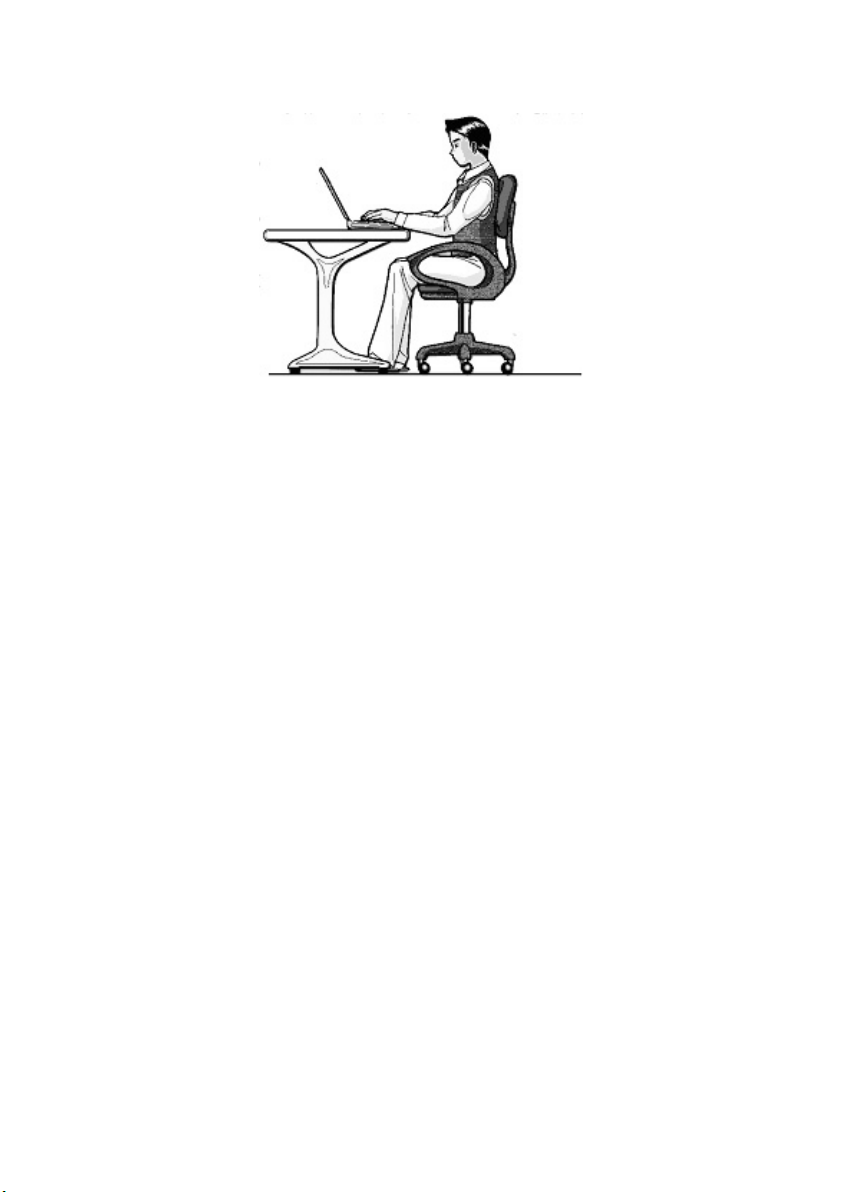
Komfortables Arbeiten
Langes Sitzen ohne Veränderung der Haltung kann unbequem sein. Um die Risiken physischer Beschwerden oder Schäden zu minimieren, ist es wichtig, die richtige Haltung einzunehmen.
Rücken – Beim Sitzen am Arbeitsplatz muss der Rücken durch die aufrechte oder
leicht nach hinten geneigte Rückenlehne des Arbeitsstuhls abgestützt werden.
Arme – Die Arme und Ellenbogen sollten entspannt und locker sein. Die Ellenbogen
sollten nahe am Körper anliegen. Halten Sie Unterarme und Hände annähernd parallel zum Boden.
Handgelenke – Die Handgelenke sollten bei der Arbeit mit der Tastatur, der Maus
oder dem Trackball möglichst gestreckt und nicht mehr als 10° angewinkelt sein.
Beine – Die Oberschenkel sollten horizontal oder leicht nach unten geneigt verlau-
fen. Die Unterschenkel sollten mit den Oberschenkeln einen Winkel von ungefähr
90° bilden. Die Füße sollten flach auf dem Boden ruhen. Verwenden Sie gegebenenfalls eine Fußstütze, doch vergewissern Sie sich vorher, dass die Sitzhöhe richtig
eingestellt ist.
Kopf – Der Kopf sollte aufrecht oder nur leicht nach vorne geneigt sein. Arbeiten Sie
nicht mit verdrehtem Kopf oder Oberkörper.
Allgemein – Verändern Sie häufig (ca. alle 20-30 Minuten) Ihre Haltung, und legen
Sie häufig Pausen ein, um Ermüdungen zu vermeiden.
6
Betriebssicherheit
Page 18
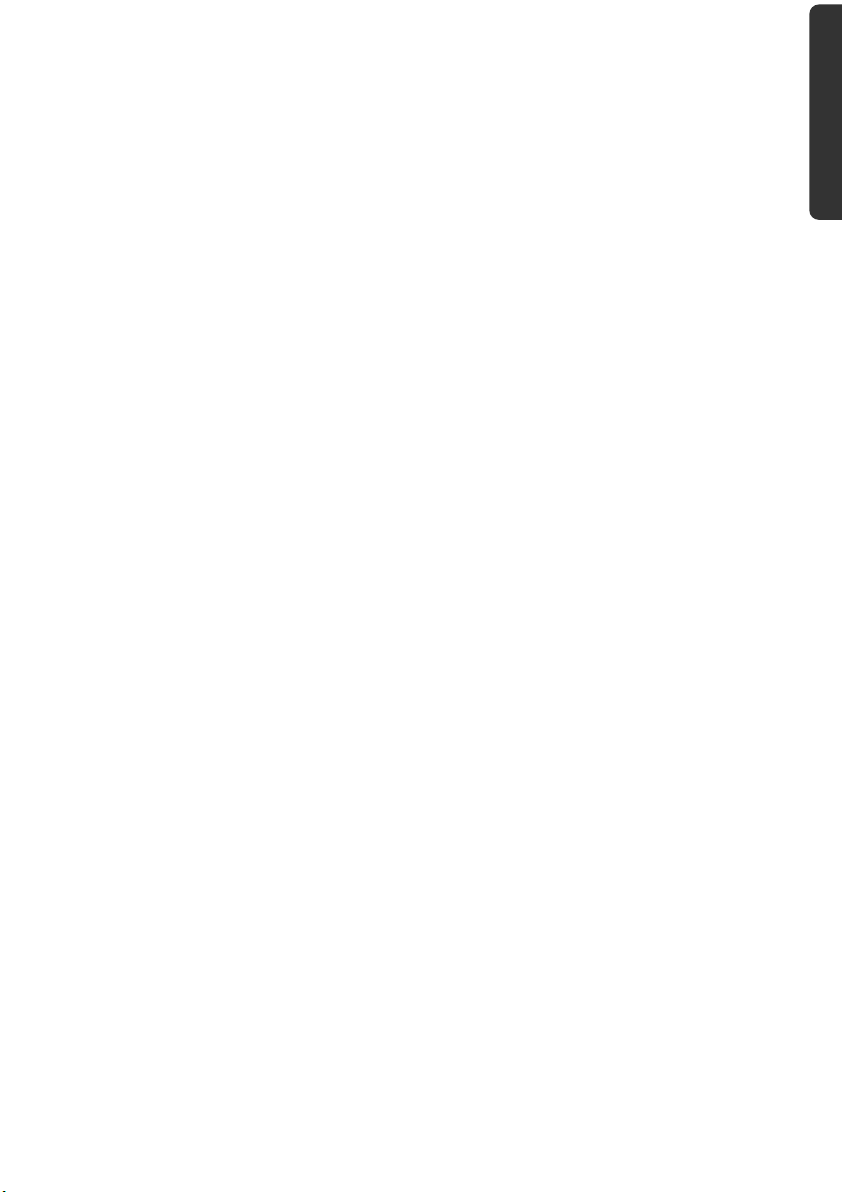
Anschließen
Beachten Sie nachfolgende Hinweise, um Ihr Notebook ordnungsgemäß anzuschließen:
Stromversorgung
Öffnen Sie nicht das Gehäuse des Netzadapters. Bei geöffnetem Gehäuse besteht
Lebensgefahr durch elektrischen Schlag. Es enthält keine zu wartenden Teile.
Die Steckdose muss sich in der Nähe des Notebooks befinden und leicht zugänglich
sein.
Um die Stromversorgung zu Ihrem Notebook (über Netzadapter) zu unterbrechen,
ziehen Sie den Netzstecker aus der Steckdose.
Betreiben Sie den Notebooknetzadapter nur an geerdeten Steckdosen mit
AC 100-240V~, 50/60 Hz. Wenn Sie sich der Stromversorgung am Aufstellungsort
nicht sicher sind, fragen Sie beim betreffenden Energieversorger nach.
Benutzen Sie nur das beiliegende Netzadapter- und Netzanschlusskabel.
Wir empfehlen zur zusätzlichen Sicherheit die Verwendung eines Überspannungs-
schutzes, um Ihr Notebook vor Beschädigung durch Spannungsspitzen oder Blitzschlag aus dem Stromnetz zu schützen.
Wenn Sie den Netzadapter vom Stromnetz trennen möchten, ziehen Sie zunächst
den Stecker aus der Steckdose und anschließend den Stecker des Notebooks. Eine
umgekehrte Reihenfolge könnte den Netzadapter oder das Notebook beschädigen.
Halten Sie beim Abziehen immer den Stecker selbst fest. Ziehen Sie nie an der Leitung.
Sicherheit
Bedienung Komponenten Selbsthilfe Anhang
Betriebssicherheit
7
Page 19
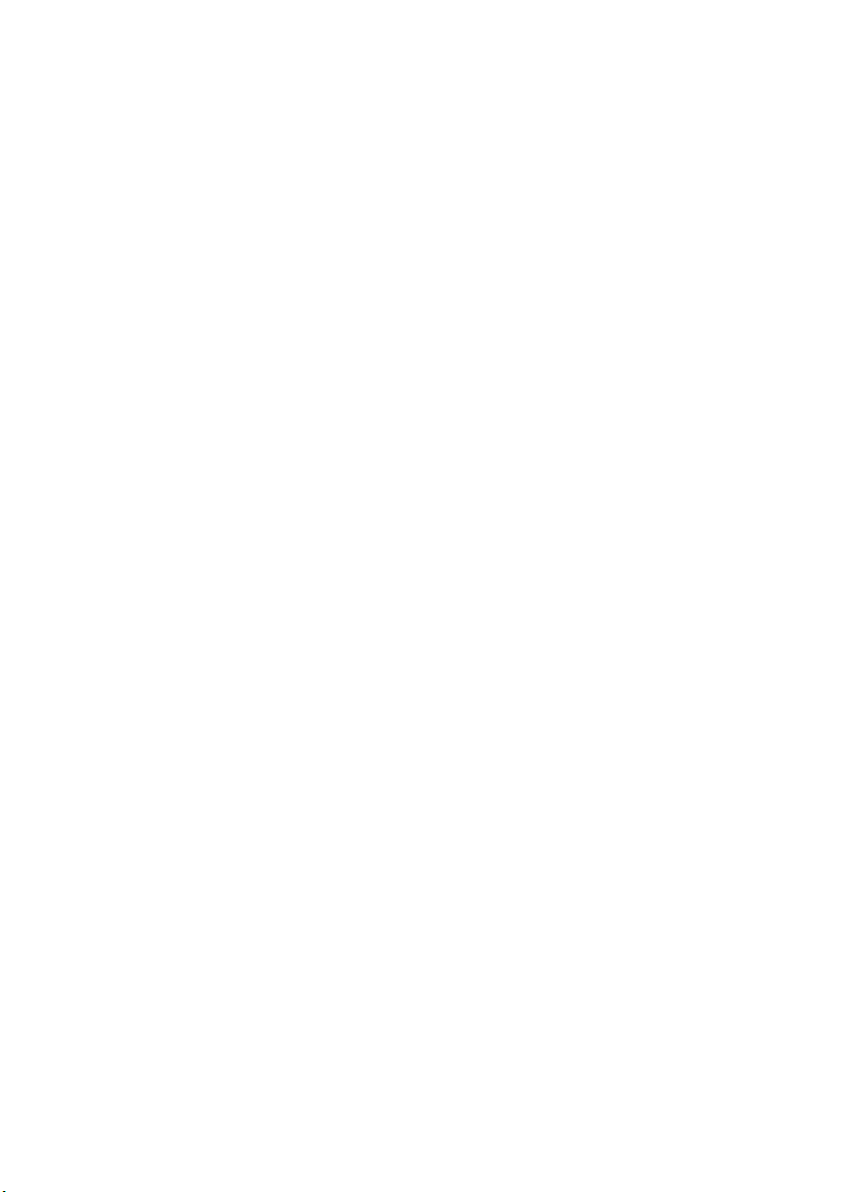
Verkabelung
Verlegen Sie die Kabel so, dass niemand darauf treten oder darüber stolpern kann.
Stellen Sie keine Gegenstände auf die Kabel, da diese sonst beschädigt werden
könnten.
Lassen Sie keine großen Kräfte, z.B. von der Seite, auf Steckverbindungen einwir-
ken. Dies führt sonst zu Schäden an und in Ihrem Gerät.
Wenden Sie beim Anschließen von Kabeln und Steckern keine Gewalt an und ach-
ten Sie auf die richtige Orientierung der Stecker.
Wenn Sie ein Anschlusskabel von Ihrem Gerät trennen, ziehen Sie es am Stecker
heraus, nicht am Kabel.
Vermeiden Sie Kurzschluss und Kabelbruch, indem Sie Kabel nicht quetschen oder
stark biegen.
Schließen Sie die Peripheriegeräte wie Tastatur, Maus, Monitor etc. nur an, wenn
das Notebook ausgeschaltet ist, um Beschädigungen des Notebooks oder der Geräte zu vermeiden. Einige Geräte können auch im laufenden Betrieb angeschlossen
werden. Dies ist meist bei Geräten mit USB- Anschluss der Fall. Befolgen Sie in jedem Fall die Hinweise der entsprechenden Bedienungsanleitung.
Wahren Sie mindestens einen Meter Abstand von hochfrequenten und magneti-
schen Störquellen (TV-Gerät, Lautsprecherboxen, Mobiltelefon, DECT-Telefone
usw.), um Funktionsstörungen und Datenverlust zu vermeiden.
Bitte beachten Sie, dass in Verbindung mit diesem Notebook nur abgeschirmte Ka-
bel kürzer als 3 Meter für die externen Schnittstellen eingesetzt werden dürfen. Bei
Druckerkabeln benutzen Sie bitte nur doppelt abgeschirmte Kabel.
Tauschen Sie die mitgelieferten Kabel nicht gegen andere aus. Benutzen Sie aus-
schließlich die zum Lieferumfang gehörenden Kabel, da diese in unseren Labors
ausgiebig geprüft wurden.
Benutzen Sie für den Anschluss Ihrer Peripherien ebenfalls nur die mit den Geräten
ausgelieferten Anschlusskabel.
Stellen Sie sicher, dass alle Verbindungskabel mit den dazugehörigen Peripheriege-
räten verbunden sind, um Störstrahlungen zu vermeiden. Entfernen Sie die nicht
benötigten Kabel.
Am Notebook dürfen nur Geräte angeschlossen werden, welche die Norm
EN60950 „Sicherheit von Einrichtungen der Informationstechnik“ oder Geräte welche die Norm EN60065 „Sicherheitsanforderungen - Audio-, Video- und ähnliche
elektronische Geräte“ erfüllen.
8
Betriebssicherheit
Page 20
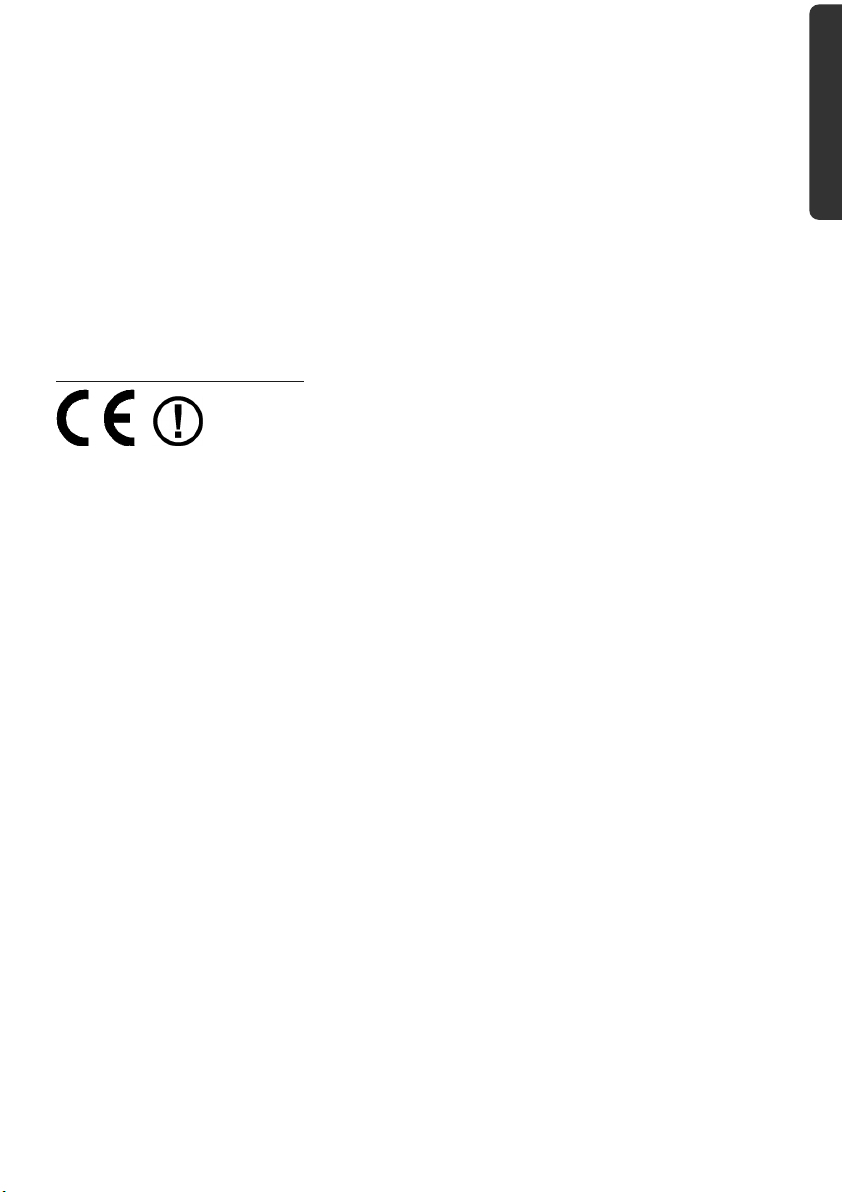
Konformitätsinformation nach R&TTE
Mit diesem Notebook wurden folgende Funkausstattungen ausgeliefert:
Wireless LAN
Bedingt durch die Leistung der eingebauten Wireless LAN Lösung (>100mW) ist der Gebrauch in Frankreich nur innerhalb von Gebäuden gestattet.
In allen anderen EU-Ländern gibt es zurzeit keine Einschränkungen. Für den Gebrauch in
anderen Ländern informieren Sie sich vor Ort über die jeweils gültigen gesetzlichen Vorschriften.
Hiermit erklärt die MEDION AG, dass sich dieses Gerät in Übereinstimmung mit den grundlegenden Anforderungen und den übrigen einschlägigen Bestimmungen der Richtlinie
1999/5/EG befindet. Vollständige Konformitätserklärungen sind erhältlich unter
www.medion.com/conformity
.
Hinweise zum Touchpad
Das Touchpad wird mit dem Daumen oder einem anderen Finger bedient und rea-
giert auf die von der Haut abgegebene Energie. Benutzen Sie keine Kugelschreiber
oder andere Gegenstände, da dies zu einem Defekt Ihres Touchpads führen könnte.
Sicherheit
Bedienung Komponenten Selbsthilfe Anhang
Betriebssicherheit
9
Page 21
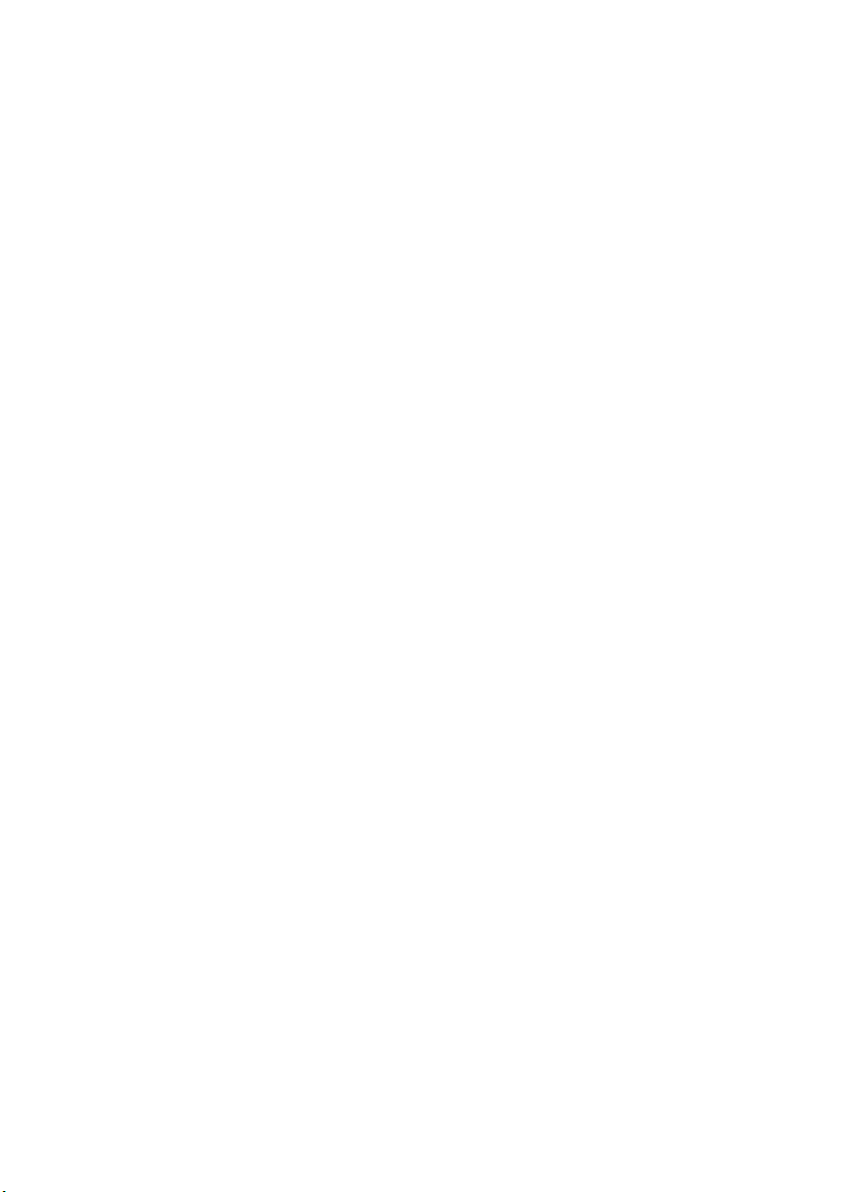
Akkubetrieb
Um die Lebensdauer und Leistungsfähigkeit Ihres Akkus zu verlängern sowie einen sicheren Betrieb zu gewährleisten, sollten Sie nachfolgende Hinweise beachten:
Setzen Sie den Akku nie längerer, direkter Sonneneinstrahlung oder Hitze aus.
Werfen Sie den Akku nicht ins Feuer.
Die Missachtung dieser Hinweise führt zur Beschädigung und unter Umständen gar
zur Explosion des Akkus.
Öffnen Sie niemals den Akku, er enthält keine zu wartenden Teile.
Vermeiden Sie Verschmutzung und Kontakt zu elektrisch leitenden Materialien so-
wie chemischen Substanzen und Reinigungsmitteln.
Benutzen Sie zur Ladung des Akkus nur den mitgelieferten Originalnetzadapter.
Stellen Sie sicher (durch Anzeige oder Signalton des Notebooks), dass der Akku
vollständig entladen ist, bevor er erneut aufgeladen wird.
Achtung: Explosionsgefahr bei unsachgemäßem Auswechseln des Akkus.
Tauschen Sie den Akku nur gegen denselben Typ oder den vom Hersteller empfohlenen gleichwertigen Typ aus.
Laden Sie den Akku stets solange auf, bis die Akku-Ladeanzeige erlischt. Beachten
Sie bitte auch die Hinweise unter „Aufladen des Akkus“ auf der Seite 31, um den
Ladezustand Ihres Akkus zu bewerten.
Wechseln Sie den Akku nur im ausgeschalteten Zustand.
Akkus sind Sondermüll. Führen Sie nicht mehr benötigte Akkus einer fachgerechten
Entsorgung zu. Ihr Kundendienst ist hierfür der richtige Ansprechpartner.
10
Betriebssicherheit
Page 22
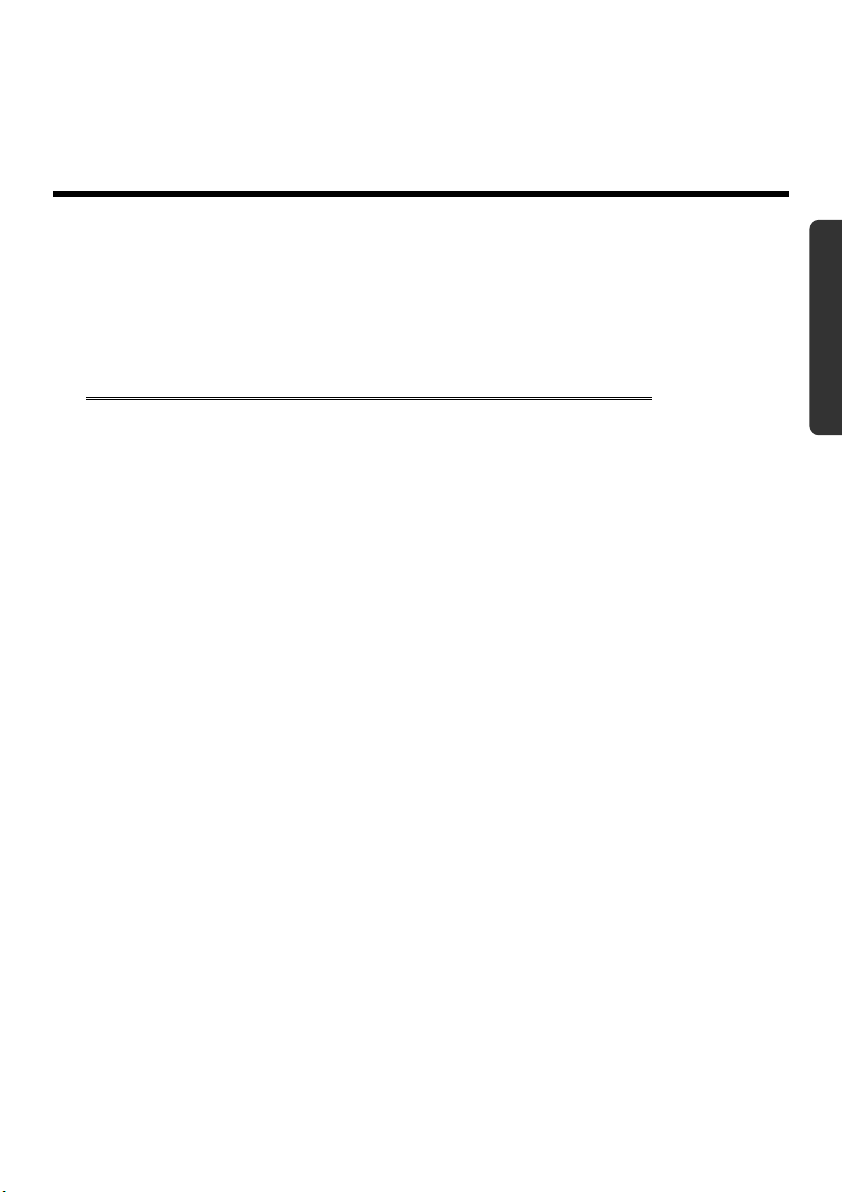
Sicherheit
Kapitel 2
Ansichten &
Erste Inbetriebnahme
Thema Seite
Lieferumfang .................................................................. 13
Ansichten ......................................................................... 14
Geöffnetes Notebook ................................................ 14
Vorderseite .................................................................. 15
Linke Seite ................................................................. 15
Rechte Seite ............................................................... 16
Betriebs- und Statusanzeigen .................................... 17
Erste Inbetriebnahme ........................................................ 18
So starten Sie .............................................................. 18
Kurzbeschreibung der Windows®-Oberfläche .............. 22
Bedienung
Komponenten Selbsthilfe Anhang
11
Page 23
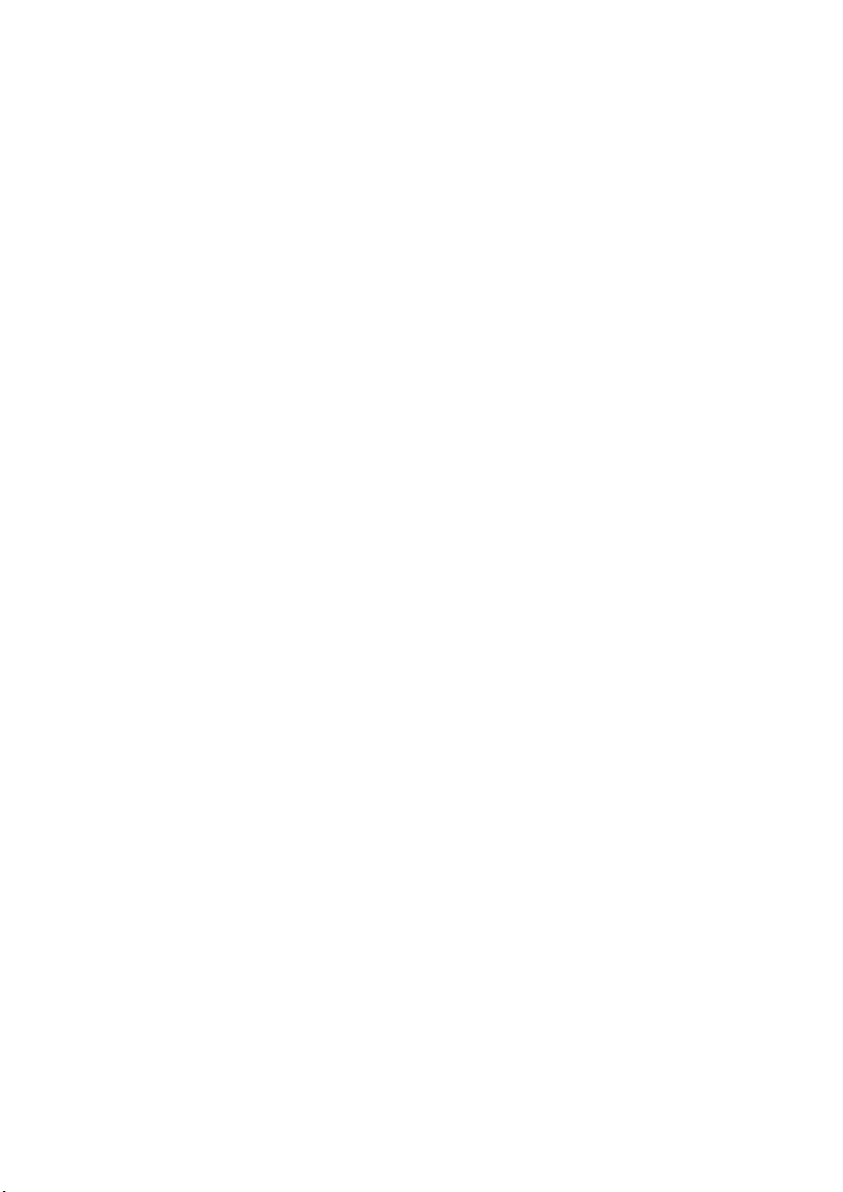
12
Lieferumfang
Page 24
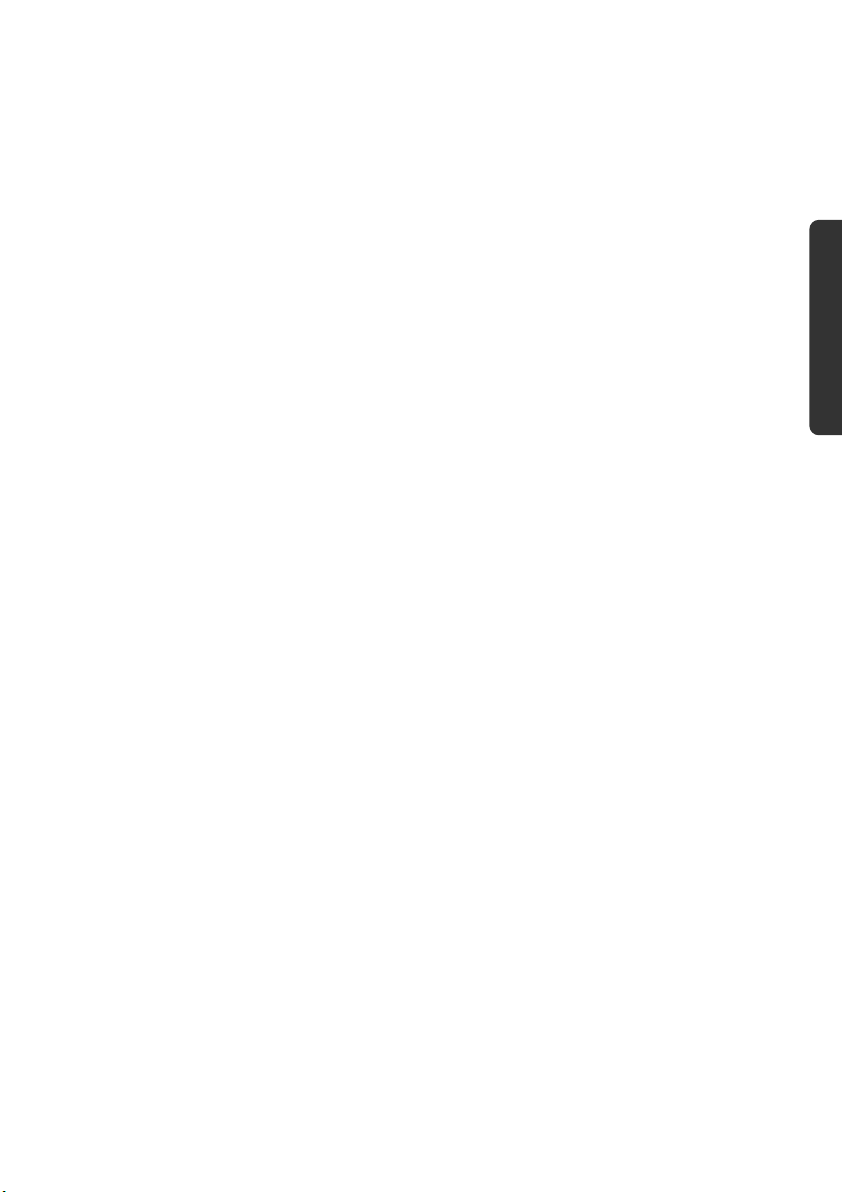
Lieferumfang
Bitte überprüfen Sie die Vollständigkeit der Lieferung und benachrichtigen Sie uns bitte
innerhalb von 14 Tagen nach dem Kauf, falls die Lieferung nicht komplett ist. Mit dem
von Ihnen erworbenen Produkt haben Sie erhalten:
Notebook
Lithium-Ionen Akku
Netzadapter mit Anschlusskabel (Modell: FSP090-DVCA1)
OEM Version des Betriebssystems
Dokumentation
Sicherheit
Bedienung
Komponenten Selbsthilfe Anhang
Lieferumfang
13
Page 25
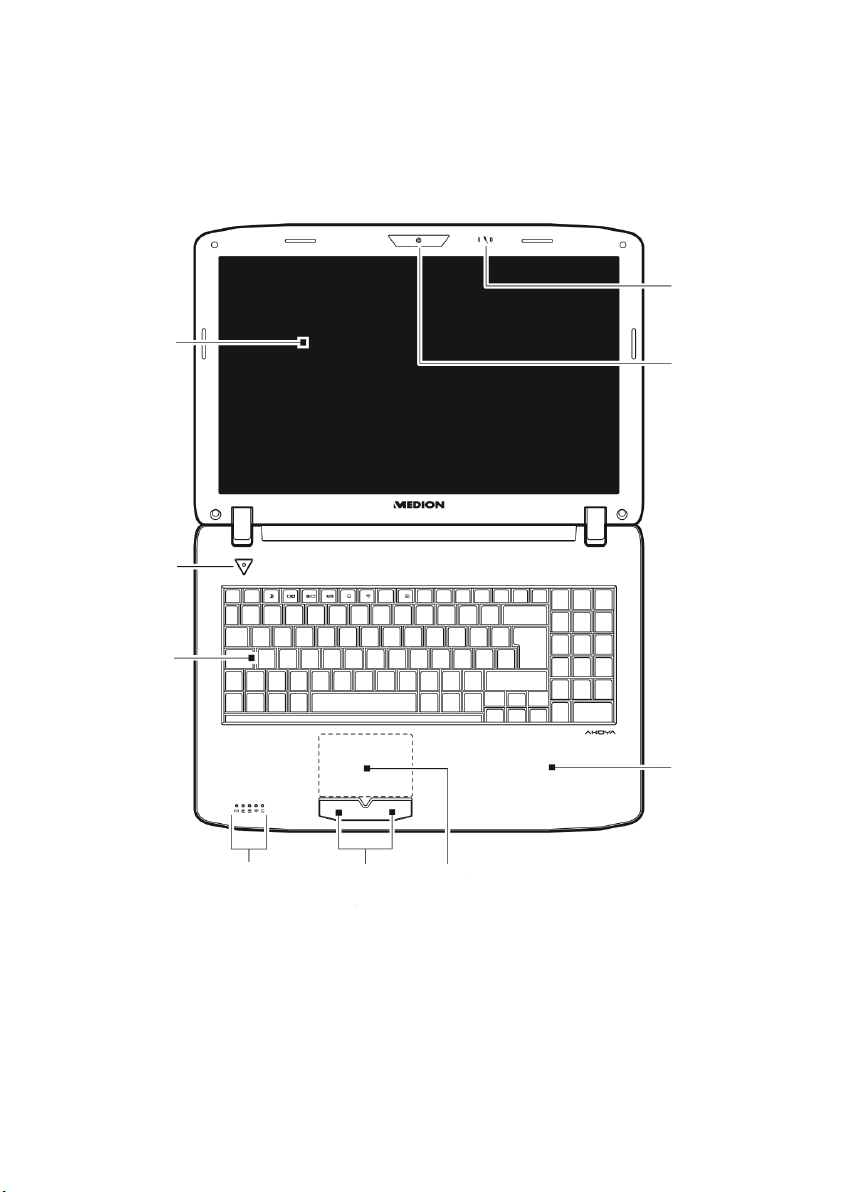
Ansichten
Geöffnetes Notebook
1
2
9
8
14
3
7
4
5
Ansichten
6
(Abbildung ähnlich)
Page 26
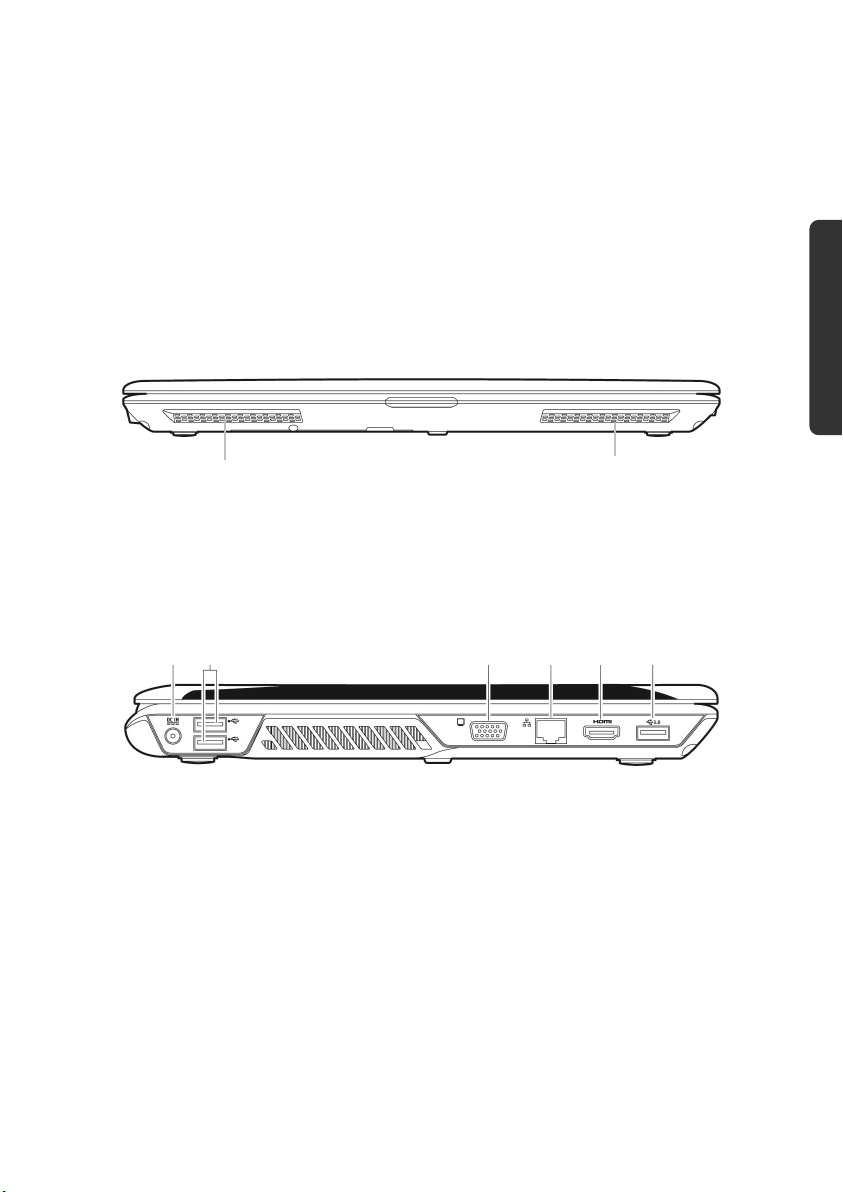
1 - Display .................................................................................. ( S. 34)
2 - Ein- / Ausschalter .................................................................... ( S. 27)
3 - Tastatur ................................................................................. ( S. 39)
4 - Betriebs- und Statusanzeigen ................................................. ( S. 17)
5 - Touchpad Tasten ................................................................... ( S. 41)
6 - Touchpad .............................................................................. ( S. 41)
7 - Handablage
8 - Webcam ................................................................................ ( S. 61)
9 - Mikrofon ............................................................................ ( S. 53-55)
Sicherheit
Vorderseite
10 - Stereo Lautsprecher
10
10
(Abbildung ähnlich)
Linke Seite
11 12 13 14 15 16
(Abbildung ähnlich)
11 - Netzadapteranschluss ........................................................... ( S. 28)
12 - USB Anschluss 2.0 .................................................................. ( S. 63)
13 - Externer Monitor Anschluss VGA ............................................ ( S. 36)
14 - Netzwerkanschluss (LAN) (RJ-45) .......................................... ( S. 56)
15 - HDMI-Anschluss ................................................................... ( S. 36)
16 - USB-Anschluss 3.0 ................................................................ ( S. 63)
Bedienung
Komponenten Selbsthilfe Anhang
Ansichten
15
Page 27
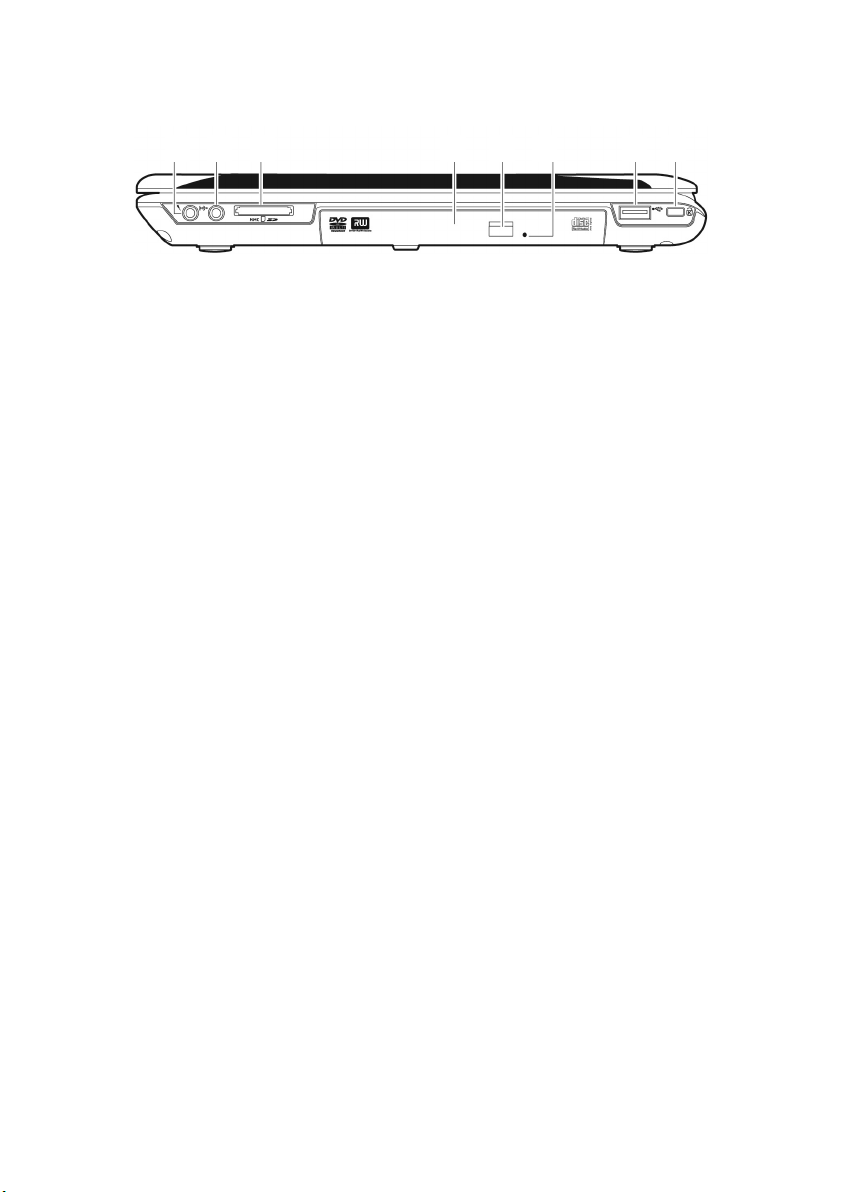
Rechte Seite
17 18 19 20 1221 22 23
(Abbildung ähnlich)
12 - USB Anschluss 2.0 .................................................................. ( S. 63)
17 - Audioausgang* /
Digital Audioausgang (S/P-DIF, optisch) ........................... ( S. 53-55)
18 - Mikrofonanschluss* ......................................................... ( S. 53-55)
19 - Multi-Kartenleser .................................................................. ( S. 60)
20 - Optisches Laufwerk ............................................................... ( S. 45)
21 - Auswurftaste optisches Laufwerk ........................................... ( S. 46)
22 - Notentnahmeöffnung ............................................................ ( S. 47)
23 - Öffnung für Kensingtonschloss® ........................................... ( S. 64)
* Anschlüsse mit Doppelbelegung. Konfiguration erfolgt über Software ( S. 53-55).
16
Ansichten
Page 28
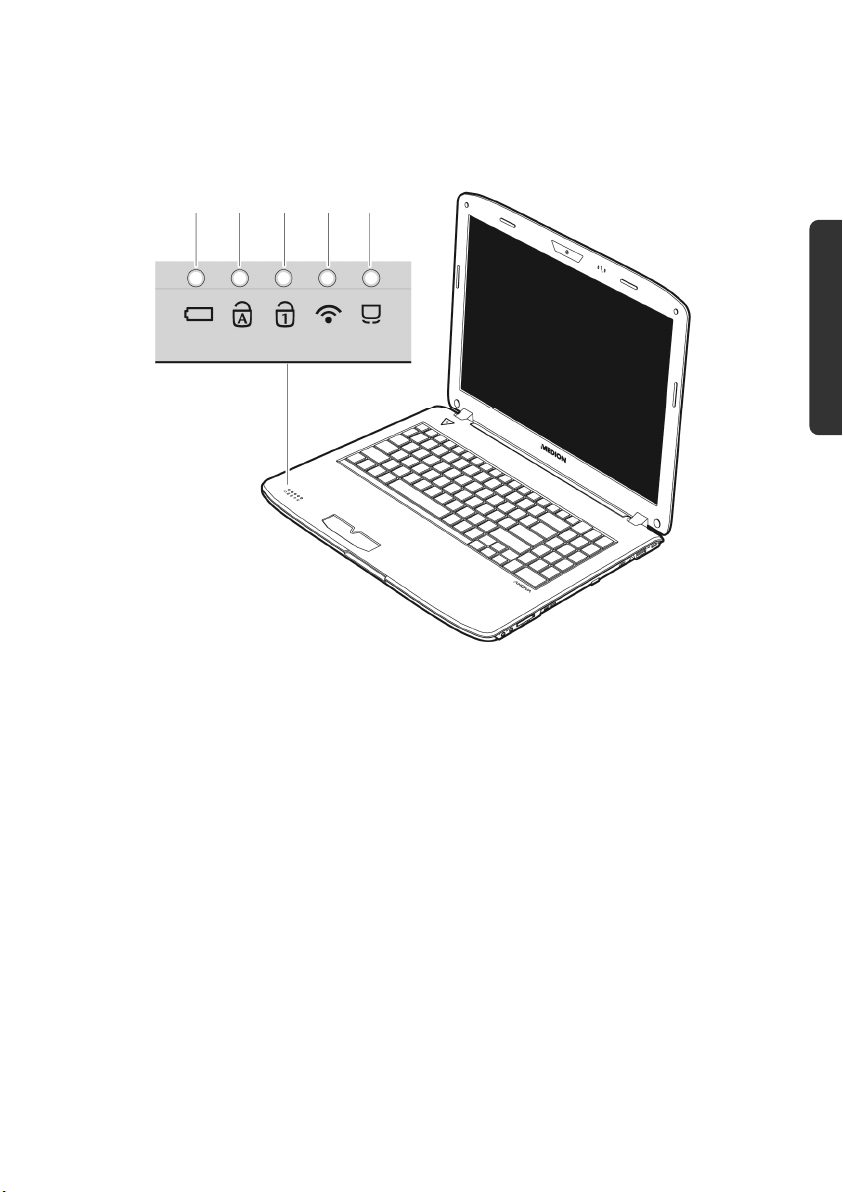
Betriebs- und Statusanzeigen
Das System zeigt über LEDs Stromversorgungs- und Betriebszustände an. Die Betriebsanzeigen leuchten jeweils bei der entsprechenden Aktivität des Notebooks auf:
Akkuladeanzeige
Diese Anzeige leuchtet orange, wenn das System eingeschaltet ist.
Sicherheit
Bedienung
Komponenten Selbsthilfe Anhang
Capital Lock – Großschrift
Die Großschrift [Caps Lock] wurde mit der Feststelltaste aktiviert, wenn diese LED leuchtet.
Hierbei werden die Buchstaben der Tastatur automatisch großgeschrieben.
Num Lock - Ziffernblock
Die numerische Tastaturbelegung wurde aktiviert [Num Lock], wenn diese LED leuchtet.
WLAN-Anzeige
Anzeige für drahtlosen Datenaustausch. Leuchtet die Anzeige dauerhaft, ist die Wireless
LAN Funktion aktiviert.
Touchpad-Anzeige
Leuchtet, wenn das Touchpad ausgeschaltet bzw. gesperrt ist.
Ansichten
17
Page 29

Erste Inbetriebnahme
Um Ihr Notebook sicher zu betreiben und eine hohe Lebenserwartung zu gewährleisten
sollten Sie das Kapitel „Betriebssicherheit“ am Anfang dieses Handbuches gelesen haben.
Das Notebook ist bereits vollständig vorinstalliert, so dass Sie keine Treiber mehr laden
müssen und Sie sofort starten können.
So starten Sie:
Schritt 1
Legen Sie vor der Inbetriebnahme den Akku ein, indem Sie ihn in das Fach gleiten
lassen (). Verriegeln Sie unbedingt den Akku (), um ein ungewolltes Herausfallen des Akkus zu vermeiden.
18
Erste Inbetriebnahme
Page 30
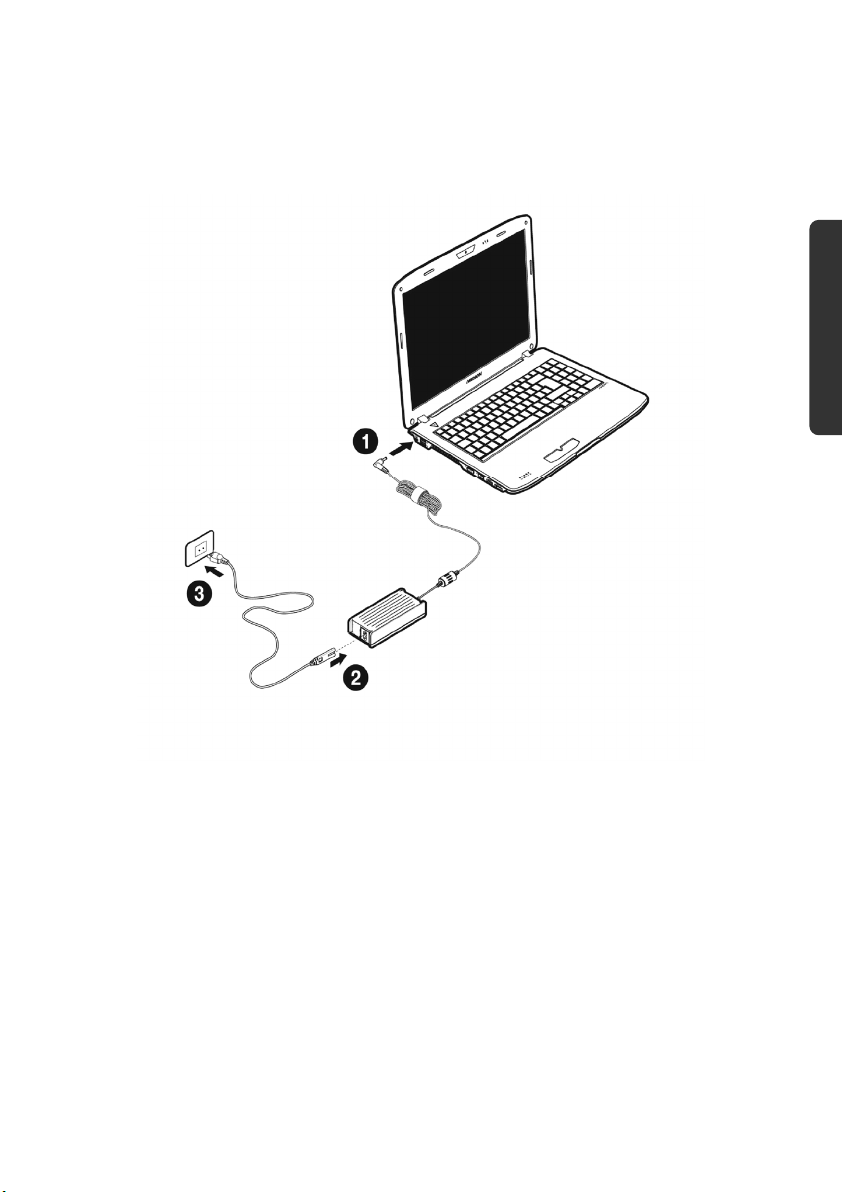
Schließen Sie den mitgelieferten Netzadapter an das Notebook (11) an ().
Verbinden Sie dann das Netzkabel mit dem Adapter () und schließen es
anschließend an einer Steckdose an (). Stellen Sie den Schalter am Netzadapter
auf die Stellung I, um das Notebook mit Strom zu versorgen und den Akku aufzuladen. (Stellen Sie diesen Schalter auf 0, um die Stromzufuhr zu unterbrechen.)
Sicherheit
Bedienung
Komponenten Selbsthilfe Anhang
Erste Inbetriebnahme
(Abbildung ähnlich)
19
Page 31

Klappen Sie das Display mit Daumen und Zeigefinger bis zur gewünschten Position
auf (). Das Display sollte nicht um mehr als 120° aufgeklappt werden. Halten Sie
das Display beim Aufklappen und Positionieren immer mittig fest. Bei Nichtbeachtung könnte das Display beschädigt werden. Versuchen Sie niemals, es mit Gewalt
zu öffnen.
Hinweis
Bitte stellen Sie bei der ersten Inbetriebnahme Ihres Notebooks sicher, dass
der Akku eingesetzt und das Netzteil angeschlossen ist. Dies ist notwendig,
damit Windows® 7 den Windows Leistungsindex korrekt ermitteln kann.
Schalten Sie das Notebook ein, indem Sie den Ein-/Ausschalter () betätigen. Das
Notebook startet und durchläuft nun verschiedene Phasen.
Hinweis
Es darf sich keine bootfähige Disc (z.B. die Recovery-Disc) im optischen
Laufwerk befinden, da sonst das Betriebssystem nicht von der Festplatte geladen wird.
20
Erste Inbetriebnahme
Page 32

Das Betriebssystem wird von der Festplatte geladen. Der Ladevorgang dauert bei der Ersteinrichtung etwas länger. Erst nachdem alle erforderlichen Daten eingegeben worden
sind, ist das Betriebssystem eingerichtet. Das Betriebssystem ist vollständig geladen, wenn
ein Begrüßungsbildschirm angezeigt wird.
Hinweis
Die Erstinstallation kann bis zu 30 Minuten in Anspruch nehmen. Nehmen
Sie während der Erstinstallation das Notebook nicht vom Strom und schalten
Sie es nicht aus. Dies könnte sich negativ auf die Installation auswirken.
Schalten Sie das Notebook erst dann aus, wenn die Installation erfolgreich
abgeschlossen wurde und der Windows Desktop erscheint.
Sicherheit
Schritt 2
Folgen Sie den Anweisungen auf dem Bildschirm. Die einzelnen Dialoge erklären die
durchzuführenden Schritte.
Die Begrüßungsprozedur führt Sie u. a. durch nachfolgende Bildschirme und Dialoge.
Wenn Sie Fragen haben, klicken Sie einfach auf das
Lizenzvertrag
Lesen Sie bitte den Lizenzvertrag aufmerksam durch.
Sie erhalten wichtige rechtliche Hinweise zur Nutzung Ihres Softwareproduktes.
Um den gesamten Text zu sehen, müssen Sie mit der Maus den Rollbalken nach unten verschieben, bis Sie das Ende des Dokumentes erreicht haben. Sie stimmen dem
Vertrag zu, indem Sie auf das Optionsfeld „Ich nehme den Vertrag an“ klicken.
Nur dies berechtigt Sie, das Produkt gemäß den Bedingungen zu nutzen.
.
Schritt 3
Nach dem Anmeldungsprozess erscheint die Oberfläche von Windows® auf Ihrem Bildschirm.
Eine kurze Übersicht finden Sie auf den nächsten Seiten.
Dieses Erscheinungsbild kann umgestaltet werden, so dass u. U. der Bildschirm bei Ihrem
Notebook anders aussieht.
Die Grundbedienung ist jedoch gewährleistet.
Bedienung
Komponenten Selbsthilfe Anhang
Erste Inbetriebnahme
21
Page 33

Hinweis
Windows kann in den ersten Tagen nach der Erstinstallation Daten aktualisieren und konfigurieren (z. B. durch neue Updates), was zu Verzögerungen
des Herunterfahrens und Startens des Notebooks führen kann. Schalten Sie
daher das Notebook nicht vorzeitig aus. Dies könnte sich negativ auf die Installation auswirken.
Kurzbeschreibung der Windows®-Oberfläche
Der Start-Button
Klicken Sie mit der linken Maustaste einmal auf diese Schaltfläche, um das abgebildete
Startmenü aufzurufen
Alle Programme
Hier finden Sie die Einträge zu allen auf Ihrem Notebook installierten Programmen. Auch
hier können Sie Einträge mit der rechten Maustaste bearbeiten.
Taskleiste
Von der Taskleiste unten am Bildschirm aus können Sie Programme starten und zwischen
bereits gestarteten Programmen wechseln. Unter Windows® 7 können Sie jedes Programm
in die Taskleiste setzen, sodass Sie es immer mit einem einzigen Klick öffnen können. Darüber hinaus können Sie die Symbole auf der Taskleiste neu anordnen, indem Sie einfach
darauf klicken und sie an die gewünschte Position ziehen. Bewegen Sie den Mauszeiger
über die Symbole, und es werden Miniaturen jeder Datei oder jedes Fensters angezeigt,
das in diesem Programm geöffnet ist. Wenn Sie den Mauszeiger über die Miniatur bewegen, wird eine Vollbildvorschau des jeweiligen Fensters angezeigt. Wenn Sie den Mauszeiger von der Miniatur weg bewegen, wird auch die Vollbildvorschau geschlossen.
Windows Search
Windows Search hilft Ihnen dabei, faktisch alle auf dem Notebook befindlichen Daten
schnell und einfach zu finden. Mit Windows® 7 erhalten die Suchergebnisse zudem mehr
Relevanz, und sie sind einfacher zu verstehen.
Programmleiste
Die am häufigsten verwendeten Programme werden hier aufgelistet. Dies erkennt das
Betriebssystem selbständig. Wenn Sie mit der rechten Maustaste auf einen Eintrag klicken,
können Sie selbst bestimmen welcher Eintrag erhalten bzw. von der Liste entfernt werden
soll. Das mit dem Eintrag verbundene Programm wird nicht gelöscht.
Ausschalten
Um das Notebook auszuschalten, klicken Sie mit der linken Maustaste auf diese Schaltflä-
che Herunterfahren.
Desktop anzeigen
Wenn Sie alle geöffneten Fenster auf die Taskleisten minimieren möchten, um eine freie
Sicht auf dem Desktop zu haben, klicken Sie auf diese Schaltfläche.
22
Erste Inbetriebnahme
Page 34

„Icons“ auf dem „Desktop“
Icons sind Programmverknüpfungen, die zum Starten der betreffenden Programme be-
nutzt werden. Mit einem Doppelklick (zwei Mal die linke Maustaste kurz hintereinander
drücken) auf dem Symbol wird die Anwendung gestartet.
Der Desktop umfasst annähernd den gesamten Bildschirm und ist die Ablagefläche für
solche Einträge oder für andere Verknüpfungen, auf die Sie schnell zugreifen möchten.
Angemeldeter Benutzer
Hier wird der angemeldete Benutzer angezeigt. Um das angezeigte Bild zu ändern, klicken
Sie es an.
Systemsteuerung
Dies ist die Steuerzentrale für Ihr Notebook. Hier können Sie Ihr Notebook nach Belieben
konfigurieren. Sie sollten jedoch in „Hilfe und Support“ lesen, wie sich etwaige Änderungen auswirken.
Infobereich
Informationsbereich über die aktuelle Uhrzeit. Wenn bestimmte Ereignisse eintreten, z. B.
beim Empfang einer E-Mail-Nachricht oder beim Öffnen des Task-Managers, kann es vorkommen, dass zu viele Benachrichtigungssymbole in diesem Bereich angezeigt werden.
Windows® zeigt ein Benachrichtigungssymbol an, wenn ein Ereignis eintritt. Nach kurzer
Zeit setzt Windows® das Symbol in den Hintergrund, um diesen Bereich überschaubar zu
halten. Sie können auf die Symbole zugreifen, die in den Hintergrund gesetzt wurden,
indem Sie auf eine Schaltfläche im Infobereich klicken.
Sicherheit
Bedienung
Komponenten Selbsthilfe Anhang
Erste Inbetriebnahme
23
Page 35

24
Erste Inbetriebnahme
Page 36

Sicherheit Bedienung
Kapitel 3
Hauptkomponenten
Thema Seite
Stromversorgung ............................................................. 27
Display ............................................................................ 34
Dateneingabe .................................................................. 39
Das Touchpad .................................................................. 41
Die Festplatte .................................................................. 43
Das optische Laufwerk .................................................... 45
Die Soundkarte ............................................................... 52
Netzwerkbetrieb ............................................................... 56
Der Multi Kartenleser ....................................................... 60
Webcam ........................................................................... 61
Der Universal Serial Bus-Anschluss .................................... 63
Notebook sichern ............................................................ 64
Software ......................................................................... 65
Tipps und Tricks .............................................................. 81
Komponenten
Selbsthilfe Anhang
25
Page 37

26
Erste Inbetriebnahme
Page 38

Stromversorgung
Ein-/Ausschalter
Halten Sie den Ein-/Ausschalter kurz gedrückt, um das Notebook ein- bzw. auszuschalten.
Sicherheit Bedienung
Komponenten
Die Betriebsanzeige informiert Sie über den Betriebszustand. Unabhängig vom Betriebssystem wird das Notebook ausgeschaltet, wenn der Schalter länger als 4 Sekunden ununterbrochen betätigt wird.
Achtung!
Schalten Sie Ihr Notebook nicht aus, während auf die Festplatte oder das
optische Laufwerk zugegriffen wird. Andernfalls können Daten verloren
gehen. Zum Schutz der Festplatte sollten Sie nach Ausschalten des Notebooks immer mindestens 5 Sekunden warten, bevor Sie es wieder einschalten.
Stromversorgung
27
Selbsthilfe Anhang
Page 39

Netzbetrieb
Ihr Notebook wird mit einem Universal-Netzadapter für Wechselstrom ausgeliefert, welcher sich automatisch auf die angebotene Stromquelle einstellt. Unterstützt werden die
folgenden Werte: AC 100-240V~/ 50-60 Hz. Beachten Sie die Sicherheitshinweise zur
Stromversorgung auf den Seiten 7ff.
Der Adapter wird über ein Netzkabel an eine Wechselstromsteckdose angeschlossen. Das
Gleichstromkabel des Netzadapters wird an der linken Seite des Notebooks angeschlossen (11). Verfahren Sie beim Anschließen in der Reihenfolge wie in der Abbildung
gezeigt.
(Abbildung ähnlich)
Der Adapter verfügt über einen Ein-/ Ausschalter. Steht der Schalter auf AUS (0), wird kein
Strom verbraucht und das Notebook wird nicht mit Strom versorgt.
Der Adapter versorgt das Notebook mit Strom in Stellung EIN (I) und lädt zudem den Akku
auf. Die Betriebsanzeigen am Notebook geben Auskunft über den Betriebszustand. Ihr
Akku wird auch dann geladen, wenn Sie bei angeschlossenem Netzadapter mit Ihrem
Notebook arbeiten. Der Netzadapter verbraucht auch dann Strom, wenn das Notebook
nicht mit dem Netzadapter verbunden ist. Ziehen Sie daher den Stecker des Netzadapters
aus der Steckdose, wenn es nicht mit dem Notebook verbunden ist oder stellen Sie den
Schalter auf AUS (0).
Achtung!
Benutzen Sie nur das beiliegende Netzadapter- und Netzanschlusskabel.
28
Stromversorgung
Page 40

Akkubetrieb
Hinweis
Bitte laden und entladen Sie den neuen Akku zwei- bis dreimal hintereinander vollständig, damit dieser seine volle Leistungsfähigkeit erreicht!
Akkus speichern elektrische Energie in ihren Zellen und geben sie dann bei Bedarf wieder
ab.
Die Lebensdauer und Leistungsfähigkeit Ihres Akkus ist abhängig von einer sorgfältigen
Handhabung.
Der Akku sollte vor einem Ladevorgang immer vollständig entladen und wieder komplett
geladen werden, um die Lebensdauer und die Leistungsfähigkeit zu optimieren.
Beachten Sie auch unbedingt die Sicherheitshinweise auf Seite 10.
Einsetzen des Akkus
Stecken Sie den Akkupack in das entsprechende Akkufach (). Verriegeln Sie unbedingt
den Akku (), um ein ungewolltes Herausfallen des Akkus zu vermeiden.
Sicherheit Bedienung
Komponenten
Stromversorgung
Selbsthilfe Anhang
29
Page 41

Entnehmen des Akkus
Um den Akkupack zu entfernen, schieben Sie den Akkuriegel () auf die Position „unlock“,
halten Sie die Auswurftaste () und entnehmen Sie den Akkupack aus dem Fach ().
Achtung!
Entfernen Sie den Akku nicht, während das Gerät eingeschaltet ist, da andernfalls Daten verloren gehen können.
Achtung!
Achten Sie bei der Lagerung der Akkus und der Benutzung des Notebooks
darauf, dass die Kontakte an Akku und Notebook nicht verschmutzt oder beschädigt werden. Dies könnte zu Fehlfunktionen führen.
30
Stromversorgung
Page 42

Aufladen des Akkus
Der Akku wird über den Netzadapter aufgeladen. Wenn der Netzadapter angeschlossen
und eingeschaltet ist, lädt sich der Akku automatisch auf, unabhängig davon, ob das Notebook eingeschaltet ist oder nicht. Eine vollständige Aufladung benötigt bei abgeschaltetem Notebook einige Stunden. Wenn das Notebook eingeschaltet ist, dauert der Ladevorgang deutlich länger.
Hinweis
Der Ladevorgang wird unterbrochen, wenn Temperatur oder Spannung des
Akkus zu hoch sind.
Entladen des Akkus
Betreiben Sie das Notebook über den Akku, bis es sich aufgrund der niedrigen Akkuladung
von allein ausschaltet.
Hinweis
Denken Sie daran, Ihre geöffneten Dateien rechtzeitig zu sichern, um eventuellen Datenverlust zu vermeiden.
Akkuleistung
Die jeweilige Betriebsdauer variiert je nach Einstellung der Stromsparfunktionen. Diese
können Sie in der Systemsteuerung unter Energieoptionen Ihren Ansprüchen entspre-
chend anpassen. Außerdem erfordert Ihr Notebook einen höheren Leistungsanspruch bei
der Ausführung bestimmter Anwendungen, wie z.B. das Abspielen einer DVD.
Sicherheit Bedienung
Komponenten
Stromversorgung
Selbsthilfe Anhang
31
Page 43

Überprüfen der Akkuladung
Zur Überprüfung des aktuellen Ladezustands des Akkus bewegen Sie den Cursor über das
Power-Symbol in der Taskleiste.
Im Batteriebetrieb wird das Symbol einer Batterie angezeigt.
Weitere Informationen zu Einstellungen erhalten Sie, wenn Sie einen Doppelklick auf das
Symbol machen.
Hinweis
Wenn Sie die Warnsignale bei niedrigem Akkustand ignorieren, wird Ihr Notebook heruntergefahren.
Achtung!
Entfernen Sie niemals den Akku, während das Notebook eingeschaltet ist
oder wenn das Notebook noch nicht in den Ruhezustand gewechselt ist, da
dies zu Datenverlusten führen kann.
32
Stromversorgung
Page 44

Energieverwaltung (Power Management)
Ihr Notebook bietet automatische und modifizierbare Stromspar- und Energiefunktionen,
die Sie zur Maximierung der Akkunutzungsdauer und Reduzierung der gesamten Betriebskosten verwenden können. Man unterscheidet zwischen dem Energie Sparen Modus und
dem Ruhezustand (Hibernate).
Energie Sparen
Bei dieser Einstellung bleibt der Inhalt des Arbeitsspeichers Ihres Notebooks erhalten, während praktisch alle anderen Komponenten Ihres Notebooks abgeschaltet werden oder
ihren Stromverbrauch auf ein Minimum reduzieren. Ein kurzes Betätigen des Ein/Ausschalters schaltet das Gerät wieder ein.
Ruhezustand (Hibernate)
Der Ruhezustand ist eine weitere Variante des vollständigen Ausschaltens. Bringen Sie das
Notebook in den Ruhezustand, werden alle Daten der aktuellen Sitzung aus dem Arbeitsspeicher in Form einer Datei auf die Festplatte ausgelagert. Sobald alle Daten sicher ausgelagert wurden, schaltet das Notebook ab. Beim nächsten Einschalten des Notebooks wird
diese Datei durch das BIOS wieder zurück in den Arbeitsspeicher geschrieben.
Nach kurzer Zeit befindet sich das Notebook in genau dem Zustand, den Sie bei der letzten
Nutzung verlassen hatten.
Wenn Sie also während der Bearbeitung eines Dokumentes das Notebook zuklappen (bei
entsprechender Einstellung der Energieoptionen in der Systemsteuerung), macht das Notebook den Rest automatisch für Sie. Wenn Sie das Notebook wieder einschalten, sind Sie
genau an dem Punkt, den Sie vor der Arbeitsunterbrechung bearbeitet hatten.
Sicherheit Bedienung
Komponenten
Stromversorgung
Selbsthilfe Anhang
33
Page 45

Display
Öffnen und Schließen des Displays
Das Display wird durch die spezielle Konstruktion der Displayscharniere verschlossen,
sodass eine zusätzliche Verriegelung nicht erforderlich ist.
1. Zum Öffnen klappen Sie das Display mit Daumen und Zeigefinger bis zur gewünschten Position auf.
Achtung!
Klappen Sie das Display nicht um mehr als 120° auf. Halten Sie das Display
beim Aufklappen und Positionieren immer mittig fest. Bei Nichtbeachtung
könnte das Display beschädigt werden. Versuchen Sie niemals, es mit Gewalt zu öffnen.
Dem Schließen und Öffnen des Displays können über die Energieverwaltung unterschiedliche Funktionen zugewiesen werden.
Bildschirmauflösung
Der eingebaute Bildschirm stellt bis zu 1366 x 768 Bildpunkte dar. Falls Sie im WindowsHilfsprogramm „Systemsteuerung Darstellung und Anpassung“ auf eine Darstellung
mit abweichenden Einstellungen wechseln, erscheint die Anzeige u. U. nicht auf der vollen
Bildschirmfläche. Durch die Vergrößerung kommt es, besonders bei Schriften, zu Verzerrungen in der Darstellung. Sie können jedoch mit einer höheren Auflösung arbeiten, wenn
Sie einen externen Bildschirm mit höherer Auflösung anschließen.
Mit dem Windows-Hilfsprogramm „Systemsteuerung Darstellung und Anpassung“
passen Sie die Darstellung auf die unterstützten Modi an.
34
Display
Page 46

Darstellung und Anpassung
Dieses Programm bietet Ihnen die Möglichkeit, die Darstellung auf Ihrem Bildschirm anzupassen. Dazu gehört z.B. das Hintergrundbild, der Bildschirmschoner, der Active Desktop
(Web) sowie weiterführende Einstellungen Ihres Bildschirms und Ihrer Grafikkarte. Das
Programm kann folgendermaßen gestartet werden:
Rechter Mausklick auf die Windowsarbeitsfläche (Desktop) und linker Mausklick auf
Anpassung
oder
Über Start Systemsteuerung Darstellung und Anpassung durch
Doppelklick mit der linken Maustaste.
Sicherheit Bedienung
Komponenten
Folgende Einstellungsmöglichkeiten stehen Ihnen zur Verfügung:
Anpassung
Anzeige
Minianwendungen
Taskleiste und Startmenü
Center für erleichterte Bedienung
Ordneroptionen
Schriftarten
Display
Selbsthilfe Anhang
35
Page 47

Anschluss eines externen Monitors
Das Notebook verfügt über eine VGA-Anschlussbuchse (13) für einen externen Monitor.
1. Fahren Sie Ihr Notebook ordnungsgemäß herunter.
2. Schließen Sie das Signalkabel des externen Monitors an die VGA-Buchse des Notebooks (13) an.
Alternativ können Sie den digitalen HDMI-Anschluss (High Definiton Multimedia
Interface) (15) zur Übertragung von Bild- und Tonsignalen benutzen.
3. Verbinden Sie den externen Monitor mit dem Stromnetz, und schalten Sie ihn ein.
4. Schalten Sie nun Ihr Notebook ein.
36
Display
Page 48

Nachdem das Betriebssystem geladen wurde, wird der externe Bildschirm ermittelt. Es
stehen Ihnen mehrere Möglichkeiten zur Verfügung. Diese rufen Sie wie folgt auf:
1. Rechtsklick auf dem Display.
2. Wählen Sie im Auswahlfenster die Option Bildschirmauflösung aus.
Sicherheit Bedienung
3. Unter „Mehrere Anzeigen“ wählen Sie unter den nachfolgenden Optionen:
Diese Anzeigen duplizieren
Diese Anzeigen erweitern
Desktop nur auf 1 anzeigen
Desktop nur auf 2 anzeigen
Display
37
Komponenten
Selbsthilfe Anhang
Page 49

Desktop duplizieren
Dieser Modus dupliziert die Anzeige des Notebooks auf den externen Monitor.
Hinweis
Bei diesem Modus muss bei beiden Geräten die gleiche Bildschirmauflösung
eingestellt sein.
Desktop erweitern
In diesem Modus wird auf dem zweiten (externen) Monitor ein leerer Desktop angezeigt.
Fenster aus dem ersten Bildschirm können auf den zweiten verschoben werden und umgekehrt.
Die Bildschirmauflösung und die Farbqualität der einzelnen Anzeigegeräte kann individuell
unter Start Systemsteuerung Darstellung und Anpassung eingestellt werden.
Desktop nur auf 1 anzeigen
Der Desktop wird nur auf dem Hauptmonitor 1 angezeigt.
Desktop nur auf 2 anzeigen
Der Desktop wird nur auf dem zweiten (externen) Monitor angezeigt.
38
Display
Page 50

Dateneingabe
Die Tastatur
Durch Doppelbelegung einiger Tasten steht Ihnen der gleiche Funktionsumfang wie bei
einer herkömmlichen Windows-Tastatur zur Verfügung. Einige Funktionen werden mit
Hilfe der für Notebooks typischen Fn-Taste eingegeben:
Notebookspezifische Tastenkombinationen
Kombination Beschreibung
Fn + F2 Energiesparen. Standardmäßig ist diese Tastenkombination auf
Herunterfahren eingestellt. Um diese Taste an Ihre eigenen Bedürfnisse anzupassen, gehen Sie bitte über Eigenschaften von Anzeige
in die Energieverwaltung.
Fn + F3 Anzeige
Schaltet die Bildschirmanzeige zwischen LCD, externem Display
und gleichzeitiger Anzeige um.
Fn + F4 Hintergrundbeleuchtung
Schaltet die Hintergrundbeleuchtung aus, um Energie zu sparen.
Die Beleuchtung wird durch das Betätigen einer beliebigen Taste
eingeschaltet.
Fn + F5 Stummschaltung
Schaltet die Tonwiedergabe ein oder aus.
Fn + F6
Fn + F7
Touchpad
Schaltet das Touchpad ein oder aus.
WLAN
Schaltet die WLAN-Funktion ein oder aus.
Sicherheit Bedienung
Komponenten
Selbsthilfe Anhang
Dateneingabe
39
Page 51

Fn + F9
Fn +
Fn +
Fn + Heller
Fn + Dunkler
Webcam
Schaltet die Webcam ein oder aus.
Lauter
Erhöht die Lautstärke der Tonwiedergabe.
Leiser
Verringert die Lautstärke der Tonwiedergabe.
Erhöht die Bildschirmhelligkeit.
Verringert die Bildschirmhelligkeit.
40
Dateneingabe
Page 52

Das Touchpad
Im normalen Modus folgt der Mauszeiger (Cursor) der Richtung, die auf dem Touchpad
durch Bewegung Ihres Fingers in die entsprechende Richtung vorgegeben wird.
Sicherheit Bedienung
Komponenten
Achtung!
Benutzen Sie keine Kugelschreiber oder anderen Gegenstände, da dies zu
einem Defekt Ihres Touchpads führen könnte.
Unter dem Touchpad befindet sich die linke und rechte Maustaste, die wie bei einer gewöhnlichen Maus genutzt werden können.
Sie können aber auch direkt mit dem Touchpad einen Klick oder Doppelklick ausführen,
indem Sie die Touchpadfläche einmal oder zweimal kurz antippen.
In der Systemsteuerung von Windows
von nützlichen Einstellungen, die Ihnen die tägliche Arbeit erleichtert.
®
finden Sie unter dem Punkt „Maus“ eine Vielzahl
Selbsthilfe Anhang
41
Page 53

Zweifingerbedienung des Touchpads
Ihr Touchpad unterstützt eine Zweifingerbedienung die bei einigen Anwendungen die
Ausführung bestimmter Befehle ermöglicht.
Folgende Befehle können Sie mit Ihrem Touchpad ausführen:
Abbildung Befehl Funktion
aus einem Objekt herauszoomen /
vergrößern / verkleinern
drehen Objekt gegen den Uhrzeigersinn drehen
in ein Objekt hereinzoomen
von links nach rechts streifen /
von rechts nach links streifen
Vorwärts blättern / zurück blättern
Scroll-Funktion. Wird in den meisten
scrollen
Anwendungsprogrammen benutzt, um
über den Bildschirm zu rollen, ohne den
Cursor bewegen zu müssen.
42
Das Touchpad
Page 54

Die Festplatte
Die Festplatte ist Ihr Hauptspeichermedium, das hohe Speicherkapazität und schnellen
Datenzugriff vereint. Mit Ihrem Notebook haben Sie eine OEM-Version
tems Microsoft Windows
®
erworben, die alle Leistungsmerkmale des Notebooks voll unterstützt. Wir haben die Festplatte Ihres Notebooks bereits so konfiguriert, dass Sie in der
Regel optimal damit arbeiten können, ohne selbst installieren zu müssen. Das Betriebssystem Windows
®
benötigt einen kleinen Teil der Kapazität zur Verwaltung der Festplatte,
daher steht die komplette Kapazität der Festplatte nicht zur Verfügung. Dies erklärt mögliche Differenzen zwischen BIOS-Anzeige und Betriebssystemanzeigen. Auf der Festplatte
befinden sich das Betriebssystem des Notebooks, weitere Anwendungsprogramme und
Sicherheitsdateien, so dass die volle Kapazität bereits verringert ist.
In der ersten Partition (C:\) befindet sich das Betriebssystem, die Anwendungsprogramme
und die „Dokumente“ der eingerichteten Benutzer.
Die zweite Partition (D:\) dient der Datensicherung und beinhaltet zusätzlich Treiber
(D:\Driver) und Dienstprogramme (D:\Tools) für Ihr Notebook.
Achtung!
Des Weiteren finden Sie in zwei weiteren nicht überschreibbaren Partitionen
die Startdateien zur Systemwiederherstellung ( S. 89), sowie Installationsdateien von Windows® 7. Diese Partitionen sind nicht sichtbar und dürfen
nicht gelöscht werden.
*
des Betriebssys-
Sicherheit Bedienung
Komponenten
*
Original Equipment Manufacturer / vom Hersteller gekaufte Programmversionen, die
meist in Verbindung mit Endgeräten verkauft wird
Die Festplatte
Selbsthilfe Anhang
43
Page 55

Wichtige Verzeichnisse
Nachfolgend haben wir die wichtigsten Verzeichnisse aufgeführt und den Inhalt beschrieben.
Achtung!
Löschen oder verändern Sie diese Verzeichnisse oder die sich darin befindenden Inhalte nicht, da ansonsten Daten verloren gehen können oder die
Systemfunktionalität gefährdet ist.
C:\ Im Stammverzeichnis des Laufwerks C: befinden sich wichtige, für den
Start von Windows® erforderliche Dateien. Im Auslieferungszustand
sind diese Dateien aus Sicherheitsgründen ausgeblendet.
C:\Programme Wie der Name schon vermuten lässt, installieren Programme in diesem
Verzeichnis die zur Anwendung gehörenden Dateien.
C:\Windows Das Hauptverzeichnis von Windows. Hier speichert das Betriebssystem
seine Dateien.
D:\Driver In diesem Ordner finden Sie die für Ihr Notebook erforderlichen Treiber
(bereits installiert).
D:\Tools Hier finden Sie Zusatzprogramme und weitere Dokumentation zu Ih-
rem Notebook.
44
Die Festplatte
Page 56

Das optische Laufwerk
Einlegen einer Disc
Anders als bei optischen Laufwerken in einem Desktop-PC verwendet das Notebook eine
Halterung zum Arretieren der Disc.
Beim Einlegen der Disc ist darauf zu achten, dass sie genau auf die Halterung gedrückt
wird und dort einrastet.
Hinweis
Bekleben Sie die Disc nicht mit Schutzfolien oder anderen Aufklebern. Benutzen Sie keine verformten oder beschädigten Discs, um Schäden an Ihrem
Laufwerk vorzubeugen.
Achtung!
Benutzen Sie keine verkratzten, angebrochenen, verschmutzten oder qualitativ schlechten Discs. Durch die hohen Geschwindigkeiten im Laufwerk
können diese brechen und Ihre Daten zerstören sowie Ihr Gerät beschädigen. Schauen Sie sich die Discs genau an, bevor Sie diese einlegen. Sind
Schäden oder Verschmutzungen erkennbar, dürfen Sie diese nicht benutzen.
Schäden, die durch defekte Medien entstehen, sind von der Gewährleistung
ausgenommen und müssen kostenpflichtig repariert werden.
Sicherheit Bedienung
Komponenten
Achtung!
Wenn die Disc nicht korrekt auf die Halterung platziert wird, kann sie beim
Schließen der Laufwerksschublade beschädigt werden.
Das optische Laufwerk
Selbsthilfe Anhang
45
Page 57

1. Drücken Sie bei eingeschaltetem Gerät
die Auswurftaste (21) am optischen
Laufwerk, um die Lade zu öffnen.
2. Ziehen Sie die Lade vorsichtig vollständig heraus.
3. Nehmen Sie die Disc aus ihrer Hülle,
möglichst ohne die unbedruckte Seite
anzufassen.
4. Legen Sie die Disc mit der Beschriftung
nach oben auf die Lade und drücken sie
vorsichtig hinunter. Die Disc liegt nun
flach auf der Lade auf und rastet hörbar
auf der Disc-Halterung ein.
5. Prüfen Sie, ob die Disc sich frei drehen kann und schieben Sie die Lade dann vorsichtig wieder in das optische Laufwerk zurück, bis sie einrastet.
Im Auslieferungszustand ist Ihrem optischen Laufwerk der Laufwerksbuchstabe „E“
zugewiesen. Mit dem Windows-Explorer (Computer) können Sie bequem auf die
Daten Ihrer Discs zugreifen. Starten Sie das Hilfsprogramm Computer über die
Desktopverknüpfung oder durch gleichzeitiges Drücken der Windowstaste
der Taste „E“. Den Windows-Explorer öffnen Sie über Start Alle Programme
Zubehör. Beim Zugriff auf DVD-Videos (bzw. Audio- und Videodateien auf herkömmlichen Daten-CDs) wird automatisch die vorinstallierte Medienwiedergabe
verwendet.
6. Wenn Sie eine Disc entnehmen wollen, drücken Sie die Auswurftaste.
und
Achtung!
Solange das Notebook auf das optische Laufwerk zugreift, versuchen Sie
nicht, die Disc aus dem Laufwerk zu nehmen.
46
Das optische Laufwerk
Page 58

Notentnahme einer blockierten Disc
Sollte sich die Schublade nicht mehr automatisch öffnen, kann sie manuell geöffnet werden, sofern Ihr Gerät eine Notentnahmeöffnung (22) hat.
1. Beenden Sie Windows und schalten Sie das Notebook aus.
2. Führen Sie einen langen spitzen Gegenstand (z.B. aufgebogene Büroklammer) soweit in die Notentnahmeöffnung ein, bis Sie einen Widerstand spüren.
3. Durch einen leichten Druck öffnet sich nun die Schublade.
4. Entnehmen Sie die Disc und starten Sie nun das Notebook erneut.
Discs abspielen / auslesen
Ihr optisches Laufwerk ist in der Lage, Audio
CDs, DVD-Filme oder Daten CDs/DVDs abzuspielen.
Nachdem eine Disc geladen wurde, öffnet sich
ein Auswahlfenster mit verschiedenen Optionen
zur Wiedergabe. I. d. R. stehen Ihnen diverse
Programme zur Verfügung.
Sollte sich das Auswahlfenster nicht öffnen,
besteht immer die Möglichkeit, über den
Explorer
optische Laufwerk zuzugreifen.
oder den Computer auf das
Sicherheit Bedienung
Komponenten
Das optische Laufwerk
Selbsthilfe Anhang
47
Page 59

Regionale Wiedergabeinformationen bei DVD
Die Wiedergabe von DVD-Filmtiteln beinhaltet Dekodierung von MPEG2-Video, digitaler
AC3 Audiodaten und Entschlüsseln von CSS-geschützten Inhalten. CSS (manchmal auch
Copy Guard genannt) ist die Bezeichnung eines Datenschutzprogrammes, das von der
Filmindustrie als Maßnahme gegen illegale Kopien aufgenommen wurde.
Unter den vielen Reglementierungen für CSS-Lizenznehmer sind die wichtigsten die Wiedergabeeinschränkungen bei landesspezifischen Inhalten.
Um geographisch abgegrenzte Filmfreigaben zu erleichtern, werden DVD-Titel für bestimmte Regionen freigegeben. Copyright-Gesetze verlangen, dass jeder DVD-Film auf
eine bestimmte Region beschränkt wird (meistens die Region, in der er verkauft wird).
Zwar können DVD-Filmversionen in mehreren Regionen veröffentlicht werden, aber die
CSS-Regeln verlangen, dass jedes CSS-dechiffrierfähige System nur für eine Region einsetzbar sein darf.
Hinweis
Die Regions-Einstellung kann über die Ansichtssoftware bis zu fünf Mal verändert werden, dann bleibt die letzte Einstellung permanent. Wenn Sie die
Regions-Einstellung dann nochmals verändern wollen, muss dies
werksseitig vorgenommen werden. Kosten für Versand und Einstellung
müssen vom Anwender getragen werden.
Themen rund um den Brenner
Dieser Abschnitt bezieht sich nur auf Geräte, die mit einem CD-RW, einem Kombo (Kombination aus CD-/DVD-Leselaufwerk) oder einem DVD-RW-Laufwerk ausgeliefert wurden.
Zunächst erhalten Sie Informationen zu den sog. Rohlingen.
CD- und DVD-Rohlinge
Normale CDs werden von einem Glas-Master gepresst und anschließend versiegelt.
Bei Rohlingen werden digitale Informationen mit dem Laser des Brenners eingebrannt.
Daher sind sie empfindlicher als die herkömmlichen Discs.
Vermeiden Sie daher, insbesondere bei unbeschriebenen Rohlingen, unbedingt:
Bestrahlung durch Sonnenlicht (UVA/UVB)
Kratzer und Beschädigungen
Extreme Temperaturen
48
Das optische Laufwerk
Page 60

Subwoofer-Modul / zusätzliche Festplatte einbauen
Sie haben die Möglichkeit, das optische Laufwerk gegen eine zusätzliche Festplatte oder
ein Subwoofer-Modul auszutauschen.
Hinweis
Die zusätzliche Festplatte sowie das Subwoofer-Modul können Sie über unseren online Shop www.medionshop.de bestellen.
Sicherheitshinweise
Schalten Sie Ihr Notebook aus, bevor Sie einen Austausch des optischen Laufwerks
vornehmen.
Betreiben oder transportieren Sie Ihr Notebook nicht ohne optisches Laufwerk,
Subwoofer-Modul oder zweite Festplatte.
Lassen Sie Ihr Notebook nicht unbeaufsichtigt ohne optisches Laufwerk, Subwoo-
fer-Modul oder zweite Festplatte liegen, damit keine Gegenstände in den offenen
Schacht fallen und das Notebook dadurch beschädigt wird.
Stellen Sie nach dem Austausch sicher, dass das jeweilige Modul korrekt eingesetzt
ist.
Sicherheit Bedienung
Unterseite des Notebooks
2
1
1 - Wechsellaufwerk
2 - Verriegelung des Wechsellaufwerks
3 - Auswurfriegel des Wechsellaufwerks
3
Das optische Laufwerk
Komponenten
Selbsthilfe Anhang
49
Page 61

Austauschen einer zusätzlichen Festplatte bzw. eines SubwooferModuls
Gehen Sie wie folgt vor:
1. Schalten Sie das Notebook aus, indem Sie es ordnungsgemäß herunterfahren und
drehen Sie es um.
2. Entnehmen Sie den Akku wie auf S. 30 beschrieben.
3. Drücken und halten Sie die Verriegelung des Wechsellaufwerks
().
4. Schieben Sie nun den Auswurfriegel des Wechsellaufwerks nach
vorne () und entnehmen Sie das optische Laufwerk ().
5. Schieben Sie das Subwoofer-Modul oder die zusätzliche Festplatte in den
offenen Schacht, bis das Gerät einrastet.
50
Das optische Laufwerk
Page 62

6. Setzen Sie den Akku ein wie auf S. 29 beschrieben.
7. Starten Sie Ihr Notebook.
8. Die zweite Festplatte wird von dem Betriebssystem erkannt und eingebunden, sofern diese bereits formatiert ist oder Daten enthält. Sollten Sie eine fabrikneue Festplatte verwenden, konfigurieren Sie diese unter Computerverwaltung Daten-
trägerverwaltung ein.
Hinweis
Das Notebook unterstützt hardwareseitig keine Raid-Funktion (zusammenhängender Verbund einzelner Festplatten).
Sicherheit Bedienung
Komponenten
Das optische Laufwerk
Selbsthilfe Anhang
51
Page 63

Die Soundkarte
Ihr Notebook besitzt eine integrierte Stereosoundkarte mit 16 Bit und räumlichen Klangeffekten (3D). Die Soundkarte ist kompatibel zu den Industriestandards Sound Blaster und
Microsoft Sound System Version 2.0. Dies gewährleistet eine optimale Unterstützung für
alle gängigen Programme und Spiele. Wenn Sie die Grundlautstärke ändern wollen, klicken Sie auf das Lautsprechersymbol in Ihrer Taskleiste.
Klicken Sie auf Mixer, um den Lautstärkemixer zu öffnen.
Mit Hilfe der Tastenkombinationen Fn + und Fn + haben Sie ebenfalls die Möglich-
keit, die Lautstärke zu regulieren.
52
Die Soundkarte
Page 64

Externe Audioverbindungen
Ihr Notebook verfügt über eingebaute Stereo-Lautsprecher, so dass Sie stets ohne zusätzliche Geräte Klänge wiedergeben können. Die Benutzung der externen Anschlüsse gibt
Ihnen eine gute Möglichkeit, Ihr Notebook mit externen Geräten zu verbinden.
Vorsicht!
Zu große Lautstärke bei der Verwendung von Ohrhörern oder Kopfhörern
erzeugt übermäßigen Schalldruck und kann zum Verlust des Hörsinns führen. Stellen Sie die Lautstärke vor der Wiedergabe auf den niedrigsten Wert
ein. Starten Sie die Wiedergabe und erhöhen Sie die Lautstärke auf den Pegel, der für Sie angenehm ist. Durch Verändern der Grundeinstellung des
Equalizers kann sich die Lautstärke erhöhen und damit zu bleibenden Hörschäden führen. Ferner kann das Verändern der Treiber, der Software, des
Equalizers, des Betriebssystems etc. zur Erhöhung der Lautstärke und daher
ebenfalls zu bleibenden Hörschäden führen.
Wenn ein Gerät längere Zeit mit erhöhter Lautstärke
über einen Kopfhörer/Ohrhörer betrieben wird, kann
das Schäden am Hörvermögen des Zuhörers
verursachen.
Sicherheit Bedienung
Komponenten
Die Soundkarte
Selbsthilfe Anhang
53
Page 65

Audio Ausgang /
Digitaler
Audioausgang
(S/P-DIF optisch)
(17)
Mikrofonanschluss
(18)
Zur Soundausgabe mit einem externen Raumklangdecoder über ein optisches Kabel (separat im Fachhandel erhältlich).
Zur Soundwiedergabe über externe Stereogeräte
wie Lautsprecher (aktiv) oder Kopfhörer.
Zur Aufnahme über ein externes Mikrofon.
54
Die Soundkarte
Page 66

Aufnahmepegel einstellen
Um den jeweiligen Aufnahmepegel einzustellen, gehen Sie über Systemsteuerung
Sound Aufnahme und wählen die entsprechende Quelle aus.
Die Schaltfläche Digital Mic ist für das eingebaute Mikrofon gedacht. Sollten Sie ein
externes Mikrofon benutzen, wählen Sie die entsprechende Option aus.
Dolby® Advanced Audio
Sicherheit Bedienung
Komponenten
Genießen Sie ein überwältigendes Heimkinoerlebnis mit Surround-Sound.
Dolby® Advanced Audio
nis für zu Hause oder unterwegs.
Erzeugt ein überwältigendes, persönliches Hörerlebnis mit Surround-Sound.
Eine Kombination von Technologien, mit denen ein umhüllendes Unterhaltungser-
lebnis über jedes beliebige Lautsprecherpaar oder über Kopfhörer ermöglicht wird.
Ermöglicht müheloses Anschließen an Heimkinoanlagen durch ein einziges Digital-
kabel.
versetzt Zuhörer mitten ins Bildschirmgeschehen – ein Kinoerleb-
Die Soundkarte
Selbsthilfe Anhang
55
Page 67

Netzwerkbetrieb
Was ist ein Netzwerk?
Man spricht von einem Netzwerk, wenn mehrere Computer direkt miteinander verbunden
sind. So können die Anwender Informationen und Daten untereinander übertragen und
sich Ihre Ressourcen (Drucker und Laufwerke) teilen.
Hier einige Beispiele aus der Praxis:
In einem Büro werden Nachrichten per E-Mail ausgetauscht und Termine werden
zentral verwaltet.
Anwender teilen sich einen Drucker im Netzwerk und
sichern Ihre Daten auf einem Zentralrechner (Server).
Zwei oder mehrere Computer werden miteinander verbunden, um Netzwerkspiele
zu spielen oder Daten auszutauschen.
Ethernet-Netzwerkanschluss
Ist Ihr Notebook mit einem Ethernet-Netzwerkanschluss ausgestattet, können Sie ihn an
ein Netzwerk anschließen. Die nachfolgenden Erläuterungen beziehen sich auf Notebooks,
die einen Netzwerkanschluss besitzen.
Schließen Sie ein Ende mit dem RJ45-Anschluss (Westernstecker) an die Netzwerkschnittstelle Ihres Notebooks (14) an und das andere an einen anderen Computer oder
Hub/Switch.
Weitere Erläuterungen zum Netzwerk finden Sie in der Windows
56
Netzwerkbetrieb
®
-Hilfe im Start-Menü.
Page 68

Wireless LAN (Funk-Netzwerk)
Wireless LAN ist eine optionale Ausstattung. Diese Funktion ermöglicht es Ihnen, über
Funk eine Netzwerkverbindung zu einer entsprechenden Gegenstelle aufzubauen. Bitte
lesen Sie vor der Aktivierung die erforderlichen Voraussetzungen.
Die Wireless LAN- Funktion wird über die Tastenkombination Fn + F7 aktiviert bzw. deaktiviert. Eine entsprechende LED leuchtet auf.
Sicherheit Bedienung
Komponenten
Achtung!
Betreiben Sie die WLAN Funktion nicht an Orten (Bsp.: Krankenhaus, Flugzeug etc.), in denen funkempfindliche Geräte stehen. Schalten Sie das Gerät
nur ein, wenn sichergestellt ist, dass keine Beeinträchtigung besteht.
Netzwerkbetrieb
Selbsthilfe Anhang
57
Page 69

Voraussetzungen
Als Gegenstelle kann man einen sog. LAN Access Point benutzen. Ein Access Point ist ein
Funkübertragungsgerät, das mit Ihrem Notebook kommuniziert und den Zugriff auf das
angeschlossene Netzwerk steuert.
LAN Access Points sind häufig in Großraumbüros, Flughäfen, Bahnhöfen, Universitäten
oder Internet-Cafés zu finden. Sie bieten Zugriff auf eigene Dienste und Netzwerke oder
das Internet.
Meist sind Zugangsberechtigungen erforderlich, die i. d. R. kostenpflichtig sind. Oft fin-
det man Access Points mit integriertem DSL-Modem. Diese sog. Router stellen die Verbindung zum vorhandenen DSL-Internetanschluss und dem Wireless LAN her.
Es kann auch ohne Access Point eine Verbindung zu einem anderen Endgerät mit Wireless LAN-Funktionalität hergestellt werden. Allerdings limitiert sich das Netzwerk ohne
Router auf die direkt verbundenen Geräte.
Die drahtlose Netzwerkverbindung arbeitet nach dem Standard IEEE 802.11n
kompatibel zum Standard IEEE 802.11b/g.
Wird eine Verschlüsselung bei der Übertragung benutzt, muss diese bei allen Geräten
nach dem gleichen Verfahren arbeiten. Die Verschlüsselung ist ein Verfahren, um das
Netzwerk vor unbefugtem Zugriff zu schützen.
Die Übertragungsgeschwindigkeit kann je nach Entfernung und Auslastung der Gegenstelle variieren.
*
und ist
*
Um die gesamte Leistung nutzen zu können ist ein WLAN Router nach dem Standard
802.11n erforderlich.
58
Netzwerkbetrieb
Page 70

Problembeseitigung im Netzwerk
Warum werden in der Netzwerkumgebung die Freigaben nicht angezeigt?
Die Netzwerkumgebung ist zeitverzögert. Überprüfen Sie die Freigabe,
indem Sie nach dem betreffenden Computernamen suchen.
Warum bekomme ich eine Fehlermeldung, wenn ich auf die Netzwerkumgebung klicke?
Der Computername muss im Netzwerk einmalig sein und darf nicht
wie die Arbeitsgruppe heißen.
Es sieht so aus, als ob die Netzwerkkarten nicht kommunizieren können.
Woran kann das liegen?
Vielleicht arbeitet eine der verwendeten Netzwerkkarten mit einer ande-
ren Geschwindigkeit (z.B. 10 statt 100 Mbit) und Ihr NetzwerkNotebook ist nicht in der Lage, dies zu erkennen. Stellen Sie ggf. die
kompatible Geschwindigkeit im Netzwerktreiber ein.
Sollen zwei PCs miteinander verbunden werden, benötigen Sie ein
Cross-Link Kabel, andernfalls verwenden Sie ein Patch Kabel.
Kontrollieren Sie auch die Protokolle und die Konfiguration.
Die Datenübertragung ist fehlerhaft oder sehr langsam. Woran kann das
liegen?
Sie haben vielleicht das falsche Kabel (UTP / CAT3 oder niedriger) oder
es liegt in der Nähe eines Stromkabels oder einer anderen Störquelle.
Weitere Fehlerbehebungshinweise finden Sie in der Windowshilfe unter dem Stichwort
„Netzwerkfehler“.
Sicherheit Bedienung
Komponenten
Selbsthilfe Anhang
Netzwerkbetrieb
59
Page 71

Der Multi Kartenleser
Speicherkarten sind Medien, die z.B. im Bereich der digitalen Fotografie eingesetzt werden
und nach und nach das Medium Diskette ersetzen. Die Form und Kapazität einer Speicherkarte kann je nach Hersteller variieren.
Ihr Notebook unterstützt folgende Formate:
MMC (MultiMediaCard)
SD (Secure Digital)
Memory Stick/Memory Stick Pro
Achten Sie beim Einlegen der Speicherkarten darauf, dass die Kontakte, wie in der folgenden Auflistung beschrieben, in die richtige Richtung zeigen. Das falsche Einlegen einer
Karte könnte zu Beschädigung des Kartenlesers und/oder der Karte führen.
Kartentyp Verbindungskontakte
SD (Secure Digital)
MMC (MultiMediaCard)
Memory Stick
Memory Stick Pro
Speicherkarte einlegen
zeigen nach unten
zeigen nach unten
zeigen nach unten
zeigen nach unten
Hinweis
Die Speicherkarten können nur in eine Richtung eingelegt werden. Beachten Sie bitte die Hinweise im oberen Abschnitt.
Schieben Sie die Karte bis zum Anschlag hinein.
Speicherkarte entfernen
Um SD/MMC-Karten oder Memory Sticks zu entfernen, drücken Sie diese zunächst in den
Anschluss hinein, um die Sicherung zu lösen. Ziehen nun die Karte aus dem Schacht und
lagern Sie diese fachgerecht.
60
Der Multi Kartenleser
Page 72

A
Die Webcam
Die eingebaute Webcam ermöglicht die Nutzung diverser Dienste wie z.B. den Windows
Messenger.
Anwendungsbeispiel mit dem Windows Live Messenger
1. Starten Sie den Windows Live Messenger und erstellen Sie ein Benutzerkonto, sofern noch nicht geschehen. Dieser Dienst ist kostenlos. Es fallen lediglich die
Kosten für die Internetverbindung an.
2. Wählen Sie Ihren Gesprächspartner aus Ihrer Liste aus und klicken Sie auf das
Kamerasymbol unter Ihrem Anzeigebild.
nzeigebild
Gesprächspartner
Sicherheit Bedienung
Komponenten
(Abb.: Messengerfenster Sofortnachricht)
Die Webcam
Selbsthilfe Anhang
Eigenes
Anzeigebild
Kamerasymbol
61
Page 73

Ein Assistent hilft Ihnen, die optimalen Einstellungen für Ihre Lautsprecher, Ihr
Mikrofon und Ihre Webcam vorzunehmen. Folgen Sie den Anweisungen auf dem Bildschirm.
3. Klicken Sie auf Fertigstellen, um Ihr Bild mit der Webcam zu übertragen.
4. Sollte Ihr Gesprächspartner ebenfalls eine Webcam angeschlossen haben, klicken
Sie auf das Kamerasymbol unter dem Anzeigebild Ihres Gesprächspartners, um das
Live-Bild zu empfangen.
62
Die Webcam
Page 74

Der Universal Serial Bus-Anschluss
An den Anschlüssen für USB (Universal Serial Bus 1.1 und 2.0) können bis zu 127 Geräte
angeschlossen werden, die dem USB-Standard entsprechen.
Die USB 3.0 Anschlüsse sind vollständig abwärtskompatibel zu USB 2.0 und 1.1.
Ihr Notebook verfügt über 3 USB 2.0 Anschlussbuchsen (USB 1.1 kompatibel) (12) und
1 USB 3.0 Anschlussbuchse (16).
Sicherheit Bedienung
Komponenten
Hinweis
Schließen Sie Ihre USB-Geräte möglichst immer an dem Anschluss an, an
dem sie installiert wurden. Andernfalls erhalten Geräte eine neue ID und eine Nachinstallation der Treiber ist erforderlich.
Der Universal Serial Bus-Anschluss
Selbsthilfe Anhang
63
Page 75

Notebook sichern
Gegen unbefugten Zugriff stellt Ihnen Ihr neues Notebook Software- und Hardwarelösungen zur Verfügung.
Einschaltkennwort
Sie können Ihr Notebook mit einem Einschaltkennwort gegen unbefugte Benutzung
schützen. Beim Einschalten des Notebooks erscheint dann eine Aufforderung zur Eingabe
des Kennwortes auf dem Bildschirm. Das Kennwort wird im BIOS eingerichtet.
Achtung!
Bewahren Sie Ihr Kennwort an einem sicheren Ort auf. Wenn Sie Ihr Kennwort vergessen, haben Sie keine Möglichkeit, dieses zu löschen. Wenden Sie
sich in diesem Falle an Ihren Kundendienst.
Sie können auch die Sicherheitsoption von Windows nutzen, um Ihre Daten vor unbefugten Zugriff zu schützen. Siehe weitere Hinweise im Abschnitt „Daten- und Systemsicherheit“
ab Seite 85.
Kensington-Sicherheitsschloss
Mit einem sog. Kensington-Sicherheitsschloss können Sie Ihr Notebook gegen Diebstahl
schützen. Im Fachhandel finden Sie dieses Sicherheitsschloss mit Kabel als Zubehör.
Um das Sicherheitsschloss anzubringen, wickeln Sie das Kabel um einen stationären Gegenstand, z.B. ein Tischbein. Stecken Sie das Schloss in die Kensington-Vorrichtung und
drehen Sie den Schlüssel, um es abzuschließen. Bewahren Sie den Schlüssel an einem
sicheren Ort auf.
64
Notebook sichern
Page 76

Software
Dieser Abschnitt befasst sich mit dem Thema Software. Dabei unterscheiden wir zwischen
dem Betriebssystem, der Software (den Anwendungsprogrammen), der Windows-
Aktivierung, dem BIOS sowie dem mitgelieferten Sicherheitspaket BullGuard.
Windows® 7 kennen lernen
Mit Windows® 7 stellt Microsoft das neue Betriebssystem und den Nachfolger von Vista®
auf den Markt. Windows® 7 enthält eine Reihe innovativer Funktionen und neuer Technologien, womit Ihr Notebook schnell und zuverlässig arbeitet und dabei einfach zu bedienen ist.
Windows® 7 - Neuheiten
Verbesserte Taskleiste
Von der Taskleiste unten am Bildschirm aus können Sie Programme starten und zwischen
bereits gestarteten Programmen wechseln. Unter Windows® 7 können Sie jedes Programm
in die Taskleiste setzen, sodass Sie es immer mit einem einzigen Klick öffnen können. Darüber hinaus können Sie die Symbole auf der Taskleiste neu anordnen, indem Sie einfach
darauf klicken und sie an die gewünschte Position ziehen. Die Symbole wurden auch erheblich größer gestaltet, sodass sie einfacher zu bedienen sind. Bewegen Sie den Mauszeiger über die Symbole, und es werden Miniaturen jeder Datei oder jedes Fensters angezeigt, das in diesem Programm geöffnet ist. Wenn Sie den Mauszeiger über die Miniatur
bewegen, wird eine Vollbildvorschau des jeweiligen Fensters angezeigt. Wenn Sie den
Mauszeiger von der Miniatur weg bewegen, wird auch die Vollbildvorschau geschlossen.
Sicherheit Bedienung
Komponenten
Sprunglisten
Sprunglisten bieten eine praktische Möglichkeit zum Öffnen von Dateien, mit denen Sie in
letzter Zeit gearbeitet haben. Zum Anzeigen der kürzlich verwendeten Dateien klicken Sie
einfach mit der rechten Maustaste auf das Anwendungssymbol auf der Taskleiste. Wenn
Sie also mit der rechten Maustaste auf das Word-Symbol klicken, werden die kürzlich verwendeten Word-Dokumente angezeigt. Darüber hinaus können Sie auch andere Dateien,
die Sie schnell zur Hand haben möchten, einfach in die Sprungliste setzen, damit sie immer angezeigt werden. Auf diese Weise können Sie auf Dokumente, die Sie häufiger verwenden, mit nur wenigen Mausklicks zugreifen.
Die Sprunglisten von einigen Programmen wie Windows® Media Player können im Vorfeld mit häufig
verwendeten Befehlen gefüllt werden. So sehen Sie
in der Sprungliste für Windows® Media Player beispielsweise Optionen zum Abspielen der gesamten
Musik oder zum erneuten Öffnen der letzten Wiedergabeliste.
Software
65
Selbsthilfe Anhang
Page 77

In der Sprungliste für Internet Explorer werden die häufig und zuletzt besuchten Websites
angezeigt. Bei einigen Programmen können Sie hiermit sogar schnell auf Befehle zugreifen, die in der Vergangenheit nur aus dem Programm selbst aufgerufen werden konnten,
wie den Befehl zum Verfassen einer neuen E-Mail-Nachricht.
Verbesserter Desktop
Windows® 7 vereinfacht das Arbeiten mit Fenstern auf dem Desktop. Sie verfügen damit
über intuitivere Möglichkeiten zum Öffnen und Schließen, zum Ändern der Größe und
zum Anordnen.
Mit Windows® 7 wird die Erledigung alltäglicher Aufgaben noch einfacher. Mit der
Einrastfunktion ("Snaps") wird es beispielsweise einfacher denn je, zwei geöffnete Fenster
zu vergleichen. Sie müssen die Größe der geöffneten Fenster für den Vergleich nicht manuell anpassen. Ziehen Sie das Fenster einfach mit der Maus an einen der Seitenränder des
Bildschirms, und es füllt den halben Bildschirm aus. Rasten Sie Fenster an beiden Seiten
ein, und schon ist es einfacher denn je, die Fenster zu vergleichen.
Wenn Sie alle Desktop-Minianwendungen anzeigen möchten, bewegen Sie einfach die
Maus in die untere rechte Ecke des Desktops. Damit werden alle geöffneten Fenster transparent, sodass der Desktop und die hierauf befindlichen Minianwendungen sofort sichtbar
werden.
Klicken Sie auf die Titelleiste des Fensters, "schütteln" Sie es, und alle anderen geöffneten
Fenster werden als Symbole auf der Taskleiste angezeigt. "Schütteln" Sie das Fenster erneut, und die anderen Fenster werden wieder angezeigt.
Bessere Geräteverwaltung
Mit Windows® 7 können Sie sämtliche Geräte über die zentrale Funktion "Geräte und
Drucker" anschließen, verwalten und nutzen.
Alle Geräte werden an einer zentralen Stelle angezeigt.
Mit der neuen Device Stage-Technologie geht Windows® 7 bei der Geräteverwaltung je-
doch noch einen Schritt weiter. Device Stage hilft Ihnen bei der Nutzung aller kompatibler
Geräte, die an den Computer angeschlossen sind. Dank Device Stage können Sie nun in
einem einzigen Fenster den Gerätestatus anzeigen und häufig verwendete Befehle ausführen. Hier finden Sie sogar Bilder von den Geräten, sodass Sie auf einfache Weise sehen
können, welche Geräte angeschlossen sind. Die Hersteller der Geräte können Device Stage
sogar anpassen. Wenn der Hersteller Ihrer Kamera beispielsweise eine angepasste Version
von Device Stage bereitstellt, können Sie Angaben wie die Anzahl der Fotos auf der Kamera sehen und erhalten Links zu hilfreichen Informationen, wenn Sie die Kamera mit dem
Notebook verbinden.
66
Software
Page 78

Heimnetzgruppe
Mit Heimnetzgruppen, einer neuen Funktion von Windows® 7, wird das Verbinden von
Heimcomputern zu einem Kinderspiel. Eine Heimnetzgruppe wird automatisch eingerichtet, wenn Sie den ersten PC unter Windows® 7 mit dem Heimnetzwerk verbinden. Das
Hinzufügen weiterer PCs mit Windows® 7 zur Heimnetzgruppe ist schnell erledigt. Sie
können exakt angeben, was auf jedem PC für alle anderen PCs in der Heimnetzgruppe
freigegeben werden soll. Anschließend ist die gemeinsame Nutzung von Dateien auf den
unterschiedlichen Heim-PCs – und auf vielen anderen Geräten – so einfach, als würden
sich alle Daten auf einer einzigen Festplatte befinden. Auf diese Weise können Sie digitale
Fotos auf dem Computer im Arbeitszimmer speichern und dann einfach von einem Laptop
in einem beliebigen anderen Raum darauf zugreifen. Ebenso wird auch der Drucker im
Arbeitszimmer automatisch für alle PCs im Haus freigegeben, wenn er sich einmal in der
Heimnetzgruppe befindet.
Windows® 7 - Hilfe und Support
Hier finden Sie eine umfassende Sammlung von
Anleitungen, Hilfestellungen und Vorschlägen zur
Problembeseitigung.
Diese Hilfe bespricht das gesamte Spektrum des
Windows-Betriebssystems.
Sie empfiehlt sich für Anfänger wie auch für Profis.
Die in Themen unterteilten Informationen lassen sich
ausdrucken oder mit Lesezeichen versehen. So starten Sie:
Sicherheit Bedienung
Komponenten
1. Klicken Sie auf Start
2. Wählen Sie nun Hilfe und Support
Software
Selbsthilfe Anhang
67
Page 79

Windows® 7 - Erste Schritte
Erfahren Sie alles, was Sie zum Einrichten des Notebooks wissen müssen.
Ziel dieses Features ist es, Anfängern sowie auch erfahrenen Anwendern, nach der Erstinbetriebnahme, noch zusätzliche Einstellungen zur optimalen Nutzung von Windows® 7 zu
ermöglichen.
68
Software
Page 80

Erste Schritte ist in viele kleine Themenbereiche aufgeteilt, so dass der Anwender die
Möglichkeit hat, den Inhalt optimal auf seine Kenntnisse abzustimmen. Nachfolgend einige Links:
Neues in Windows® 7 online abrufen
Windows anpassen
Dateien und Einstellungen von anderem Computer übertragen
Weitere Computer mithilfe einer Heimnetzgruppe freigeben
Einstellungen für Benutzerkontensteuerung anpassen
Windows Live Essentials online erwerben
Dateien sichern
Neue Benutzer zu dem Computer hinzufügen
Textgröße auf dem Bildschirm ändern
Nutzen Sie Erste Schritte, um Ihr Notebook besser zu verstehen und optimal bedienen zu
können. Es dient Ihnen auch als zusätzliche Informationsquelle zur Erkennung und Beseitigung möglicher Probleme.
Rufen Sie Erste Schritte es wie folgt auf:
Sicherheit Bedienung
1. Klicken Sie auf Start
2. Wählen Sie in der Programmliste
Erste Schritte.
Windows® 7 - Benutzerkontensteuerung
Die Benutzerkontensteuerung trägt dazu bei, dass nicht autorisierte Änderungen an dem
Notebook verhindert werden.
Sobald Sie eine nicht autorisierte Änderung vornehmen, erscheint ein Fenster mit dem
Hinweis „Möchten Sie zulassen, dass durch das folgende Programm Änderungen an
diesem Computer vorgenommen werden?“.
Klicken Sie auf Ja, um mit dem Vorgang fortzufahren
Klicken Sie auf Nein, um den Vorgang abzubrechen.
Komponenten
Selbsthilfe Anhang
Software
69
Page 81

Windows® 7 - Systemsteuerung
Mithilfe der Systemsteuerung können Sie Einstellungen für Windows ändern. Diese Einstellungen steuern fast alles zur Darstellung und Funktionsweise von Windows, und sie ermöglichen Ihnen das Einrichten von Windows entsprechend Ihren Anforderungen.
Beim ersten Öffnen der Systemsteuerung werden einige der am häufigsten verwendeten
Elemente der Systemsteuerung nach Kategorien gruppiert angezeigt.
Benötigen Sie in der Kategorieansicht weitere Informationen zu einem Element der Systemsteuerung, müssen Sie den Mauszeiger über das Symbol oder den Kategorienamen
halten und den daraufhin angezeigten Text lesen.
Um eines dieser Elemente zu öffnen, müssen Sie auf das zugehörige Symbol oder den
Kategorienamen klicken.
Für einige dieser Elemente wird eine Liste mit ausführbaren Aufgaben sowie eine Auswahl
einzelner Systemsteuerungselemente geöffnet.
Für die Suche nach dem gewünschten Steuerungselement gibt es die folgenden beiden
Methoden:
Geben Sie ein Wort oder einen Ausdruck im Suchfeld ein.
Klicken Sie unter Anzeige auf Große Symbole oder Kleine Symbole, um eine Liste
aller Systemsteuerungselemente anzuzeigen.
70
Software
Page 82

Windows Media Center
Windows Media Center ist die Plattform für Ihr individuelles Home-Entertainment in Windows® 7. Mit Windows Media Center können Sie fernsehen, TV-Sendungen aufzeichnen,
DVDs und Musik abspielen, Fotos betrachten und vieles mehr - per Fernbedienung (nicht
im Lieferumfang enthalten) oder Mausklick.
Hinweis
Die Unterstützung der Funktionen hängt von der Hardwareausstattung des
Notebooks ab. Z. B. erfordert die Funktion TV einen TV-Tuner.
Und so starten Sie Ihr individuelles Home-Entertainment:
1. Notebook einschalten
2. Klicken Sie auf Start
3. Klicken Sie auf
Nachfolgend eine Übersicht der Windows Media Center Funktionen:
Hauptmenü Untermenü
TV + Filme Aufzeichnungen
Sollten Sie einen TV-Tuner anschließen, haben Sie die Möglichkeit
Sendungen aufzuzeichnen. Über diesen Menüpunkt können Sie
die aufgezeichneten Sendungen wiedergeben, löschen oder auf
externe Medien brennen.
DVD wiedergeben
Hierüber spielen Sie DVDs ab.
TV einrichten
Sofern Sie über eine externe TV-Tuner Hardware verfügen, haben
Sie hier die Möglichkeit das TV-Signal zu konfigurieren.
Online-Medien Programme
Diese Programmbibliothek bietet eine Auflistung unterschiedlicher
Online-Medien. Über Online-Medien rufen Sie Inhalte über das
Internet ab - von der Online-Videothek über News-Portale bis hin
zum Musikshop. Voraussetzung zur Nutzung dieser Funktion ist
eine bestehende Internet-Verbindung.
.
Windows Media Center.
Sicherheit Bedienung
Komponenten
Selbsthilfe Anhang
Software
71
Page 83

Hauptmenü Untermenü
Aufgaben Einstellungen
Passen Sie hier das Windows Media Center Ihren Anforderungen
und Bedürfnissen an. Nehmen Sie hier zum Beispiel die Jugendschutzeinstellungen vor.
Herunterfahren
Hierüber beenden Sie nicht nur Windows Media Center sondern
können das gesamte Betriebssystem herunterfahren. Achten Sie
darauf, dass alle anderen Anwendungen bereits geschlossen wurden, bevor Sie das System herunter fahren.
CD/DVD brennen
Rufen Sie hierüber Ihre Brennsoftware auf, um einen Brennvorgang zu starten
Synchronisieren
Schließen Sie ein externes Gerät wie zum Beispiel einen MP3-Player
oder eine digitale Kamera an, können Sie hierüber die Daten auf
dem externen Gerät mit dem Notebook synchronisieren.
Extender-Setup
Hierüber können Sie einen Windows Media Center Extender einrichten. Über ein Kabel- oder Drahtlosnetzwerk können Sie auf die
Daten Ihres Notebooks zugreifen.
"Nur Medien"
Hierüber schalten Sie in den Vollbildmodus des Media Centers um.
Bilder + Videos Bildbibliothek
In der Bildbibliothek befinden sich alle auf Ihrem Notebook abgelegten Bilder. Starten Sie hier die Wiedergabe einer Diashow.
Alle wiedergeben
Um direkt mit der Wiedergabe einer Diashow zu starten, wählen
Sie "Alle wiedergeben".
Videobibliothek
In der Videobibliothek befinden sich alle auf Ihrem Notebook abgelegten Videos.
72
Software
Page 84

Hauptmenü Untermenü
Musik Musikbibliothek
In der Musikbibliothek befinden sich alle auf Ihrem Notebook abgelegten Musiktitel. Hier können Sie die gezielte Wiedergabe eines
Albums, eines Interpreten oder eines bestimmten Titels starten.
Alles wiedergeben
Hierüber starten Sie die Wiedergabe aller Dateien, die sich in der
Musikbibliothek befinden.
Radio
Sofern Sie über eine externe Radio-Tuner Hardware verfügen,
haben Sie hier die Möglichkeit Radiosender zu hören und zu verwalten.
Suchen
Hierüber können Sie gezielt nach Musiktitel, Komponisten, Interpreten, Alben etc. suchen. Die Suche beginnt, sobald Sie den ersten Buchstaben eingegeben haben.
Sicherheit Bedienung
Komponenten
Software
Selbsthilfe Anhang
73
Page 85

Softwareinstallation
Hinweis
Sollte Ihr Betriebssystem so eingestellt sein, dass die Installation von Software und Treibern nur angenommen wird, wenn diese signiert (von Microsoft freigegeben) sind, erscheint ein solcher oder ähnlicher Dialog:
Klicken Sie zur Installation der Treiber auf „Diese Treibersoftware trotzdem
installieren“.
Die mitgelieferte Software ist bereits vollständig installiert.
Achtung!
Bei der Installation von Programmen oder Treibern können wichtige Dateien
überschrieben und verändert werden. Um bei eventuellen Problemen nach
der Installation auf die Originaldateien zugreifen zu können, sollten Sie vor
der Installation eine Sicherung Ihres Festplatteninhaltes erstellen. Näheres
zur Datensicherung finden Sie ab Seite 85.
74
Software
Page 86

So installieren Sie Ihre Software:
Befolgen Sie die Anweisungen, die der Softwarelieferant dem Softwarepaket beigelegt hat.
Nachfolgend beschreiben wir eine „typische“ Installation. Wenn Sie eine Disc einlegen,
wird automatisch das Installationsmenü gestartet.
Hinweis
Sollte der automatische Start nicht funktionieren, ist wahrscheinlich die sog.
„Autorun“-Funktion deaktiviert. Schauen Sie in der Windows® 7 Hilfe nach,
um dies zu ändern.
Beispiel für eine manuelle Installation ohne Autorun:
1. Klicken Sie auf Start .
2. Klicken Sie auf Alle Programme.
3. Öffnen Sie den Programmpunkt Zubehör.
Sicherheit Bedienung
4. Wählen Sie den Eintrag
5. Geben Sie nun in das Feld „Öffnen“ den Laufwerksbuchstaben des optischen
Laufwerks ein, gefolgt von einem Doppelpunkt und dem Programmnamen setup.
6. Bestätigen Sie Ihre Eingabe mit einem Klick auf „OK“.
7. Folgen Sie den Anweisungen des Programms.
Ausführen aus.
Komponenten
Selbsthilfe Anhang
Software
75
Page 87

Deinstallation einer Software
Um installierte Software von Ihrem Notebook zu entfernen, befolgen Sie bitte folgende
Schritte:
1. Klicken Sie auf Start
2. Klicken Sie auf Systemsteuerung.
3. Wählen Sie anschließend die Option Programme.
4. Wählen Sie das betreffende Programm aus, starten Sie die Deinstallation und folgen
Sie den Anweisungen auf Ihrem Bildschirm.
.
Windows-Aktivierung
Zum Schutz gegen Softwarepiraterie hat Microsoft die Produktaktivierung eingeführt. Die
auf Ihrem Notebook installierte wie auch die mit dem Notebook gelieferte Windows® 7Version brauchen Sie nicht zu aktivieren, da diese von uns für Ihr Notebook freigeschaltet ist. Eine Aktivierung ist nur dann erforderlich, wenn Sie mehrere wesentliche Komponenten des Notebooks austauschen oder ein nicht autorisiertes BIOS verwenden.
Sie können Windows® 7 beliebig oft neu aktivieren, wenn dies erforderlich sein sollte.
Detaillierte Informationen finden Sie im Hilfesystem und bei:
http://www.microsoft.com/germany/piraterie/produktaktivierung.mspx
76
Software
Page 88

Produktaktivierung bei Ihrem Notebook
In einigen wenigen Fällen kann es trotzdem passieren, dass man aufgefordert wird, Windows® 7 zu aktivieren. Falls die Aktivierung via Internet mit einer Fehlermeldung quittiert
wird, sollten bitte folgende Schritte durchgeführt werden.
1. Bitte wählen Sie telefonische Aktivierung aus und klicken Sie auf weiter.
2. Klicken Sie nun auf Product Key ändern. Ein neues Fenster erscheint. Geben Sie
dort bitte den Product Key ein. Dieser befindet sich auf dem Echtheitszertifikat
(Certificate of Authenticity, COA), auf Ihrem Gehäuse.
Sicherheit Bedienung
Komponenten
3. Bestätigen Sie Ihre Eingabe und folgen Sie den Anweisungen auf dem Bildschirm.
Teilen Sie ggf. dem Microsoft-Berater mit, dass Sie eine OEM-Lizenz in Verbindung
mit dem Notebook erworben haben.
Software
Selbsthilfe Anhang
77
Page 89

BIOS Setup-Programm
Im BIOS Setup (Hardware Basis-Konfiguration Ihres Systems) haben Sie vielfältige Einstellungsmöglichkeiten zum Betrieb Ihres Notebooks. Beispielsweise können Sie die Betriebsweise der Schnittstellen, die Sicherheitsmerkmale oder die Verwaltung der Stromversorgung ändern. Das Notebook ist bereits ab Werk so eingestellt, dass ein optimaler Betrieb
gewährleistet ist.
Achtung!
Bitte ändern Sie die Einstellungen nur, wenn dies absolut erforderlich ist und
Sie mit den Konfigurationsmöglichkeiten vertraut sind.
Ausführen des BIOS Setup
Sie können das Konfigurationsprogramm nur kurz nach dem Systemstart ausführen. Wenn
das Notebook bereits gestartet ist, schalten Sie es ab und starten es erneut. Drücken Sie die
F2 Funktionstaste, um das BIOS-SETUP zu starten.
78
Software
Page 90

BullGuard Internet Security
Das Bullguard Internet Security Paket ist eine Zusammenstellung der zurzeit modernsten
PC-Sicherheitstechnologien, die sich auf dem Markt befinden und bietet Ihnen somit den
optimalen Schutz rund um die Uhr.
BullGuard ist bereits vorinstalliert, sodass eine Installation nicht erforderlich ist. Sollten Sie
dennoch eine Installation durchführen müssen (z. B. nach einer Systemwiederherstellung),
finden Sie das Softwarepaket auf der mitgelieferten Application-/Support-Disc.
BullGuard Internet Security besteht aus folgenden Sicherheitskomponenten:
Antivirus
Die Antivirenanwendung, das Herzstück jeder seriösen PC-Absicherung, überwacht
Ihre E-Mails und durchsucht Ihre Festplatten nach Viren und Malware. BullGuard
Antivirus kombiniert die höchste Update-Frequenz der Industrie mit einer durchdachten Bedienungsoberfläche.
Antispyware*
BullGuard Antispyware schützt Ihr Notebook, indem sie Dateien, Registerschlüssel,
Prozesse und Cookies nach jeder bekannten Spyware und Adware durchsucht und
reinigt und Sie dadurch vor dem Diebstahl ihrer Identität und dem Verlust persönlicher Informationen beschützt.
Spamfilter*
Der BullGuard Spamfilter schützt Sie vor lästigem Spam und potenziell teuren Phishing-Angriffen. Er ist ein wichtiges Instrument, um Ihre Mailbox vor unerwünschten
Nachrichten zu schützen.
Backup*
Es war nie einfacher, Sicherungskopien Ihrer Dateien, sowohl lokal als online, anzulegen. Sie können nicht nur die Größe des Online-Laufwerks Ihren Bedürfnissen
anpassen, sondern haben darüber hinaus von jedem Computer mit einem InternetAnschluss überall in der Welt Zugriff auf Ihre Daten.
Support*
Der BullGuard Support ist ein wesentlicher Bestandteil aller BullGuard Produkte.
Unterstützung für alle Fragen bezüglich Sicherheit für alle Anwender direkt aus der
Anwendung heraus. Keine „Häufig gestellte Fragen“ (FAQ), keine automatischen
Antworten – echte Menschen und direkte Hilfe.
Sicherheit Bedienung
Komponenten
Selbsthilfe Anhang
*Hinweis
Die Komponenten Antispyware, Spamfilter, Backup und
Service werden erst mit der kostenlosen Registrierung bei BullGuard frei ge-
schaltet und nach Ablauf der 90 Tage wieder deaktiviert. Um diese Module
weiternutzen zu können, erwerben Sie über den nachfolgend angegebenen
Internet Link ein BullGuard Abonnement.
Software
79
Page 91

Das BullGuard Internet Security Paket wird 90 Tage nach der kostenlosen Registrierung
mit den neuesten Vireninformationen aktualisiert.
Das Registrierungsfenster erscheint erst nach dem Neustart Ihres Notebooks. Sie registrieren sich durch Angabe Ihrer E-Mail Adresse und eines Passwortes.
Nach Ablauf der 90 Tage läuft die Antiviren-Software weiter, wird aber nicht mehr aktualisiert, sodass Ihr Notebook gegen neue Viren ungeschützt ist.
Um immer die neuesten Informationen und Updates zu erhalten, ist der Erwerb unterschiedlicher Abonnements über BullGuard möglich.
Der Erwerb eines Abonnements erfolgt im Internet und ist unkompliziert durchzuführen.
Eine zusätzliche Freischaltung oder die Eingabe einer Lizenz ist nicht erforderlich. Weder
Änderungen noch zusätzliche Einstellungen müssen vorgenommen werden.
Die Freischaltung erfolgt nach dem Erwerb des Abonnements automatisch.
Lesen Sie dazu die Informationen im Internet unter:
https://www.bullguard.com/buy_new.aspx?language=de
Hinweis
Mit der ersten Onlineverbindung werden das Betriebssystem und die Antiviren-Software automatisch aktualisiert. Diese Vorgänge dauern erfahrungsgemäß einige Minuten. In dieser Zeit kann es zu Beeinträchtigungen in der
Arbeitsgeschwindigkeit des Computers kommen, diese sind nur bei der Erstinbetriebnahme spürbar.
80
Software
Page 92

Tipps und Tricks
Bedienhilfen
Windows - Tastatursteuerung
Hinweise zu der Tastatur finden Sie ab Seite 39.
Mit ALT + TAB wechseln Sie das aktive Fenster.
Mit der TAB-Taste springen Sie zum nächsten Text-/Eingabefeld, mit SHIFT + TAB
zum vorherigen
ALT + F4 schließt das aktuelle Fenster/Programm.
STRG + F4 schließt ein Fenster eines Programms.
Haben Sie keine Windows (
über STRG + ESC aufrufen. Mit der Windows-Taste + M kann man alle Fenster minimieren.
Das aktuelle Fenster wird mit ALT + LEERTASTE + N minimiert.
Mit der ALT - Taste gelangen Sie in das Programm-Menü in dem Sie mit den Pfeil-
tasten navigieren können.
Mit der Windows (
Einstellungen der Maus verändern
Die Einstellungsmöglichkeiten der Maus finden Sie in der Systemsteuerung:
)-Tasten auf der Tastatur, können Sie das Startmenü auch
)-Taste + TAB wechseln Sie zwischen den aktiven Fenstern.
Sicherheit Bedienung
Komponenten
1. Klicken Sie auf Start
2. Klicken Sie auf Systemsteuerung.
3. Öffnen Sie Hardware und Sound und klicken Sie unter Geräte und Drucker auf
den Eintrag Maus.
4. Sie können nun die Maus Ihren Bedürfnissen entsprechend (Schaltflächenkonfiguration, Doppelklickgeschwindigkeit, Mauszeiger etc.) anpassen.
Wie kann ich Dateien, Text oder Bilder an eine andere Stelle kopieren?
Am besten über die Zwischenablage. Markieren Sie den Text mit der Maus (ziehen Sie den
Mauszeiger mit gedrückter linker Taste über den Text) oder klicken Sie das Bild an.
Drücken Sie STRG + C, um das Markierte in die Zwischenablage zu kopieren. Nun wechseln Sie an die Stelle, wo das Markierte eingefügt werden soll. Drücken Sie STRG + V, um
den Inhalt der Zwischenablage dort einzufügen.
Funktion Tastenkombination
Ausschneiden [Strg]+[X]
Einfügen [Strg]+[V]
Kopieren [Strg]+[C]
Löschen [Entf]
.
Tipps und Tricks
81
Selbsthilfe Anhang
Page 93

Systemeinstellungen und -informationen
Autostart-Funktion des optischen Laufwerks
Wenn Sie eine Disc einlegen, wird diese gemäß dem Inhalt (Musik, Video etc.) ausgeführt.
Ist dies nicht der Fall, kann das mehrere Ursachen haben:
Die Disc hat keine Autostart-Funktion, die Funktion ist deaktiviert oder die Funktion ist für
diesen Typ deaktiviert.
So aktivieren bzw. deaktivieren Sie die Funktion generell:
1. Klicken Sie auf Start
2. Klicken Sie auf Systemsteuerung.
3. Wählen Sie anschließend die Option Hardware und Sound oder direkt den Unterpunkt Automatische Wiedergabe.
.
82
Tipps und Tricks
Page 94

Sicherheit Bedienung Komponenten
Kapitel 4
Selbsthilfe
Thema Seite
Daten- und Systemsicherheit .......................................... 85
Systemwiederherstellung ................................................ 86
Auslieferungszustand wiederherstellen ............................ 89
FAQ – Häufig gestellte Fragen ......................................... 91
Kundendienst .................................................................. 92
Auf-/Umrüstung und Reparatur ........................................ 97
Recycling und Entsorgung .............................................. 98
Selbsthilfe
Anhang
83
Page 95

84
Daten- und Systemsicherheit
Page 96

Daten- und Systemsicherheit
Die beschriebenen Programme sind in Windows integriert. Detaillierte Informationen finden Sie unter Angabe der fett gedruckten Stichwörter in der Windows-Hilfe im Startmenü.
Lesen Sie bitte auch die Hinweise auf Seite 4.
Datensicherung
Machen Sie regelmäßig Sicherungen auf externe Medien, wie CD-R oder CD-RW. Windows
bietet Ihnen dazu das Programm „Sicherungsstatus und -konfiguration“.
Dieses befindet sich unter Zubehör Systemprogramme. Machen Sie sich Sicherheitskopien von Ihren Kennwörtern und von der Systemkonfiguration.
Wartungsprogramme
Das regelmäßige Ausführen der Programme „Defragmentierung“ und „Datenträgerbe-
reinigung“ kann Fehlerquellen beseitigen sowie die Systemleistung erhöhen. Sehr hilf-
reich ist auch das Hilfsprogramm „Systeminformationen“, welches Ihnen detaillierte
Informationen zu Ihrer Systemkonfiguration gibt. Auch diese Programme finden Sie im
Programmordner unter Zubehör Systemprogramme.
Sicherheit Bedienung Komponenten
Daten- und Systemsicherheit
Selbsthilfe
Anhang
85
Page 97

Systemwiederherstellung
Windows® 7 liefert eine nützliche Funktion (Systemwiederherstellung), die es ermöglicht,
so genannte Wiederherstellungspunkte zu speichern.
Das System merkt sich die aktuelle Konfiguration als Momentaufnahme und kehrt bei
Bedarf zu dieser zurück. Dies hat den Vorteil, dass eine missglückte Installation wieder
rückgängig gemacht werden kann.
Wiederherstellungspunkte werden vom System automatisch erstellt, können aber auch
manuell gesetzt werden.
Sie können dies selbst bestimmen und konfigurieren, wie viel Speicherplatz maximal dafür
in Anspruch genommen werden soll. Dieses Programm finden Sie im Programmordner
unter Zubehör, Systemprogramme.
Wir empfehlen Ihnen, vor Installation einer neuen Software oder eines Treibers einen
Wiederherstellungspunkt zu setzen. Sollte Ihr System nicht mehr stabil laufen, haben Sie
so meist die Möglichkeit zu einer lauffähigen Konfiguration zurückzukehren, ohne dass
neu erstellte Dokumente gelöscht werden. Lesen Sie im nächsten Abschnitt, welche Möglichkeiten Sie zur Reparatur einer fehlerhaften Installation haben.
Fehlerbehebung
Windows® 7 enthält verschiedene Funktionen, die sicherstellen, dass das Notebook sowie
die installierten Anwendungen und Geräte korrekt funktionsfähig sind.
Diese Funktionen helfen Ihnen beim Lösen der Probleme, die durch Hinzufügen, Löschen
oder Ersetzen von Dateien entstehen können, die für die Funktionsfähigkeit von Betriebssystem, Anwendungen und Geräten erforderlich sind.
Welche Wiederherstellungsfunktion Sie verwenden, ist abhängig von dem Typ des auftretenden Problems oder Fehlers. In der Windows-Hilfe finden Sie detaillierte Informationen
dazu.
86
Systemwiederherstellung
Page 98

Windows Update
Windows Update ist die Onlineerweiterung von Windows. Verwenden Sie Windows Update, um Elemente wie Sicherheitsupdates, wichtige Updates, die neuesten Hilfedateien,
Treiber und Internetprodukte über das Internet zu laden.
Die Website wird regelmäßig durch neuen Inhalt ergänzt, damit Sie jederzeit die neuesten
Updates und Fehlerkorrekturen downloaden können, um das Notebook zu schützen und
dessen Funktionsfähigkeit zu gewährleisten.
Windows Update durchsucht das Notebook und stellt eine Liste individueller Updates
speziell für die Konfiguration Ihres Notebooks bereit.
Jedes Update, das Microsoft für den Betrieb des Betriebssystems, von Programmen oder
Hardwarekomponenten als wichtig betrachtet, wird als "wichtiges Update" eingestuft und
automatisch für Sie zum Installieren ausgewählt.
Wichtige Updates werden bereitgestellt, um bekannte Probleme zu beheben und das
Notebook vor bekannten Sicherheitsrisiken zu schützen.
Führen Sie vier einfache Schritte aus, um die benötigten Updates zu downloaden und Ihr
Notebook auf dem aktuellen Stand zu halten:
1. Klicken Sie auf Start
2. Klicken Sie auf Alle Programme.
3. Öffnen Sie
4. Klicken Sie auf Nach Updates suchen.
5. Klicken Sie auf Hinzufügen, während Sie die verfügbaren Updates in jeder Kategorie durchsuchen, um das gewünschte Update auszuwählen und zu den zu installierenden Updates hinzuzufügen. Sie können auch eine vollständige Beschreibung jedes einzelnen Elements lesen, indem Sie auf die Verknüpfung Weiterlesen klicken.
6. Klicken Sie auf Updates überprüfen und installieren, wenn Sie alle gewünschten
Updates ausgewählt haben, und klicken Sie dann auf Jetzt installieren.
Windows Update.
.
Sicherheit Bedienung Komponenten
Systemwiederherstellung
Selbsthilfe
Anhang
87
Page 99

Windows Update-Informationen zur Datensicherheit
Damit eine geeignete Liste mit Updates für Sie bereitgestellt werden kann, benötigt Windows Update bestimmte Informationen zum jeweiligen PC. Diese Informationen umfassen
Folgendes:
Versionsnummer des Betriebssystems
Versionsnummer von Internet Explorer
Versionsnummern weiterer Softwareprogramme
Plug & Play-Kennungen der Hardwaregeräte
Windows Update tritt für den Schutz Ihrer privaten Daten ein und erfasst nicht Ihren Namen, Ihre Adresse, E-Mail-Adresse oder andere Formen von persönlichen Daten. Die gesammelten Informationen werden nur in der Zeit verwendet, in der Sie die Website besuchen. Sie werden auch nicht gespeichert.
88
Systemwiederherstellung
Page 100

Auslieferungszustand wiederherstellen
Sollte Ihr System trotz der voran beschriebenen Fehlerbehebung nicht mehr richtig
funktionieren, können Sie den Auslieferungszustand wiederherstellen.
Beschränkung der Wiederherstellung
Nachträglich vorgenommene Konfigurationsänderungen (DFÜ-/Desktop-/Internet-
Einstellung) und Softwareinstallationen werden nicht wiederhergestellt.
Nachträgliche Treiberaktualisierungen und Hardwareergänzungen werden nicht
berücksichtigt.
Achtung!
Alle Daten von Laufwerk C, auch der für die Dateiablage der Benutzer gedachte Ordner „Dokumente“, werden gelöscht. Machen Sie ggf. eine Sicherung auf externe Medien, wie z.B. CD-R / DVD-R oder externe Festplatten
(Beachten Sie unbedingt die Hinweise auf der Seite 4 und auf Seite 85).
Es wird immer der Zustand der Auslieferung hergestellt. Von Ihnen durchgeführte Installationen und Konfigurationen müssen ggf. erneut erfolgen.
Sicherheit Bedienung Komponenten
Auslieferungszustand wiederherstellen
Selbsthilfe
Anhang
89
